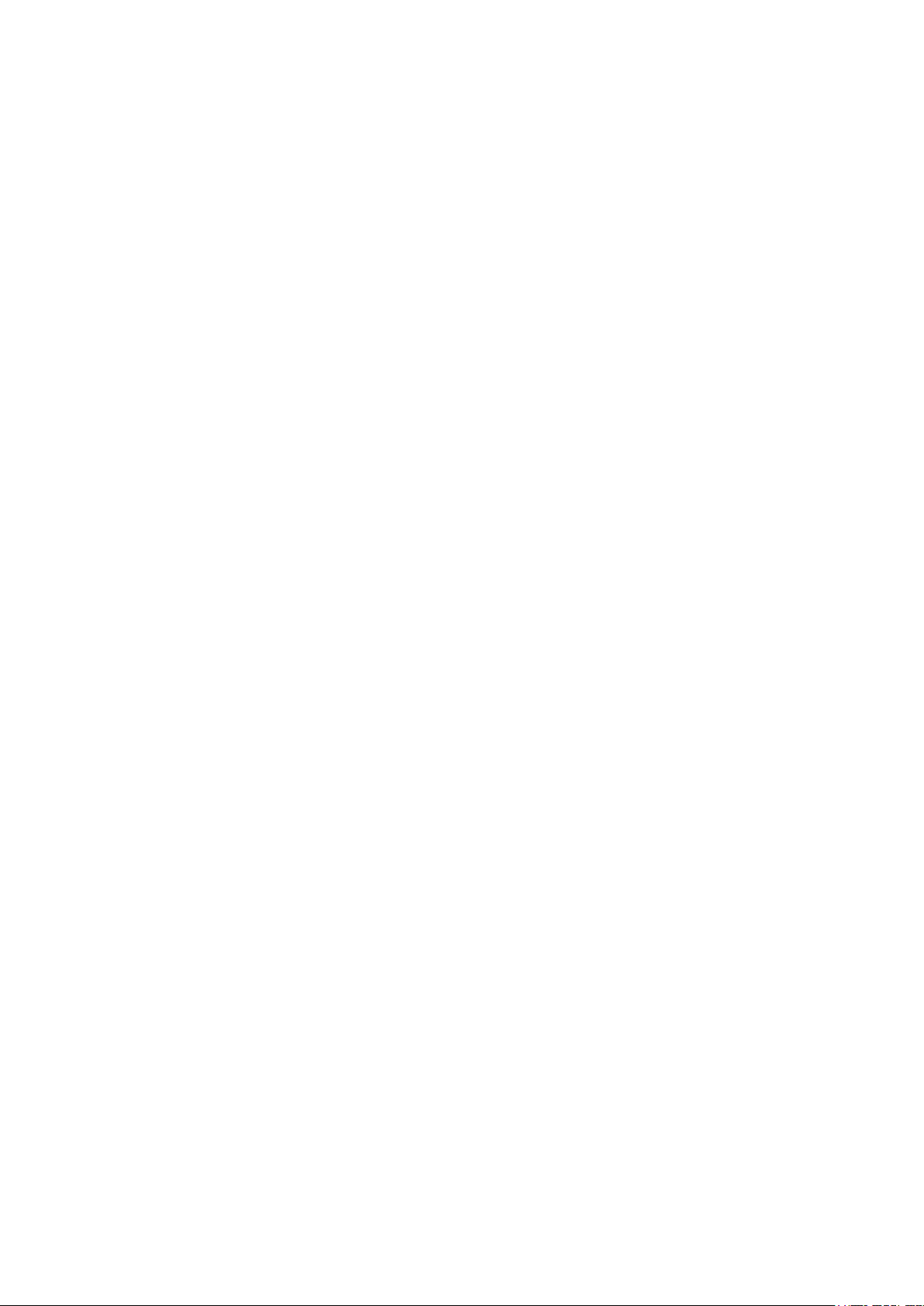
Περιεχόμενα
Ξεκινώντας....................................................................................4
Γενική επισκόπηση τηλεφώνου.................................................................................5
Ενεργοποίηση του τηλεφώνου...................................................................................6
Βοήθεια......................................................................................................................7
Φόρτιση της μπαταρίας.............................................................................................8
Μεγιστοποίηση απόδοσης μπαταρίας......................................................................8
Εικονίδια οθόνης.......................................................................................................9
Γενική επισκόπηση μενού........................................................................................10
Πλοήγηση.................................................................................................................11
Μνήμη......................................................................................................................12
Γλώσσα τηλεφώνου.................................................................................................13
Εισαγωγή κειμένου..................................................................................................13
Κλήσεις........................................................................................15
Πραγματοποίηση και απάντηση κλήσεων...............................................................15
Επαφές ....................................................................................................................17
Ταχεία κλήση...........................................................................................................20
Άλλες λειτουργίες κλήσεων......................................................................................20
Απεικόνιση .................................................................................24
Εικονοσκόπιο και πλήκτρα κάμερας........................................................................24
Χρήση της λειτουργίας φωτογραφιών.....................................................................24
Χρήση της λειτουργίας video...................................................................................26
Εργασία με φωτογραφίες.........................................................................................26
Προβολή φωτογραφιών και προσθήκη ετικετών σε φωτογραφίες..........................26
Χρήση φωτογραφιών...............................................................................................27
Εκτύπωση φωτογραφιών.........................................................................................28
Χρήση των άλμπουμ στο web..................................................................................28
Πρόσβαση στα video που είναι αποθηκευμένα στο τηλέφωνό σας........................29
Μουσική .....................................................................................30
Στερεοφωνικό φορητό handsfree.............................................................................30
Music player.............................................................................................................30
Playlist......................................................................................................................30
Τεχνολογία SensMe™.............................................................................................31
Ηχητικά βιβλία.........................................................................................................32
Αγοράστε τώρα........................................................................................................32
Εφαρμογή PlayNow™..............................................................................................32
Εφαρμογή TrackID™ ..............................................................................................33
Online μουσική και video clip...................................................................................33
Ραδιόφωνο ..............................................................................................................33
Εγγραφή ήχου .........................................................................................................34
1
Το παρόν αποτελεί μια προσαρμοσμένη μορφή αυτής της έκδοσης για το Internet. © Εκτυπώστε μόνο για ιδιωτική χρήση.

Μεταφορά και διαχείριση περιεχομένου..................................35
Διαχείριση περιεχομένου που είναι αποθηκευμένο στο τηλέφωνο.........................35
Αποστολή περιεχομένου σε άλλο τηλέφωνο............................................................35
Χρήση καλωδίου USB.............................................................................................35
Μεταφορά περιεχομένου προς και από έναν υπολογιστή.......................................37
Όνομα τηλεφώνου...................................................................................................37
Χρήση της ασύρματης τεχνολογίας Bluetooth™......................................................38
Δημιουργία αντιγράφων ασφαλείας και επαναφορά..............................................39
Αναβάθμιση του τηλεφώνου σας..............................................40
Αναβάθμιση του τηλεφώνου σας χρησιμοποιώντας το Sony Ericsson PC Suite....40
Αναβάθμιση του τηλεφώνου σας ασύρματα............................................................40
Μηνύματα....................................................................................41
Μηνύματα SMS και MMS........................................................................................41
Συνομιλίες................................................................................................................42
Φωνητικά μηνύματα.................................................................................................42
Email........................................................................................................................42
Internet .......................................................................................45
Για να αποκτήσετε πρόσβαση στη γραμμή εργαλείων του web browser................45
Συντομεύσεις web browser......................................................................................45
Σελιδοδείκτες............................................................................................................45
Σελίδες ιστορικού.....................................................................................................46
Άλλες λειτουργίες του browser.................................................................................46
Ασφάλεια και πιστοποιητικά Internet......................................................................46
Μεταφορές αρχείων.................................................................................................47
Πηγές ειδήσεων web................................................................................................47
Εφαρμογή Facebook™............................................................................................48
Εφαρμογή Twitter™.................................................................................................48
Διασυνδεδεμένο σπίτι...............................................................49
Wi-Fi™.....................................................................................................................49
DLNA™....................................................................................................................49
GPS..............................................................................................51
Χρήση GPS..............................................................................................................51
Google Maps™ για κινητό τηλέφωνο.......................................................................52
Tracker.....................................................................................................................52
Συγχρονισμός.............................................................................54
Συγχρονισμός με χρήση υπολογιστή.......................................................................54
Συγχρονισμός με χρήση μιας υπηρεσίας Internet...................................................54
Άλλες λειτουργίες.......................................................................55
Flight mode..............................................................................................................55
Ξυπνητήρια..............................................................................................................55
Ημερολόγιο..............................................................................................................56
Σημειώσεις...............................................................................................................56
2
Το παρόν αποτελεί μια προσαρμοσμένη μορφή αυτής της έκδοσης για το Internet. © Εκτυπώστε μόνο για ιδιωτική χρήση.

Εργασίες..................................................................................................................57
Προφίλ.....................................................................................................................57
Ώρα και ημερομηνία................................................................................................57
Θέματα.....................................................................................................................58
Διάταξη κύριου μενού..............................................................................................58
Προσανατολισμός οθόνης.......................................................................................58
Ήχοι κλήσης............................................................................................................58
Παιχνίδια..................................................................................................................59
Εφαρμογές...............................................................................................................59
Antivirus...................................................................................................................59
Κωδικοί PIN.............................................................................................................60
Κλείδωμα πληκτρολογίου........................................................................................61
Αριθμός IMEI............................................................................................................61
Αντιμετώπιση προβλημάτων....................................................62
Συνήθεις ερωτήσεις..................................................................................................62
Μηνύματα σφαλμάτων.............................................................................................64
Νομικές πληροφορίες................................................................65
Ευρετήριο....................................................................................67
3
Το παρόν αποτελεί μια προσαρμοσμένη μορφή αυτής της έκδοσης για το Internet. © Εκτυπώστε μόνο για ιδιωτική χρήση.
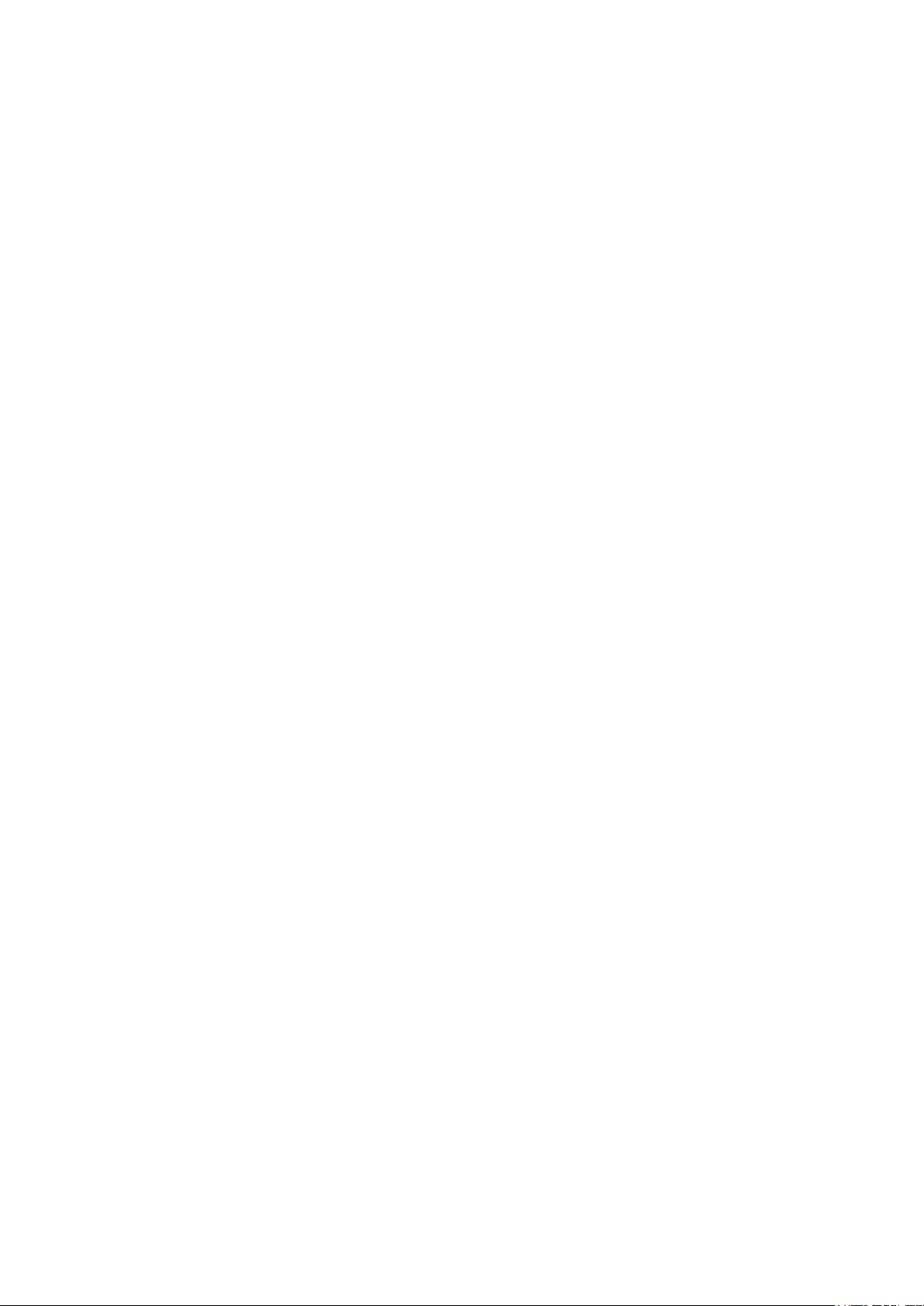
Ξεκινώντας
Σημαντικές πληροφορίες
Παρακαλούμε να διαβάσετε το φυλλάδιο με τις Σημαντικές πληροφορίες, προτού
χρησιμοποιήσετε το κινητό σας τηλέφωνο.
4
Το παρόν αποτελεί μια προσαρμοσμένη μορφή αυτής της έκδοσης για το Internet. © Εκτυπώστε μόνο για ιδιωτική χρήση.
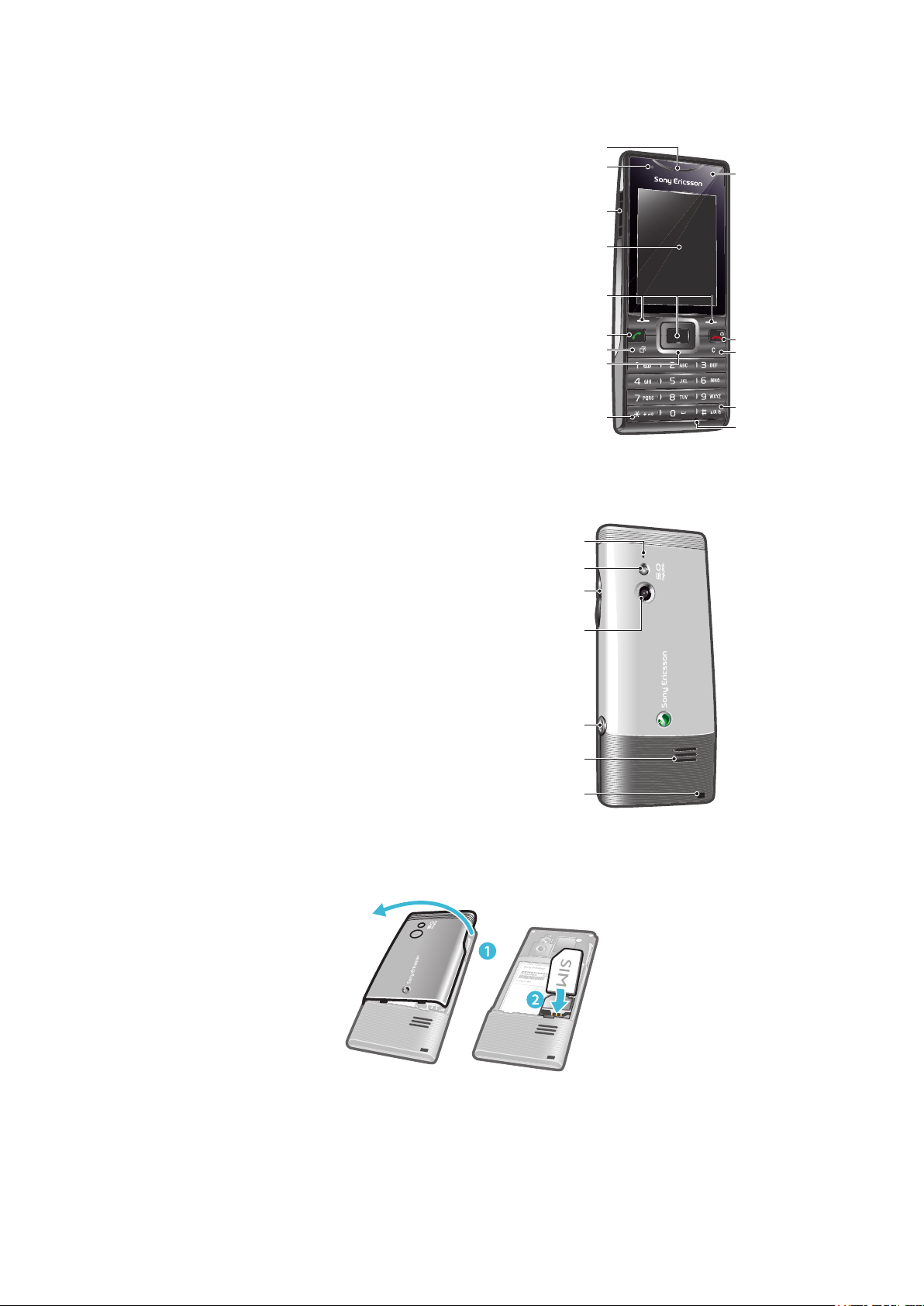
Γενική επισκόπηση τηλεφώνου
1
11
12
13
14
10
2
3
4
5
6
7
9
8
15
17
16
18
19
20
21
1 Ακουστικό
2 Αισθητήρας φωτός
3 Υποδοχή σύνδεσης φορτιστή, handsfree και καλωδίου USB
4 Οθόνη
5 Πλήκτρα επιλογής
6 Πλήκτρο κλήσης
7 Πλήκτρο μενού επιλογών
8 Πλήκτρο πλοήγησης
9 Συρόμενο πλήκτρο κλειδώματος πλήκτρων
10 Κάμερα video-κλήσης*
11 Πλήκτρο τερματισμού, πλήκτρο ενεργοποίησης/απενεργοποίησης
12 Πλήκτρο C (Διαγραφής)
13 Πλήκτρο σιωπηλής λειτουργίας
14 Μικρόφωνο
15 Μικρόφωνο
16 Φλας
17 Πλήκτρο έντασης ήχου/ψηφιακού zoom
18 Κύρια κάμερα
19 Πλήκτρο κάμερας
20 Ηχείο
21 Υποδοχή για λουράκι
*Η κάμερα για video-κλήση μπορεί να μην είναι διαθέσιμη στο τηλέφωνό σας.
Για να τοποθετήσετε την κάρτα SIM
1
Αφαιρέστε το κάλυμμα μπαταρίας.
2
Περάστε την κάρτα SIM στην υποδοχή της, με τις χρυσές επαφές στραμμένες προς τα κάτω.
Το παρόν αποτελεί μια προσαρμοσμένη μορφή αυτής της έκδοσης για το Internet. © Εκτυπώστε μόνο για ιδιωτική χρήση.
5

Για να τοποθετήσετε την μπαταρία
1
Τοποθετήστε την μπαταρία με την πλευρά της επιγραφής προς τα πάνω και τους ακροδέκτες να
"βλέπουν" ο ένας τον άλλο.
2
Τοποθετήστε το κάλυμμα μπαταρίας.
Ενεργοποίηση του τηλεφώνου
Για να ενεργοποιήσετε το τηλέφωνο
1
Πιέστε παρατεταμένα .
2
Εισαγάγετε τον κωδικό PIN (Personal Identification Number - Προσωπικός Αριθμός Αναγνώρισης)
της κάρτας SIM, εάν σας ζητηθεί, και επιλέξτε ΟΚ.
3
Επιλέξτε μια γλώσσα.
4
Ακολουθήστε τις οδηγίες που εμφανίζονται στην οθόνη.
Για να διορθώσετε τυχόν λάθη κατά την εισαγωγή του PIN σας, πιέστε .
Κάρτα SIM
Η κάρτα SIM (Subscriber Identity Module - Μονάδα Ταυτότητας Συνδρομητή), την οποία σας παρέχει ο
λειτουργός του δικτύου σας, περιέχει πληροφορίες σχετικά με τη συνδρομή σας. Να απενεργοποιείτε
πάντοτε το τηλέφωνό σας και να αποσυνδέετε το φορτιστή, πριν τοποθετήσετε ή αφαιρέσετε την κάρτα
SIM.
Μπορείτε να αποθηκεύσετε επαφές στην κάρτα SIM σας, πριν την αφαιρέσετε από το τηλέφωνό
σας.
PIN
Για την ενεργοποίηση των υπηρεσιών και των λειτουργιών του τηλεφώνου σας, μπορεί να χρειαστείτε έναν
κωδικό PIN (Personal Identification Number - Προσωπικός Αριθμός Αναγνώρισης). Ο κωδικός PIN σας
παρέχεται από το λειτουργό του δικτύου σας. Κάθε ψηφίο του PIN εμφανίζεται στην οθόνη με τη μορφή
αστερίσκου (*), εκτός από την περίπτωση που το PIN αρχίζει με ψηφία ίδια με αυτά ενός αριθμού έκτακτης
ανάγκης, για παράδειγμα 112 ή 911. Μπορείτε να δείτε και να καλέσετε αριθμούς έκτακτης ανάγκης, χωρίς
να εισαγάγετε κωδικό PIN.
Εάν εισαγάγετε λανθασμένα το PIN σας τρεις φορές διαδοχικά, η κάρτα SIM μπλοκάρει. Δείτε
Προστασία SIM στη σελίδα 60.
Κατάσταση αναμονής
Αφού ενεργοποιήσετε το τηλέφωνό σας και πληκτρολογήσετε τον PIN σας, στην οθόνη του τηλεφώνου
εμφανίζεται το όνομα του λειτουργού του δικτύου σας. Αυτή η προβολή ονομάζεται κατάσταση αναμονής.
Το τηλέφωνό σας τώρα είναι έτοιμο για χρήση.
6
Το παρόν αποτελεί μια προσαρμοσμένη μορφή αυτής της έκδοσης για το Internet. © Εκτυπώστε μόνο για ιδιωτική χρήση.
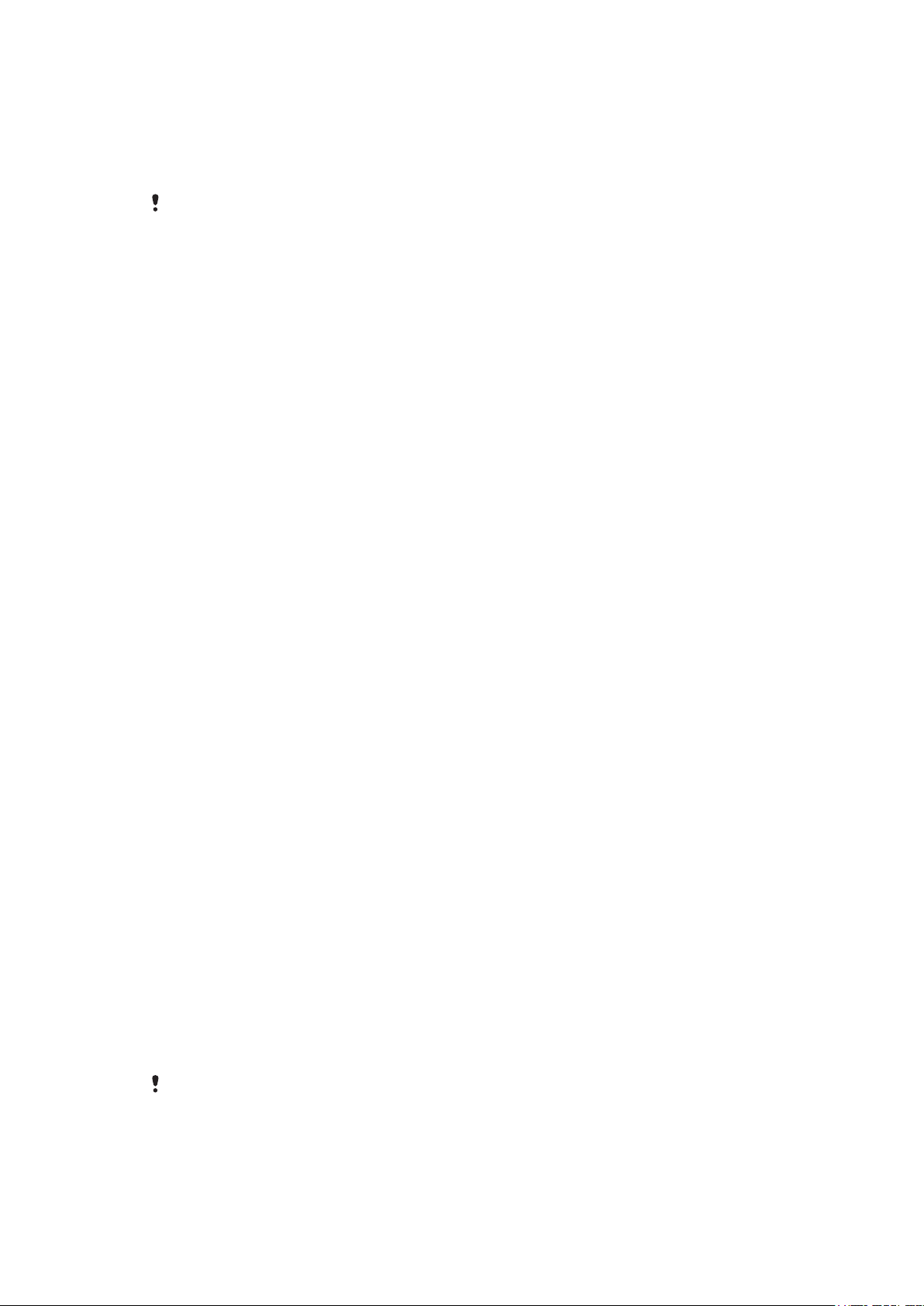
Διαχείριση widget
Μπορείτε να εμφανίσετε, αποκρύψετε ή να προσθέσετε widget χρησιμοποιώντας τη διαχείριση widget.
Ένα widget ενημερώνεται ζωντανά σε έναν ιστότοπο, ιστοσελίδα ή επιτραπέζιο υπολογιστή, για
παράδειγμα στα Facebook™, Twitter™. Τα widget περιέχουν προσωπικό περιεχόμενο ή εφαρμογές που
έχει επιλέξει ο χρήστης.
Αυτή η εφαρμογή μπορεί να μην είναι διαθέσιμη σε όλες τις αγορές.
Για να διαχειριστείτε widgets
1
Από την κατάσταση αναμονής, πιέστε το πλήκτρο πλοήγησης προς τα πάνω.
2
Επιλέξτε Διαχείρ.. Εμφανίζονται εικονίδια widget.
3
Για να επιλέξετε ένα widget, πιέστε το πλήκτρο πλοήγησης προς τα αριστερά ή δεξιά.
4
Επιλέξτε Απόκρυψη για να απoκρύψετε ένα widget ή Εμφάνιση εάν θέλετε το widget να
εμφανιστεί στην οθόνη της κατάστασης αναμονής.
Για να ξεκινήσετε ένα widget
1
Από την κατάσταση αναμονής, πιέστε το πλήκτρο πλοήγησης προς τα πάνω.
2
Για να επιλέξετε ένα widget, πιέστε το πλήκτρο πλοήγησης προς τα αριστερά ή δεξιά.
3
Πιέστε Επιλογή για να ξεκινήσετε το widget.
Χρήση άλλων δικτύων
Για την πραγματοποίηση και λήψη κλήσεων, τη χρήση των μηνυμάτων και τη μεταφορά δεδομένων, για
παράδειγμα, μέσω υπηρεσιών Internet, εκτός του οικείου δικτύου σας (περιαγωγή), μπορεί να ισχύουν
επιπλέον χρεώσεις. Για περισσότερες πληροφορίες, επικοινωνήστε με το λειτουργό του δικτύου σας.
Βοήθεια
Εκτός από αυτόν τον Οδηγό χρήστη, μπορείτε να βρείτε Οδηγούς περιγραφής λειτουργιών και
περισσότερες πληροφορίες στην ιστοσελίδα www.sonyericsson.com/support.
Στο τηλέφωνό σας υπάρχουν, επίσης, λειτουργίες βοήθειας, καθώς και ένας Οδηγός χρήστη. Δείτε τις
παρακάτω οδηγίες για να μάθετε πώς μπορείτε να αποκτήσετε πρόσβαση σ' αυτές τις πληροφορίες.
Για να αποκτήσετε πρόσβαση στον Οδηγό χρήστη που υπάρχει ενσωματωμένος στο
τηλέφωνό σας
•
Επιλέξτε Μενού > Ρυθμίσεις > Βοήθεια χρήστη > Οδηγός χρήστη.
Για να δείτε υποδείξεις και κόλπα
•
Επιλέξτε Μενού > Ρυθμίσεις > Βοήθεια χρήστη > Υποδείξεις & κόλπα.
Για να δείτε πληροφορίες σχετικά με λειτουργίες
•
Μεταβείτε σε μια λειτουργία και επιλέξτε Πληρ., εφόσον είναι διαθέσιμη αυτή η επιλογή. Σε
ορισμένες περιπτώσεις, η επιλογή Πληρ. εμφανίζεται ως στοιχείο μενού της επιλογής
Επιλογ..
Για να δείτε την επίδειξη του τηλεφώνου
•
Επιλέξτε Μενού > Ψυχαγωγία > Επίδειξη.
Για να δείτε τις πληροφορίες κατάστασης τηλεφώνου
•
Πιέστε το πλήκτρο έντασης. Εμφανίζονται πληροφορίες για το τηλέφωνο, τη μνήμη και την
μπαταρία.
Υποστηριζόμενες υπηρεσίες και λειτουργίες
Ορισμένες από τις υπηρεσίες και τις λειτουργίες που περιγράφονται σ' αυτόν τον Οδηγό χρήστη
δεν υποστηρίζονται από όλα τα δίκτυα και/ή τους παροχείς υπηρεσιών σε όλες τις περιοχές. Όλως
ενδεικτικά, αυτό ισχύει για το Διεθνή Αριθμό Έκτακτης Ανάγκης GSM 112. Παρακαλούμε
επικοινωνήστε με το λειτουργό του δικτύου σας ή τον παροχέα υπηρεσιών σας, για να
πληροφορηθείτε για τη διαθεσιμότητα μιας συγκεκριμένης υπηρεσίας ή λειτουργίας, καθώς και
για το εάν ισχύουν επιπλέον χρεώσεις πρόσβασης ή χρήσης.
7
Το παρόν αποτελεί μια προσαρμοσμένη μορφή αυτής της έκδοσης για το Internet. © Εκτυπώστε μόνο για ιδιωτική χρήση.
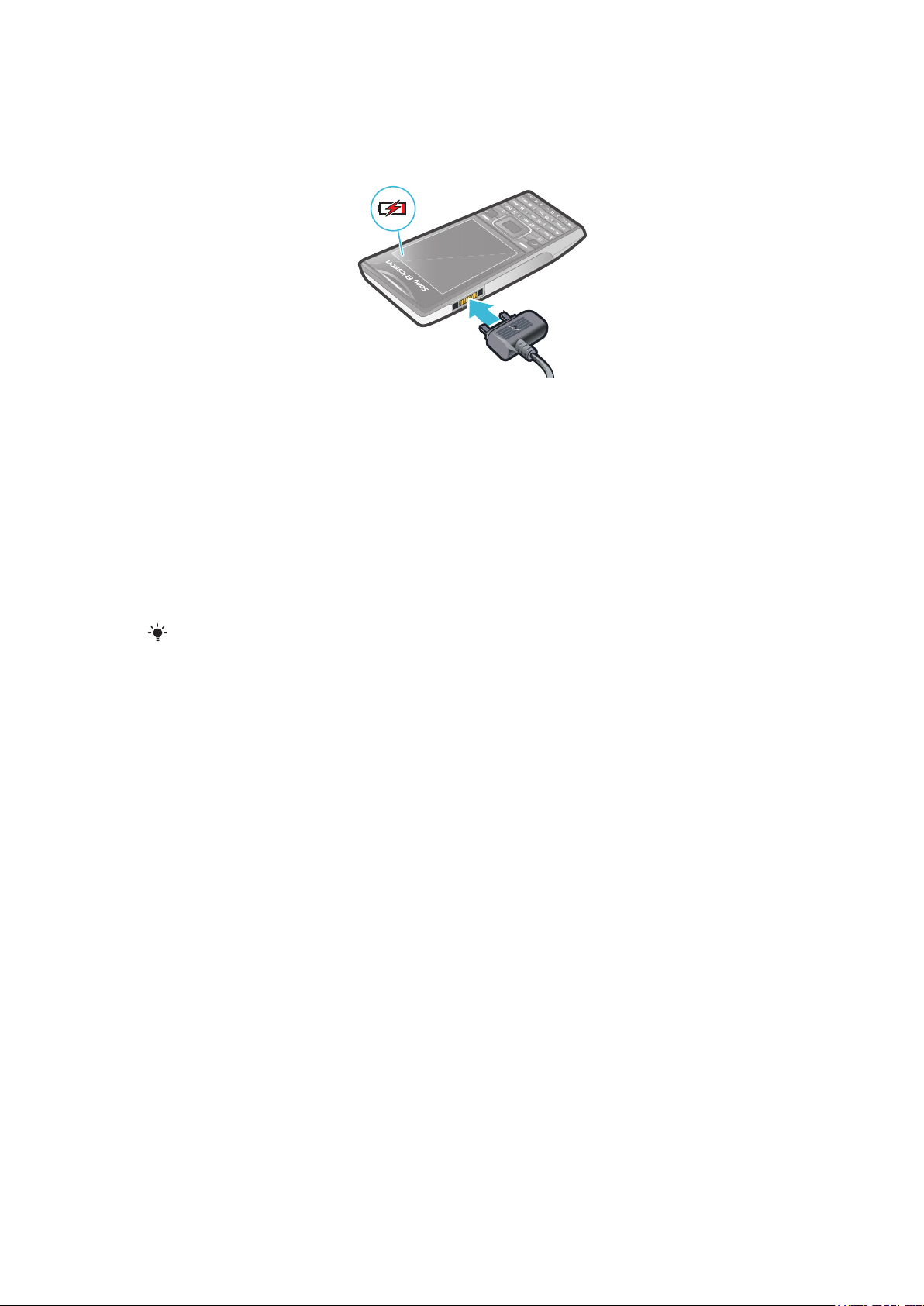
Φόρτιση της μπαταρίας
Η μπαταρία του τηλεφώνου είναι εν μέρει φορτισμένη όταν αγοράζετε το τηλέφωνο.
Για να φορτίσετε την μπαταρία
1
Συνδέστε το φορτιστή στο τηλέφωνο.
2
Αποσυνδέστε το φορτιστή, σηκώνοντας το βύσμα του προς τα πάνω.
Μεγιστοποίηση απόδοσης μπαταρίας
•
Φορτίζετε συχνά το τηλέφωνό σας. Η μπαταρία διαρκεί περισσότερο, όταν τη φορτίζετε τακτικά.
•
Εάν είστε σε περιοχή εκτός της κάλυψης κάποιου δικτύου, το τηλέφωνό σας πραγματοποιεί επανειλημμένα
σάρωση για διαθέσιμα δίκτυα. Αυτή η διαδικασία καταναλώνει ενέργεια. Εάν δεν μπορείτε να μετακινηθείτε
σε μια περιοχή με καλύτερη κάλυψη, απενεργοποιήστε προσωρινά το τηλέφωνό σας.
•
Απενεργοποιείτε το 3G, την ασύρματη τεχνολογία Bluetooth™, κάθε ενεργή σύνδεση Wi-Fi™, και το GPS
όταν δε χρειάζεστε αυτές τις λειτουργίες.
•
Μην καλύπτετε την κεραία του τηλεφώνου κατά τη διάρκεια μιας κλήσης σε εξέλιξη.
Για να μάθετε περισσότερες πληροφορίες σχετικά με το πώς μπορείτε να μεγιστοποιήσετε τις
επιδόσεις της μπαταρίας σας, επισκεφτείτε την ιστοσελίδα
www.sonyericsson.com/support
.
8
Το παρόν αποτελεί μια προσαρμοσμένη μορφή αυτής της έκδοσης για το Internet. © Εκτυπώστε μόνο για ιδιωτική χρήση.
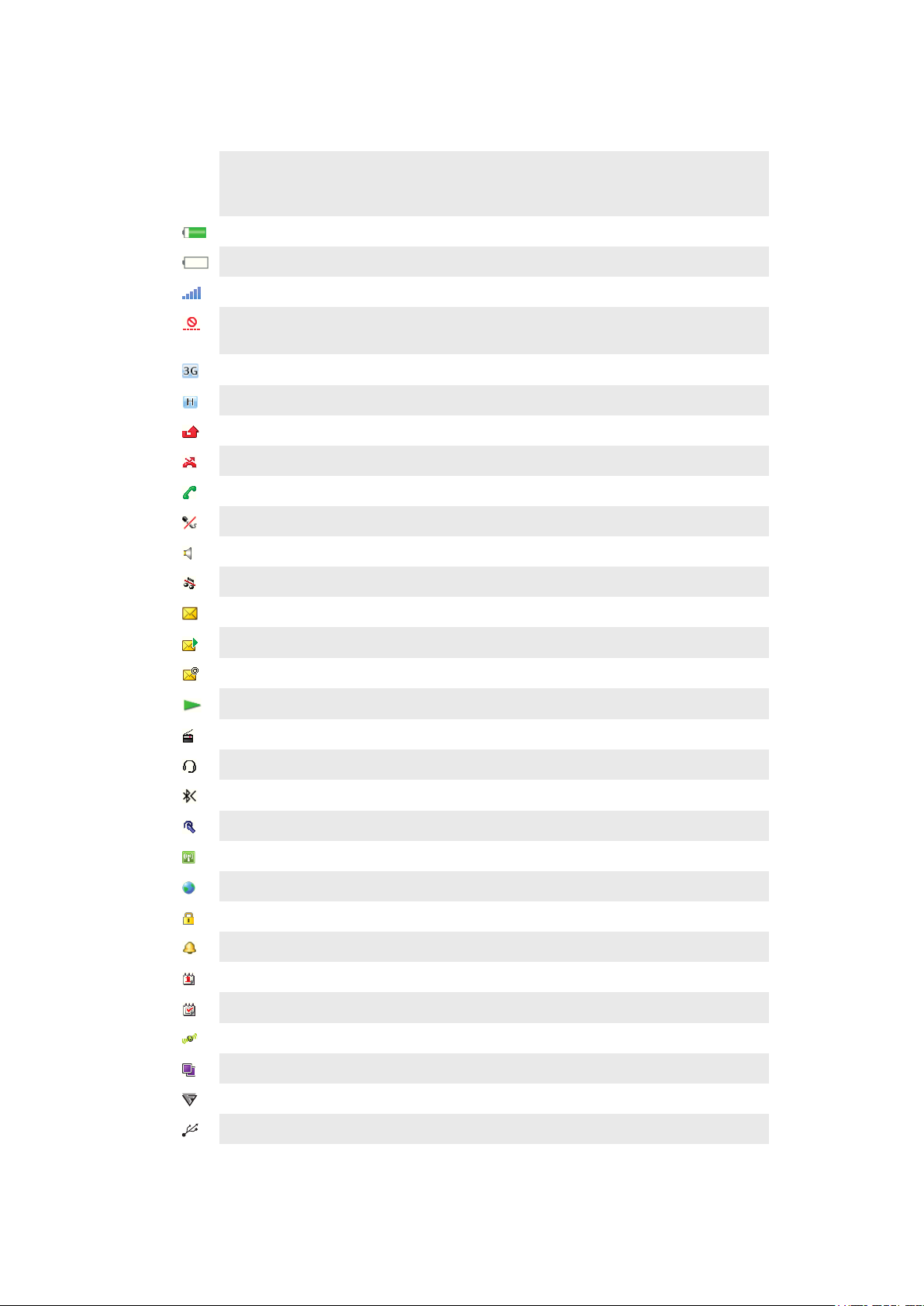
Εικονίδια οθόνης
Στην οθόνη του τηλεφώνου μπορεί να εμφανιστούν τα παρακάτω εικονίδια:
Εικο
Περιγραφή
νίδι
ο
Η μπαταρία είναι σχεδόν πλήρως φορτισμένη
Η μπαταρία χρειάζεται φόρτιση
Η κάλυψη από το δίκτυο είναι καλή
Δεν υπάρχει κάλυψη από το δίκτυο (εμφανίζεται, επίσης, όταν είναι ενεργοποιημένη η
λειτουργία flight mode)
Ένα δίκτυο 3G είναι διαθέσιμο
Ένα δίκτυο UMTS HSPA είναι διαθέσιμο
Αναπάντητες κλήσεις
Προώθηση κλήσεων ενεργή
Κλήση σε εξέλιξη
Μικρόφωνο σε σίγαση
Το μεγάφωνο είναι ενεργοποιημένο
Το τηλέφωνο είναι σε σιωπηλή λειτουργία
Νέο μήνυμα SMS
Νέο μήνυμα MMS
Νέο email
Το music player εκτελεί αναπαραγωγή
Το ραδιόφωνο είναι ενεργοποιημένο
Έχει συνδεθεί ένα handsfree
Η λειτουργία Bluetooth είναι ενεργοποιημένη
Εχει συνδεθεί ένα Bluetooth ακουστικό
Το τηλέφωνο είναι συνδεδεμένο σε ένα δίκτυο Wi-Fi
Το τηλέφωνο είναι συνδεδεμένο στο Internet
Ασφαλές website
Το ξυπνητήρι είναι ενεργοποιημένο
Υπενθύμιση συνάντησης
Υπενθύμιση εργασίας
Το GPS είναι ενεργοποιημένο
Μια εφαρμογή Java™ είναι ενεργοποιημένη
Γίνεται ενεργοποίηση του antivirus
Υπάρχει συνδεδεμένο καλώδιο USB
9
Το παρόν αποτελεί μια προσαρμοσμένη μορφή αυτής της έκδοσης για το Internet. © Εκτυπώστε μόνο για ιδιωτική χρήση.
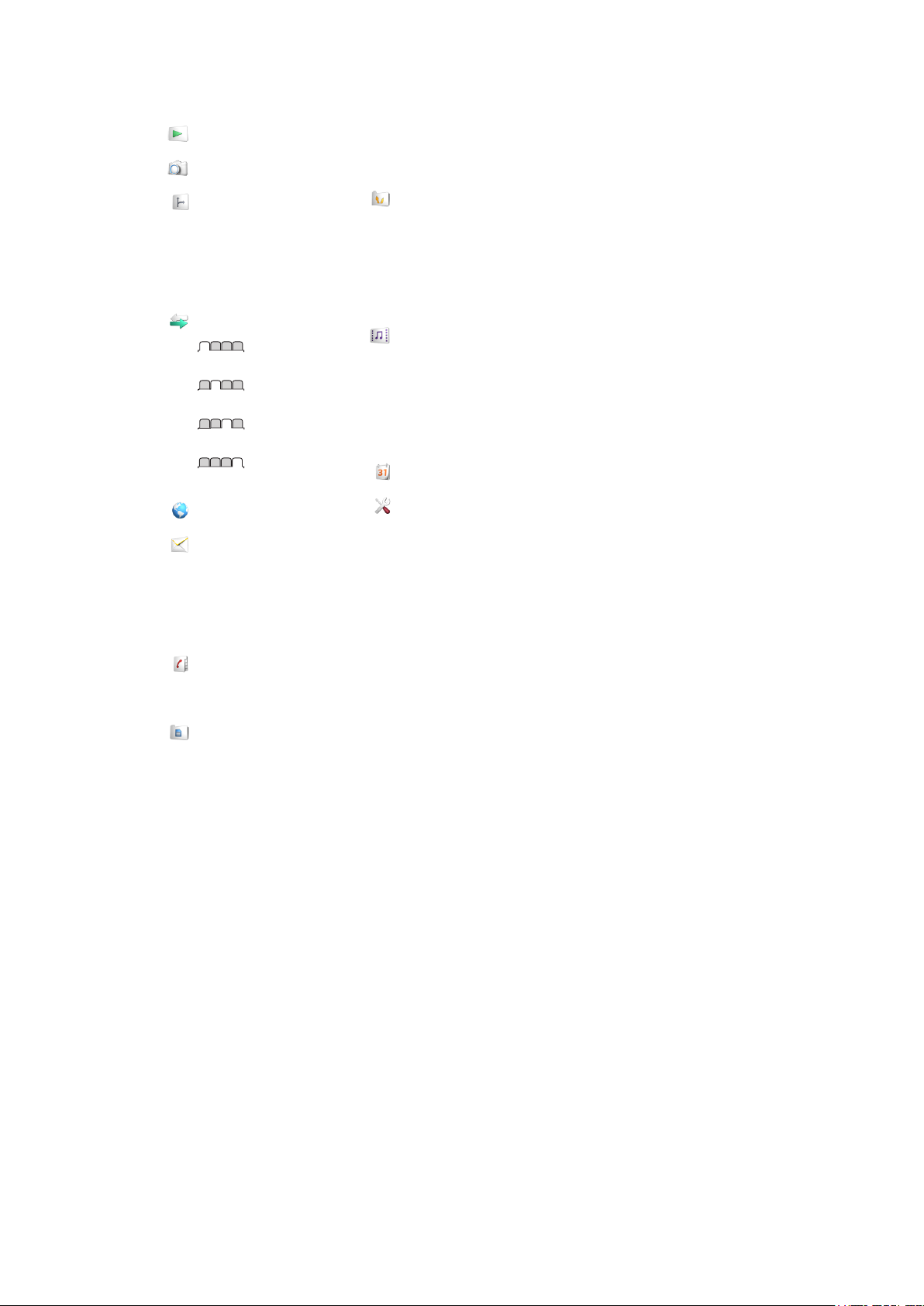
Γενική επισκόπηση μενού*
PlayNow™
Κάμερα
Υπ/σίες εντοπισμού
Google Maps
Πλοήγηση
Tracker
Τα αγαπημένα μου
Ρυθμίσεις
Κλήσεις**
Όλες
Απαντημένες
Εξερχόμενες
Αναπάντητες
Internet
Μηνύματα
Νέο μήνυμα
Εισερχόμενα/Συνομιλίες
Μηνύματα
Email
Κλήση τηλεφ/τή
Επαφές
Εγώ
Νέα επαφή
Organizer
Ξυπνητήρια
Εφαρμογές
Διαχείριση αρχείων **
Μεταφορά αρχείων
Εργασίες
Σημειώσεις
Media Home
Video-κλήση
Συγχρονισμός
Χρονοδιακόπτης
Χρονόμετρο
Φακός
Αριθμομηχανή
Ψυχαγωγία
Online υπηρεσίες
Ραδιόφωνο
TrackID™
Παιχνίδια
Ηχογράφηση
Επίδειξη
Πολυμέσα
Φωτογραφία
Μουσική
Video
Παιχνίδια
Πηγές ειδήσεων web
Ρυθμίσεις
Ημερολόγιο
Ρυθμίσεις
Γενικές
Προφίλ
Ώρα & ημερ/νία
Γλώσσα
Αναβάθ. λογισμικού
Φωνητική λειτουργία
Συντομεύσεις
Flight mode
Αυτ. κλείδ. πλήκτρ.
Κωδικοί ΡΙΝ
Ασφάλεια
Προσβασιμότητα
Κατάστ. τηλεφών.
Oλική επαναφορά
Ήχοι & ειδοπ/σεις
Ένταση κουδουνίσμ.
Ήχος κλήσης
Σιωπηλό
Κλιμακωτός ήχος
Δόνηση
Ειδοπ/ση μηνύματος
Ήχος πλήκτρων
Οθόνη
Φόντο
Διάταξ.κύρ.μενού
Θέμα
Οθόνη έναρξης
Screen saver
Μέγεθος ρολογιού
Φωτεινότητα
Επεξ. ονομ. γραμμών
Κλήσεις
Ταχεία κλήση
Έξυπνη αναζήτηση
Προώθηση
Αλλαγή σε γραμμή 2
Διαχείριση κλήσεων
Διάρκεια
Εμφάν./Απόκρ. αριθ.
Handsfree
Συνδεσιμότητα
Wi-Fi
Bluetooth
USB
Όνομα τηλεφώνου
Κοιν. χρήσ. περιεχομ.
Συγχρονισμός
Διαχ/ση συσκευής
Δίκτυα κινητ. τηλεφ.
Επικοινων. δεδ/νων
Ρυθμίσεις Internet
Ρυθμίσεις streaming
Ρυθ/σεις μηνυμάτων
Ρυθμίσεις SIP
Aξεσουάρ
Βοήθεια χρήστη
Οδηγός χρήστη
Λήψη ρυθμίσεων
Βασικές ρυθμίσεις
Υποδείξεις & κόλπα
* Ορισμένα μενού εξαρτώνται από το
λειτουργό του δικτύου, το ίδιο το
δίκτυο και τη συνδρομή.
** Μπορείτε να χρησιμοποιήσετε το
πλήκτρο πλοήγησης για να
μετακινηθείτε ανάμεσα στις καρτέλες
των υπομενού.
10
Το παρόν αποτελεί μια προσαρμοσμένη μορφή αυτής της έκδοσης για το Internet. © Εκτυπώστε μόνο για ιδιωτική χρήση.

Πλοήγηση
Για να αποκτήσετε πρόσβαση στο κύριο μενού
•
Όταν εμφανιστεί στην οθόνη η επιλογή Μενού, πιέστε το κεντρικό πλήκτρο επιλογής για να
επιλέξετε Μενού.
•
Εάν η επιλογή Μενού δεν εμφανιστεί στην οθόνη, πιέστε και, κατόπιν, πιέστε το κεντρικό
πλήκτρο επιλογής για να επιλέξετε Μενού.
Για να πλοηγηθείτε στα μενού του τηλεφώνου
•
Για να μετακινηθείτε ανάμεσα στα μενού, πιέστε το πλήκτρο πλοήγησης προς τα πάνω, κάτω,
αριστερά ή δεξιά.
Για να επιλέξετε ενέργειες στην οθόνη
•
Πιέστε το αριστερό, το κεντρικό ή το δεξί πλήκτρο επιλογής.
Για να εμφανίσετε επιλογές για ένα στοιχείο μενού
•
Επιλέξτε Επιλογ., για παράδειγμα, για επεξεργασία.
Για να τερματίσετε μια λειτουργία
•
Πιέστε .
Για να επιστρέψετε στην κατάσταση αναμονής
•
Πιέστε .
Για να πλοηγηθείτε στα πολυμέσα σας
1
Επιλέξτε Μενού > Πολυμέσα.
2
Μεταβείτε σε ένα στοιχείο μενού και πιέστε το πλήκτρο πλοήγησης δεξιά.
3
Για να επιστρέψετε πίσω, πιέστε το πλήκτρο πλοήγησης αριστερά.
Για να διαγράψετε στοιχεία
•
Πιέστε
για να διαγράψετε στοιχεία όπως αριθμούς, γράμματα, εικόνες και ήχους.
Καρτέλες
Ορισμένα μενού μπορεί να έχουν καρτέλες. Για παράδειγμα, το μενού Κλήσεις έχει καρτέλες.
Για να μετακινηθείτε ανάμεσα στις καρτέλες
•
Πιέστε το πλήκτρο πλοήγησης προς τα αριστερά η προς τα δεξιά.
Συντομεύσεις
Μπορείτε να χρησιμοποιήσετε τις συντομεύσεις του πλήκτρου πλοήγησης για να μεταβείτε απευθείας σε
λειτουργίες από την κατάσταση αναμονής.
11
Το παρόν αποτελεί μια προσαρμοσμένη μορφή αυτής της έκδοσης για το Internet. © Εκτυπώστε μόνο για ιδιωτική χρήση.
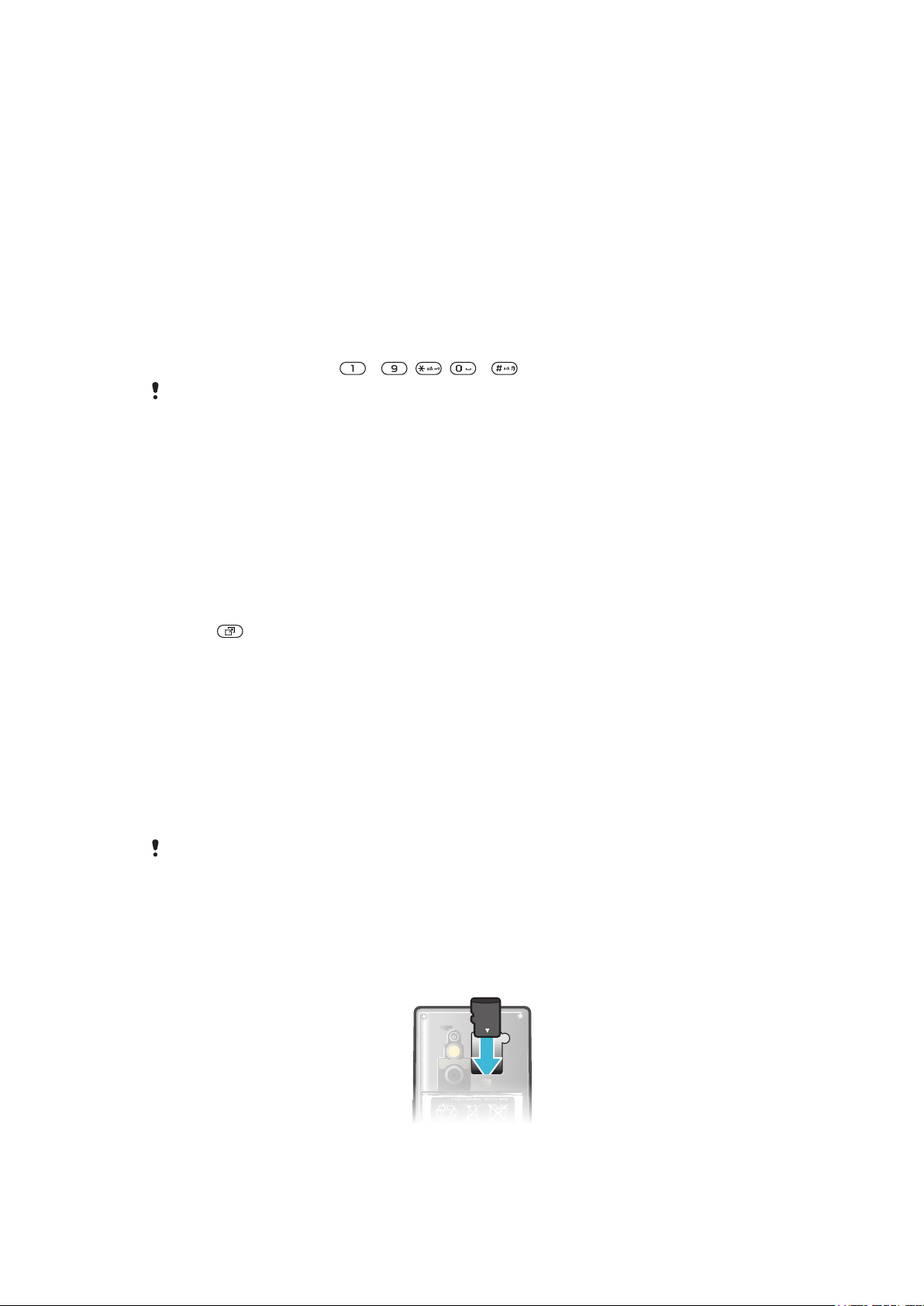
Για να χρησιμοποιήσετε τις συντομεύσεις του πλήκτρου πλοήγησης
•
Για να μεταβείτε απευθείας σε μια λειτουργία, πιέστε το πλήκτρο πλοήγησης προς τα πάνω, κάτω,
αριστερά ή δεξιά.
Για να επεξεργαστείτε μια συντόμευση του πλήκτρου πλοήγησης
1
Επιλέξτε Μενού > Ρυθμίσεις > Γενικές > Συντομεύσεις.
2
Μεταβείτε σε μια επιλογή και επιλέξτε Επεξερ/σία.
3
Μεταβείτε σε μια επιλογή μενού και επιλέξτε Συντόμ..
Συντομεύσεις κύριου μενού
Η αρίθμηση των μενού ξεκινάει από το επάνω αριστερό εικονίδιο και αυξάνεται προς τα δεξιά και προς τα
κάτω σειρά-σειρά.
Για να μεταβείτε απευθείας σε ένα στοιχείο του κύριου μενού
•
Επιλέξτε Μενού και πιέστε
Η επιλογή Διάταξ.κύρ.μενού πρέπει να είναι ρυθμισμένη σε Πλέγμα. Δείτε Για να αλλάξετε τη
διάταξη του κύριου μενού στη σελίδα 58.
– , , ή .
Μενού επιλογών
Το μενού επιλογών σάς προσφέρει γρήγορη πρόσβαση στις παρακάτω επιλογές:
•
Νέα συμβάντα – αναπάντητες κλήσεις και νέα μηνύματα.
•
Ενεργές εφ/γές – εφαρμογές που εκτελούνται στο παρασκήνιο.
•
Οι συντ/σεις μου – προσθήκη των αγαπημένων λειτουργιών σας, για να έχετε γρήγορη πρόσβαση σ'
αυτές.
•
Internet – εύκολη σύνδεση στο Internet.
Για να ανοίξετε το μενού επιλογών
•
Πιέστε
.
Μνήμη
Μπορείτε να αποθηκεύετε περιεχόμενο σε μια κάρτα μνήμης, στη μνήμη του τηλεφώνου και στην κάρτα
SIM. Οι φωτογραφίες και η μουσική αποθηκεύονται στην κάρτα μνήμης, εφόσον υπάρχει κάρτα μνήμης
τοποθετημένη στο τηλέφωνο. Σε αντίθετη περίπτωση, ή όταν η κάρτα μνήμης γεμίσει, οι φωτογραφίες και
η μουσική αποθηκεύονται στη μνήμη του τηλεφώνου. Τα μηνύματα και οι επαφές αποθηκεύονται στη μνήμη
του τηλεφώνου, αλλά μπορείτε να επιλέξετε να αποθηκεύονται στην κάρτα SIM.
Κάρτα μνήμης
Ίσως χρειάζεται να αγοράσετε μια κάρτα μνήμης ξεχωριστά από το τηλέφωνό σας.
Το τηλέφωνό σας υποστηρίζει κάρτες μνήμης microSD™, οι οποίες προσθέτουν επιπλέον αποθηκευτικό
χώρο στο τηλέφωνό σας. Οι κάρτες αυτού του τύπου μπορούν, επίσης, να χρησιμοποιηθούν ως φορητές
κάρτες μνήμης σε άλλες συμβατές συσκευές.
Μπορείτε να μετακινήσετε περιεχόμενο μεταξύ μιας κάρτας μνήμης και της μνήμης του τηλεφώνου.
Για να τοποθετήσετε μια κάρτα μνήμης
•
Αφαιρέστε το κάλυμμα μπαταρίας και τοποθετήστε την κάρτα μνήμης με τις χρυσές επαφές
στραμμένες προς τα κάτω.
12
Το παρόν αποτελεί μια προσαρμοσμένη μορφή αυτής της έκδοσης για το Internet. © Εκτυπώστε μόνο για ιδιωτική χρήση.
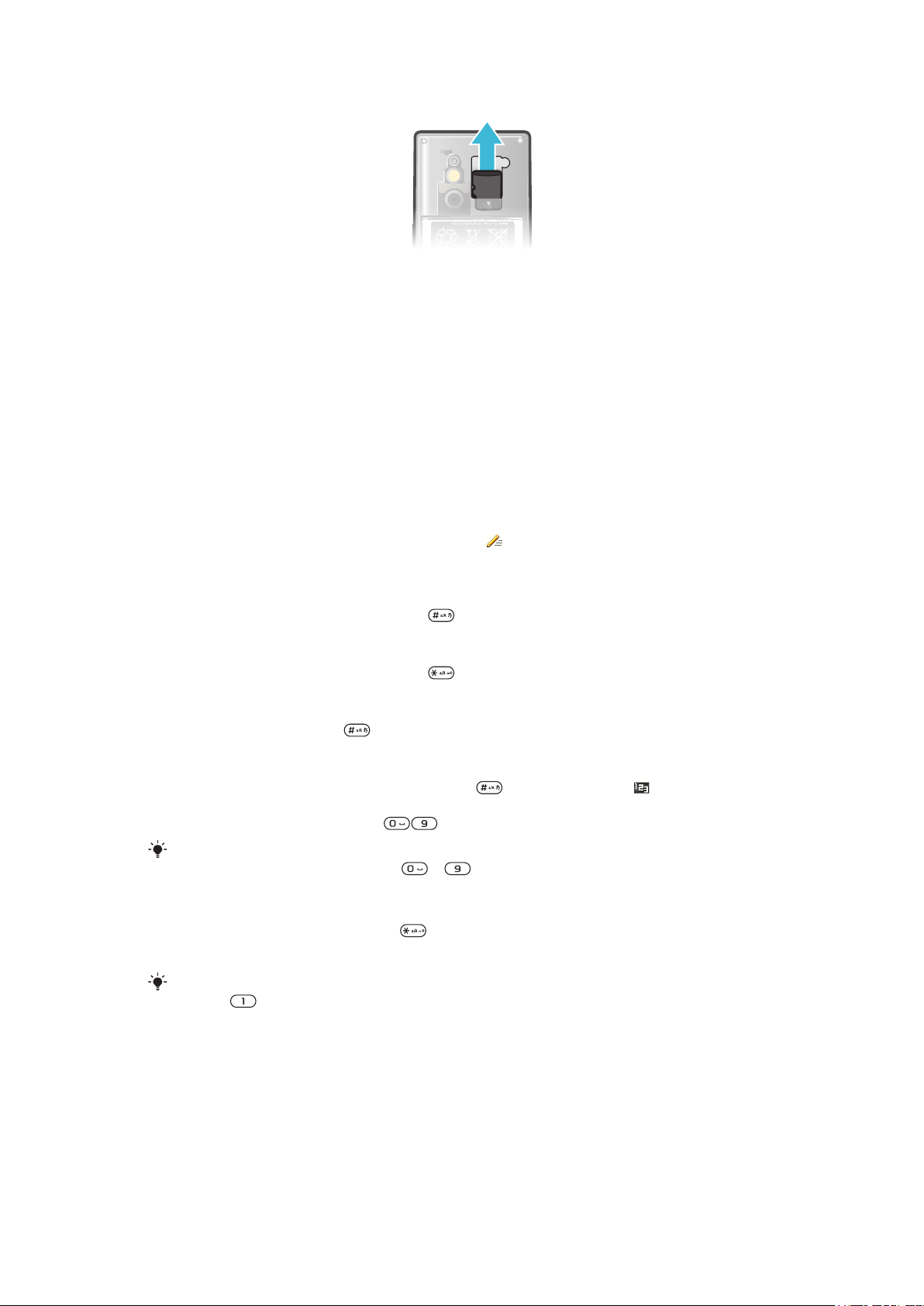
Για να αφαιρέσετε μια κάρτα μνήμης
•
Αφαιρέστε το κάλυμμα μπαταρίας και σύρετε της κάρτας μνήμης για να την αφαιρέσετε.
Γλώσσα τηλεφώνου
Μπορείτε να επιλέξετε τη γλώσσα που θέλετε να χρησιμοποιείται στο τηλέφωνό σας.
Για να αλλάξετε τη γλώσσα του τηλεφώνου
1
Επιλέξτε Μενού > Ρυθμίσεις > Γενικές > Γλώσσα > Γλώσσα τηλεφώνου.
2
Επιλέξτε μια από τις διαθέσιμες επιλογές.
Εισαγωγή κειμένου
Για να εισαγάγετε κείμενο, μπορείτε να χρησιμοποιήσετε τη μέθοδο εισαγωγής κειμένου με πολλαπλή πίεση
πλήκτρων (multitap) ή τη Γρήγορη Εισαγωγή Κειμένου . Η μέθοδος Γρήγορης εισαγωγής κειμένου
χρησιμοποιεί μια εφαρμογή λεξικού που είναι εγκατεστημένη στο τηλέφωνό σας.
Για να αλλάξετε τη γλώσσα γραφής
•
Ενώ εισάγετε κείμενο, πιέστε παρατεταμένα .
Για να αλλάξετε τη μέθοδο εισαγωγής κειμένου
•
Ενώ εισάγετε κείμενο, πιέστε παρατεταμένα .
Για εναλλαγή μεταξύ κεφαλαίων και πεζών γραμμάτων ή αριθμών
•
Ενώ εισάγετε κείμενο, πιέστε
Για να εισαγάγετε αριθμούς
1
Όταν πληκτρολογείτε κείμενο, πιέστε επανειλημμένα ωσότου εμφανιστεί το στο πάνω
μέρος της οθόνης.
2
Για να καταχωρίσετε αριθμό, πιέστε
Για να καταχωρίσετε αριθμό ενώ χρησιμοποιείτε κάποια μέθοδο εισαγωγής κειμένου, πιέστε
παρατεταμένα ένα από τα πλήκτρα – .
Για να εισαγάγετε σημεία στίξης και σύμβολα
1
Ενώ εισάγετε κείμενο, πιέστε στιγμιαία
2
Μεταβείτε σε ένα σύμβολο και επιλέξτε Εισαγωγή.
Για να επιλέξετε μεταξύ των πιο κοινά χρησιμοποιούμενων σημείων στίξης, μπορείτε, επίσης, να
πιέσετε .
.
.
.
13
Το παρόν αποτελεί μια προσαρμοσμένη μορφή αυτής της έκδοσης για το Internet. © Εκτυπώστε μόνο για ιδιωτική χρήση.
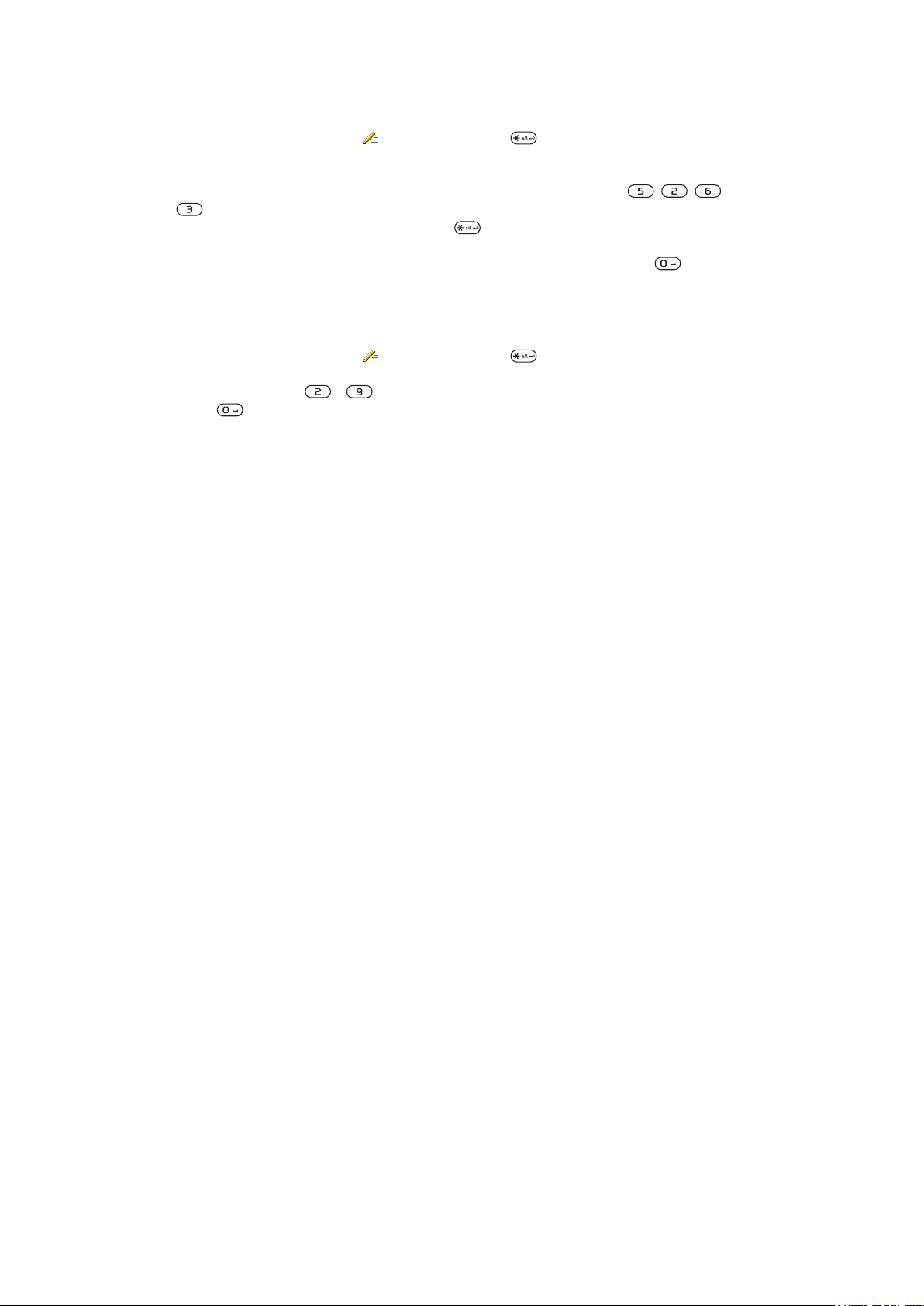
Για να εισαγάγετε κείμενο χρησιμοποιώντας τη Γρήγορη εισαγωγή κειμένου
1
Επιλέξτε, για παράδειγμα, Μενού > Μηνύματα > Νέο μήνυμα > Μήνυμα.
2
Εάν δεν εμφανίζεται το εικονίδιο , πιέστε παρατεταμένα , για να περάσετε στη Γρήγορη
εισαγωγή κειμένου.
3
Πιέστε κάθε πλήκτρο μόνο μια φορά, ακόμα κι αν το γράμμα που θέλετε δεν είναι το πρώτο γράμμα
στο συγκεκριμένο πλήκτρο. Για παράδειγμα, για να γράψετε τη λέξη Jane, πιέστε , , ,
. Γράψτε ολόκληρη τη λέξη πριν κοιτάξετε στις προτεινόμενες λέξεις.
4
Για να εμφανιστούν προτεινόμενες λέξεις, πιέστε ή πιέστε το πλήκτρο πλοήγησης προς τα
κάτω.
5
Για να αποδεχτείτε μια προτεινόμενη λέξη και να προσθέσετε κενό διάστημα, πιέστε .
Για να εισαγάγετε κείμενο χρησιμοποιώντας τη μέθοδο εισαγωγής κειμένου με
πολλαπλή πίεση πλήκτρων
1
Επιλέξτε, για παράδειγμα, Μενού > Μηνύματα > Νέο μήνυμα > Μήνυμα.
2
Εάν δεν εμφανίζεται το εικονίδιο , πιέστε παρατεταμένα , για να περάσετε στη μέθοδο
εισαγωγής κειμένου με πολλαπλή πίεση πλήκτρων.
3
Πιέστε επανειλημμένα – , μέχρι να εμφανιστεί ο χαρακτήρας που θέλετε.
4
Πιέστε για να προσθέσετε κενό διάστημα.
Για να προσθέσετε λέξεις στο λεξικό του τηλεφώνου
1
Ενώ εισάγετε κείμενο χρησιμοποιώντας τη Γρήγορη εισαγωγή κειμένου, επιλέξτε Επιλογ. >
Ορθογραφία.
2
Γράψτε τη λέξη χρησιμοποιώντας τη μέθοδο εισαγωγής κειμένου με πολλαπλή πίεση πλήκτρων
και επιλέξτε Αποθήκ/ση.
14
Το παρόν αποτελεί μια προσαρμοσμένη μορφή αυτής της έκδοσης για το Internet. © Εκτυπώστε μόνο για ιδιωτική χρήση.
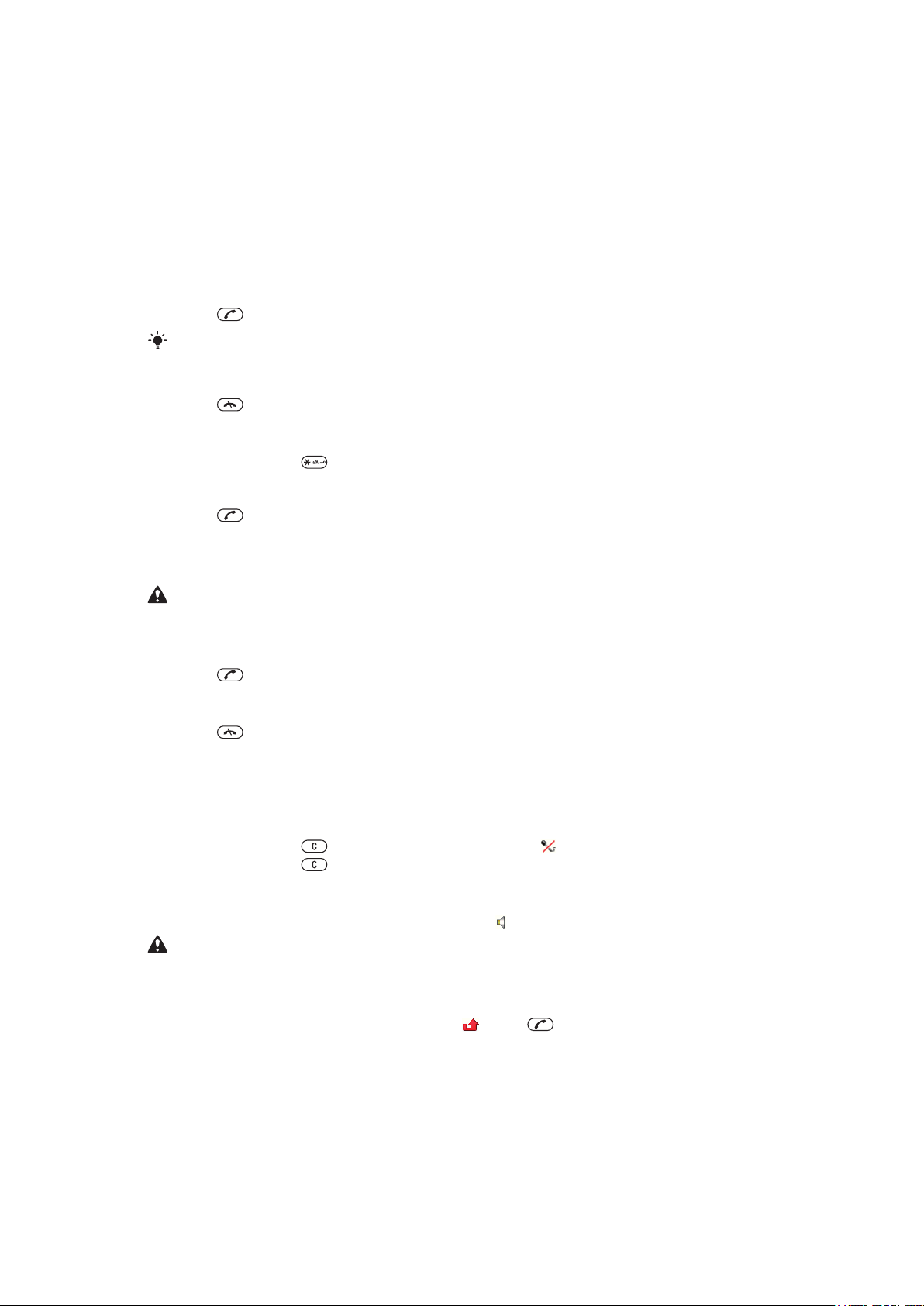
Κλήσεις
Θα πρέπει να έχετε το τηλέφωνό σας ενεργοποιημένο και να είστε μέσα στην περιοχή εμβέλειας ενός
δικτύου.
Πραγματοποίηση και απάντηση κλήσεων
Για να πραγματοποιήσετε μια κλήση
1
Εισαγάγετε έναν αριθμό τηλεφώνου (μαζί με το διεθνή κωδικό χώρας και τον κωδικό περιοχής, εάν
χρειάζεται).
2
Πιέστε .
Μπορείτε να καλέσετε αριθμούς από τις επαφές σας και από τη λίστα κλήσεων.
Για να τερματίσετε μια κλήση
•
Πιέστε .
Για να πραγματοποιήσετε διεθνείς κλήσεις
1
Πιέστε παρατεταμένα μέχρι να εμφανιστεί το σύμβολο "+".
2
Εισαγάγετε τον κωδικό χώρας, τον κωδικό περιοχής (χωρίς μηδέν μπροστά) και τον αριθμό
τηλεφώνου.
3
Πιέστε
Για να πραγματοποιήσετε επανάκληση ενός αριθμού
•
Όταν εμφανιστεί το μήνυμα Επανάληψη;, επιλέξτε Ναι.
Μην κρατάτε το τηλέφωνό σας κοντά στο αφτί σας όση ώρα περιμένετε να συνδεθεί η κλήση.
Όταν συνδεθεί η κλήση, το τηλέφωνό σας εκπέμπει ένα δυνατό ηχητικό σήμα.
.
Για να απαντήσετε σε μια κλήση
•
Πιέστε .
Για να απορρίψετε μια κλήση
•
Πιέστε
Για να αλλάξετε την ένταση του ακουστικού κατά τη διάρκεια μιας κλήσης
•
Πιέστε το πλήκτρο αύξησης ή μείωσης έντασης.
Για να κάνετε σίγαση του μικροφώνου κατά τη διάρκεια μιας κλήσης
1
Πιέστε παρατεταμένα . Στην οθόνη εμφανίζεται το εικονίδιο .
2
Πιέστε παρατεταμένα
Για να ενεργοποιήσετε το μεγάφωνο (ανοικτή συνομιλία) κατά τη διάρκεια μιας κλήσης
•
Επιλέξτε Μεγ.ναι. Στην οθόνη εμφανίζεται το εικονίδιο .
Μην κρατάτε το τηλέφωνο κοντά στο αυτί σας όταν χρησιμοποιείτε το μεγάφωνο. Μπορεί να
προκληθούν βλάβες στην ακοή σας.
Για να δείτε τις αναπάντητες κλήσεις από την κατάσταση αναμονής
•
Στην οθόνη του τηλεφώνου εμφανίζεται το μήνυμα . Πιέστε για να ανοίξετε τη λίστα κλήσεων.
.
ξανά για κατάργηση της σίγασης.
Μουσική παρασκηνίου
Μπορείτε να προσθέσετε μουσική παρασκηνίου σε μια κλήση σε εξέλιξη. Όταν ενεργοποιηθεί, η μουσική
παρασκηνίου θα ακούγεται από όλους τους συνομιλητές. Όταν πραγματοποιείται σίγαση του μικροφώνου,
η μουσική παρασκηνίου εξακολουθεί να αναπαράγεται.
15
Το παρόν αποτελεί μια προσαρμοσμένη μορφή αυτής της έκδοσης για το Internet. © Εκτυπώστε μόνο για ιδιωτική χρήση.
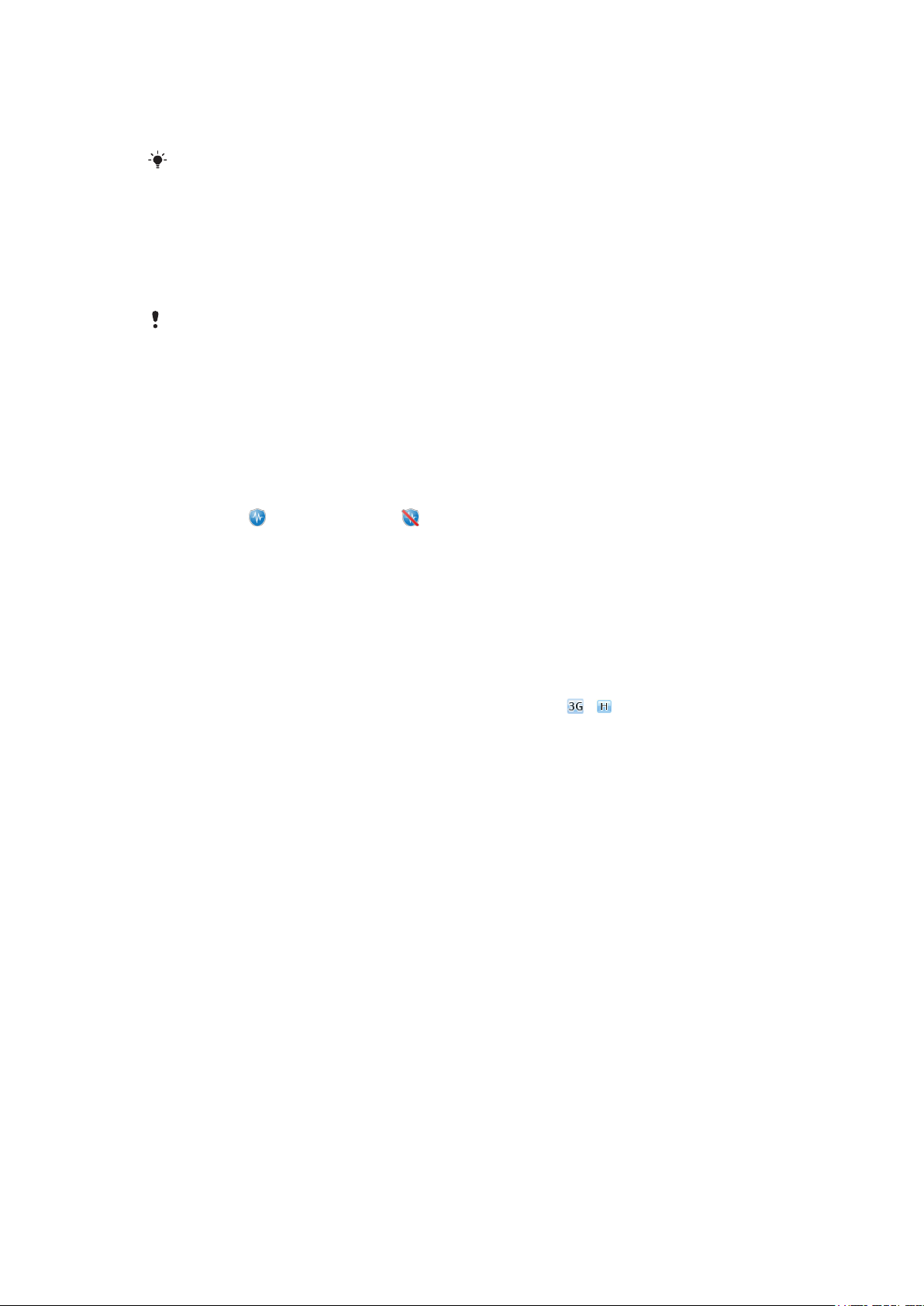
Για να ξεκινήσετε την αναπαραγωγή της μουσικής παρασκηνίου κατά τη διάρκεια μιας
κλήσης
•
Κατά τη διάρκεια της κλήσης, επιλέξτε Μουσική.
Δείτε Για να αναπαραγάγετε μουσική στη σελίδα 30.
Για να διακόψετε την αναπαραγωγή της μουσικής παρασκηνίου κατά τη διάρκεια μιας
κλήσης
•
Πιέστε το κεντρικό πλήκτρο επιλογής.
Για να αλλάξετε την ένταση της μουσικής παρασκηνίου κατά τη διάρκεια μιας κλήσης
•
Πιέστε το πλήκτρο αύξησης ή μείωσης έντασης.
Κατά τη διάρκεια της αναπαραγωγής μουσικής, είναι δυνατή μόνο η αλλαγή της έντασης της
μουσικής.
Ποιότητα ήχου κλήσης
Τα φίλτρα Noise shield περιορίζουν τον ήχο γύρω σας που δυσκολεύει το συνομιλητή σας να σας ακούσει,
ενώ η λειτουργία Clear Voice σας βοηθά να ακούσετε καλύτερα όταν βρίσκεστε με πολύ κόσμο Μπορείτε
να ενεργοποιήσετε ή να απενεργοποιήσετε αυτές τις λειτουργίες κατά τη διάρκεια μιας κλήσης.
Για να απενεργοποιήσετε τη λειτουργία Noise shield
•
Κατά τη διάρκεια μιας κλήσης, επιλέξτε Επιλογ. > Απεν. Noise shield. Το εικονίδιο
κατάστασης στην οθόνη αλλάζει σε .
Για να ενεργοποιήσετε τη λειτουργία Clear Voice
•
Κατά τη διάρκεια μιας κλήσης, επιλέξτε Επιλογ. > Ενεργ. Clear Voice.
Video-κλήση
Κατά τη διάρκεια μιας video-κλήσης, ο συνομιλητής σας μπορεί να σας δει στην οθόνη του.
Για να μπορέσετε να πραγματοποιήσετε video-κλήση
Η υπηρεσία 3G (UMTS) είναι διαθέσιμη όταν εμφανίζεται το εικονίδιο
Για την πραγματοποίηση video-κλήσης, και οι δύο συνομιλητές πρέπει να έχουν τηλεφωνική συνδρομή
που υποστηρίζει την υπηρεσία 3G (UMTS), καθώς και κάλυψη δικτύου 3G (UMTS).
Για να πραγματοποιήσετε μια video-κλήση
1
Εισαγάγετε έναν αριθμό τηλεφώνου (μαζί με το διεθνή κωδικό χώρας και τον κωδικό περιοχής, εάν
χρειάζεται).
2
Επιλέξτε Επιλογ. > Video-κλήση.
Για να χρησιμοποιήσετε το zoom σε μια εξερχόμενη video-κλήση
•
Πιέστε το πλήκτρο πλοήγησης προς τα πάνω ή προς τα κάτω.
Για να κάνετε κοινή χρήση φωτογραφιών και video κατά τη διάρκεια μιας video-κλήσης
1
Κατά τη διάρκεια μιας video-κλήσης, πιέστε το πλήκτρο πλοήγησης προς τα αριστερά για να
μεταβείτε στην καρτέλα της λειτουργίας κοινής χρήσης video.
2
Μεταβείτε σε ένα video clip ή σε μια φωτογραφία και επιλέξτε Κοιν.χρήσ..
ή στην οθόνη του τηλεφώνου.
Για να εμφανιστούν οι επιλογές video-κλήσης
•
Κατά τη διάρκεια της κλήσης, επιλέξτε Επιλογ..
Κλήσεις έκτακτης ανάγκης
Το τηλέφωνό σας υποστηρίζει διεθνείς αριθμούς έκτακτης ανάγκης, για παράδειγμα, 112 ή 911. Μπορείτε
να χρησιμοποιήσετε αυτούς τους αριθμούς, στις περισσότερες περιπτώσεις, για την πραγματοποίηση
16
Το παρόν αποτελεί μια προσαρμοσμένη μορφή αυτής της έκδοσης για το Internet. © Εκτυπώστε μόνο για ιδιωτική χρήση.
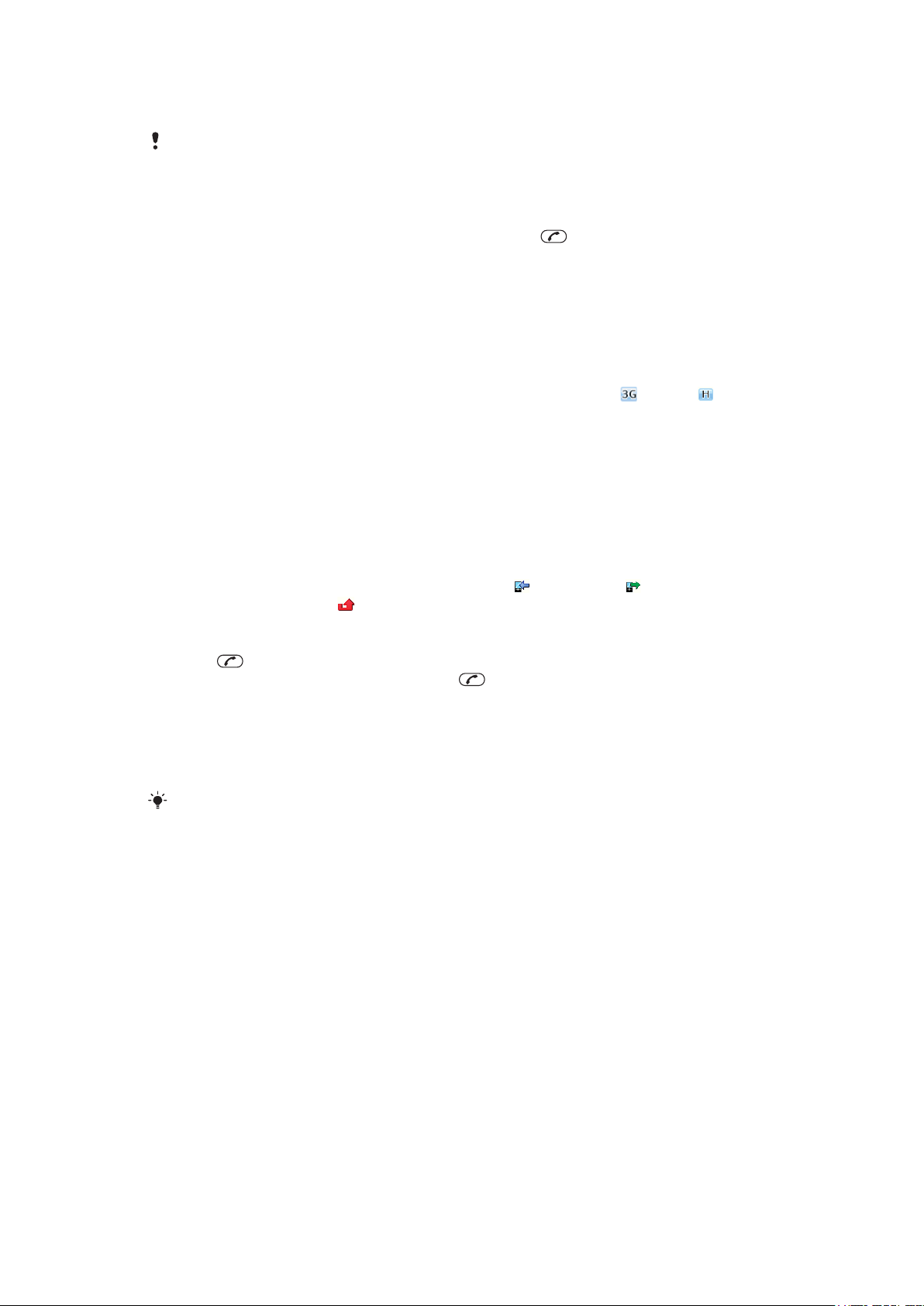
κλήσεων έκτακτης ανάγκης σε οποιαδήποτε χώρα, με ή χωρίς κάρτα SIM τοποθετημένη στο τηλέφωνο, με
την προϋπόθεση ότι βρίσκεστε μέσα στην περιοχή εμβέλειας ενός δικτύου.
Σε ορισμένες χώρες, μπορεί να προωθείται η χρήση διαφορετικών αριθμών έκτακτης ανάγκης.
Ως εκ τούτου, ο λειτουργός του δικτύου σας μπορεί να έχει αποθηκεύσει τοπικούς αριθμούς
έκτακτης ανάγκης στην κάρτα SIM.
Για να πραγματοποιήσετε μια κλήση έκτακτης ανάγκης
•
Εισαγάγετε 112 (το διεθνή αριθμό έκτακτης ανάγκης) και πιέστε .
Για να εμφανίσετε τους αριθμούς έκτακτης ανάγκης που ισχύουν στην περιοχή σας
1
Επιλέξτε Μενού > Επαφές.
2
Μεταβείτε στην επιλογή Νέα επαφή και επιλέξτε Επιλογ. > Ειδικοί αριθμοί > Αριθ.
έκτακτ. ανάγκ..
Δίκτυα
Το τηλέφωνό σας πραγματοποιεί αυτόματη μεταγωγή μεταξύ δικτύων GSM και
με τη διαθεσιμότητα του καθενός. Ορισμένοι λειτουργοί δικτύων σας επιτρέπουν να αλλάζετε δίκτυο εσείς
οι ίδιοι.
Για χειροκίνητη αλλαγή δικτύου
1
Επιλέξτε Μενού > Ρυθμίσεις > Συνδεσιμότητα > Δίκτυα κινητ. τηλεφ. > Δίκτυα
GSM/3G.
2
Επιλέξτε μια από τις διαθέσιμες επιλογές.
(UMTS) ή , ανάλογα
Λίστα κλήσεων
Μπορείτε να δείτε πληροφορίες σχετικά με τις απαντημένες , τις εξερχόμενες και τις αναπάντητες ή
απορριφθείσες κλήσεις σας .
Για να καλέσετε έναν αριθμό από τη λίστα κλήσεων
1
Πιέστε και μεταβείτε σε μια καρτέλα.
2
Μεταβείτε σε ένα όνομα ή έναν αριθμό και πιέστε .
Επαφές
Μπορείτε να αποθηκεύσετε ονόματα, αριθμούς τηλεφώνου και προσωπικές πληροφορίες στο μενού
Επαφές. Οι πληροφορίες μπορούν να αποθηκευτούν στη μνήμη του τηλεφώνου ή στην κάρτα SIM.
Μπορείτε να συγχρονίσετε τις επαφές σας, χρησιμοποιώντας το Sony Ericsson PC Suite.
Προεπιλεγμένες επαφές
Μπορείτε να επιλέξετε ποιες πληροφορίες επαφών θα εμφανίζονται με βάση τις προεπιλογές. Αν επιλέξετε
τη ρύθμιση Επαφ. τηλεφώνου ως προεπιλογή, στη λίστα Επαφές θα παρατίθενται μόνο οι
πληροφορίες επαφών που έχετε αποθηκεύσει στη μνήμη του τηλεφώνου. Αν επιλέξετε τη ρύθμιση
Επαφές SIM ως προεπιλογή, στη λίστα Επαφές θα εμφανίζονται μόνο ονόματα και αριθμοί που έχετε
αποθηκεύσει στην κάρτα SIM.
Για να επιλέξετε τις προεπιλεγμένες επαφές
1
Επιλέξτε Μενού > Επαφές.
2
Μεταβείτε στην επιλογή Νέα επαφή και επιλέξτε Επιλογ. > Για προχωρημένους >
Προεπιλεγμ. επαφές.
3
Επιλέξτε μια από τις διαθέσιμες επιλογές.
Επαφές τηλεφώνου
Οι επαφές τηλεφώνου μπορούν να περιέχουν ονόματα, αριθμούς τηλεφώνου και προσωπικές
πληροφορίες. Αυτές οι επαφές αποθηκεύονται στη μνήμη του τηλεφώνου.
17
Το παρόν αποτελεί μια προσαρμοσμένη μορφή αυτής της έκδοσης για το Internet. © Εκτυπώστε μόνο για ιδιωτική χρήση.
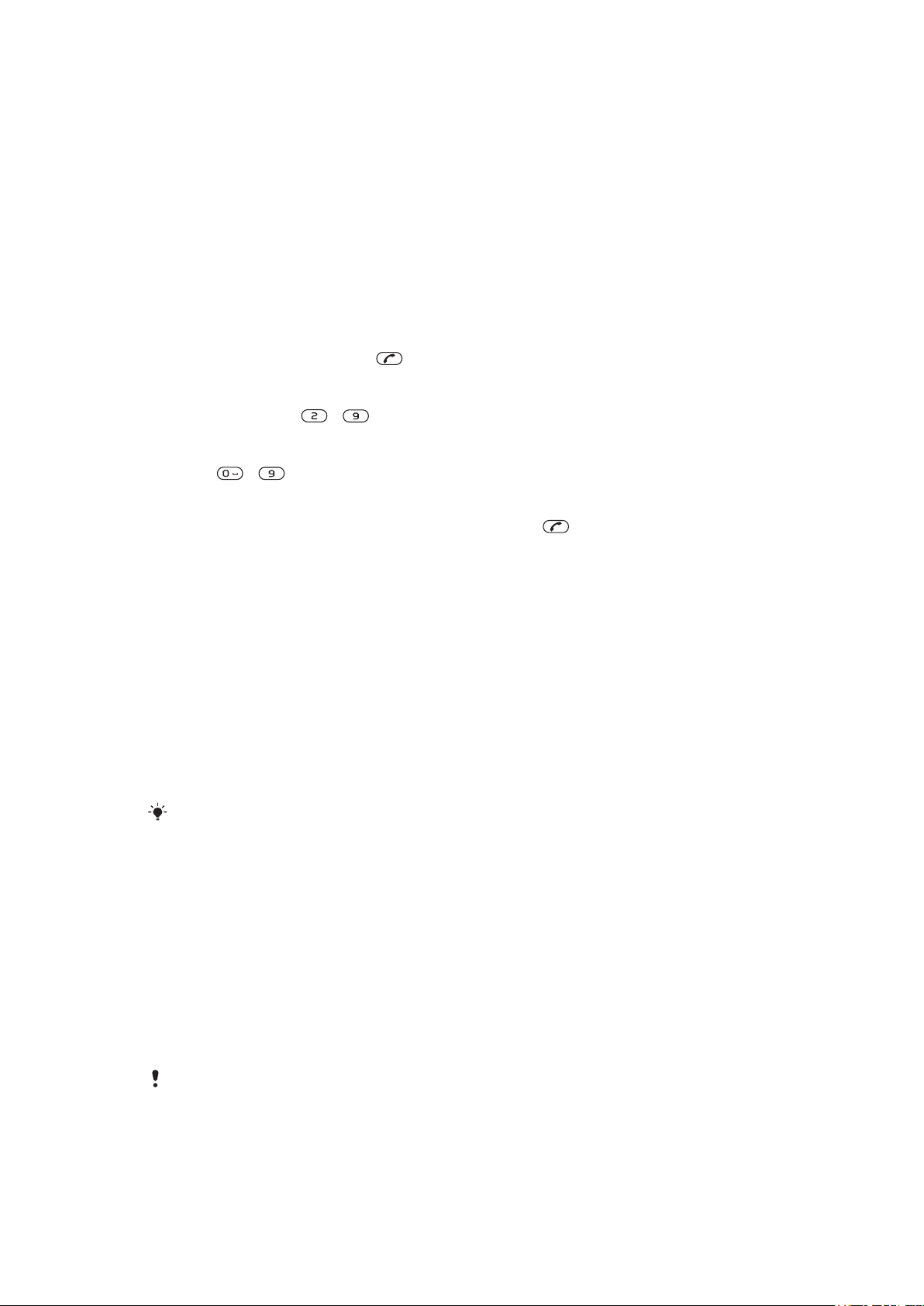
Για να προσθέσετε μια επαφή τηλεφώνου
1
Επιλέξτε Μενού > Επαφές.
2
Μεταβείτε στην επιλογή Νέα επαφή και επιλέξτε Προσθήκη.
3
Εισαγάγετε το όνομα και επιλέξτε ΟΚ.
4
Μεταβείτε στην επιλογή Νέος αριθμός: και επιλέξτε Προσθήκη.
5
Εισαγάγετε τον αριθμό και επιλέξτε ΟΚ.
6
Επιλέξτε μια επιλογή αριθμού.
7
Μετακινηθείτε ανάμεσα στις καρτέλες και προσθέστε πληροφορίες στα διάφορα πεδία.
8
Επιλέξτε Αποθήκ/ση.
Κλήση επαφών
Για να καλέσετε μια επαφή
1
Επιλέξτε Μενού > Επαφές.
2
Μεταβείτε σε μια επαφή και πιέστε
Για να μεταβείτε απευθείας στη λίστα επαφών
•
Πιέστε παρατεταμένα – .
Για να πραγματοποιήσετε μία κλήση χρησιμοποιώντας την Έξυπνη αναζήτηση
1
Πιέστε – για να εισαγάγετε μια ακολουθία (τουλάχιστον δύο) ψηφίων. Όλες οι
καταχωρήσεις που αντιστοιχούν στη συγκεκριμένη ακολουθία ψηφίων ή γραμμάτων, εμφανίζονται
σε μια λίστα.
2
Μεταβείτε σε μια επαφή ή σε έναν αριθμό τηλεφώνου και πιέστε .
.
Για να ενεργοποιήσετε ή να απενεργοποιήσετε την Έξυπνη αναζήτηση
1
Επιλέξτε Μενού > Ρυθμίσεις > Κλήσεις > Έξυπνη αναζήτηση.
2
Επιλέξτε μια από τις διαθέσιμες επιλογές.
Επεξεργασία επαφών
Για να προσθέσετε πληροφορίες σε μια επαφή τηλεφώνου
1
Επιλέξτε Μενού > Επαφές.
2
Μεταβείτε σε μια επαφή και επιλέξτε Επιλογ. > Επεξεργ. επαφής.
3
Μετακινηθείτε ανάμεσα στις καρτέλες και επιλέξτε Προσθήκη ή Επεξερ/σία.
4
Επιλέξτε μία από τις διαθέσιμες επιλογές και ένα στοιχείο που θέλετε να προσθέσετε ή να
επεξεργαστείτε.
5
Επιλέξτε Αποθήκ/ση.
Αν η συνδρομή σας υποστηρίζει τις υπηρεσίες Αναγνώρισης Εισερχόμενης Κλήσης (CLI),
μπορείτε να αντιστοιχίσετε προσωπικούς ήχους κλήσης και εικόνες σε επαφές.
Για να αντιγράψετε ονόματα και αριθμούς στις επαφές τηλεφώνου
1
Επιλέξτε Μενού > Επαφές.
2
Μεταβείτε στην επιλογή Νέα επαφή και επιλέξτε Επιλογ. > Για προχωρημένους >
Αντιγραφή απο SIM.
3
Επιλέξτε μια από τις διαθέσιμες επιλογές.
Για να αντιγράψετε ονόματα και αριθμούς στην κάρτα SIM
1
Επιλέξτε Μενού > Επαφές.
2
Μεταβείτε στην επιλογή Νέα επαφή και επιλέξτε Επιλογ. > Για προχωρημένους >
Αντιγραφή στη SIM.
3
Επιλέξτε μια από τις διαθέσιμες επιλογές.
Κατά την αντιγραφή όλων των επαφών από το τηλέφωνο στην κάρτα SIM, όλες οι υπάρχουσες
πληροφορίες της κάρτας SIM αντικαθίστανται.
18
Το παρόν αποτελεί μια προσαρμοσμένη μορφή αυτής της έκδοσης για το Internet. © Εκτυπώστε μόνο για ιδιωτική χρήση.
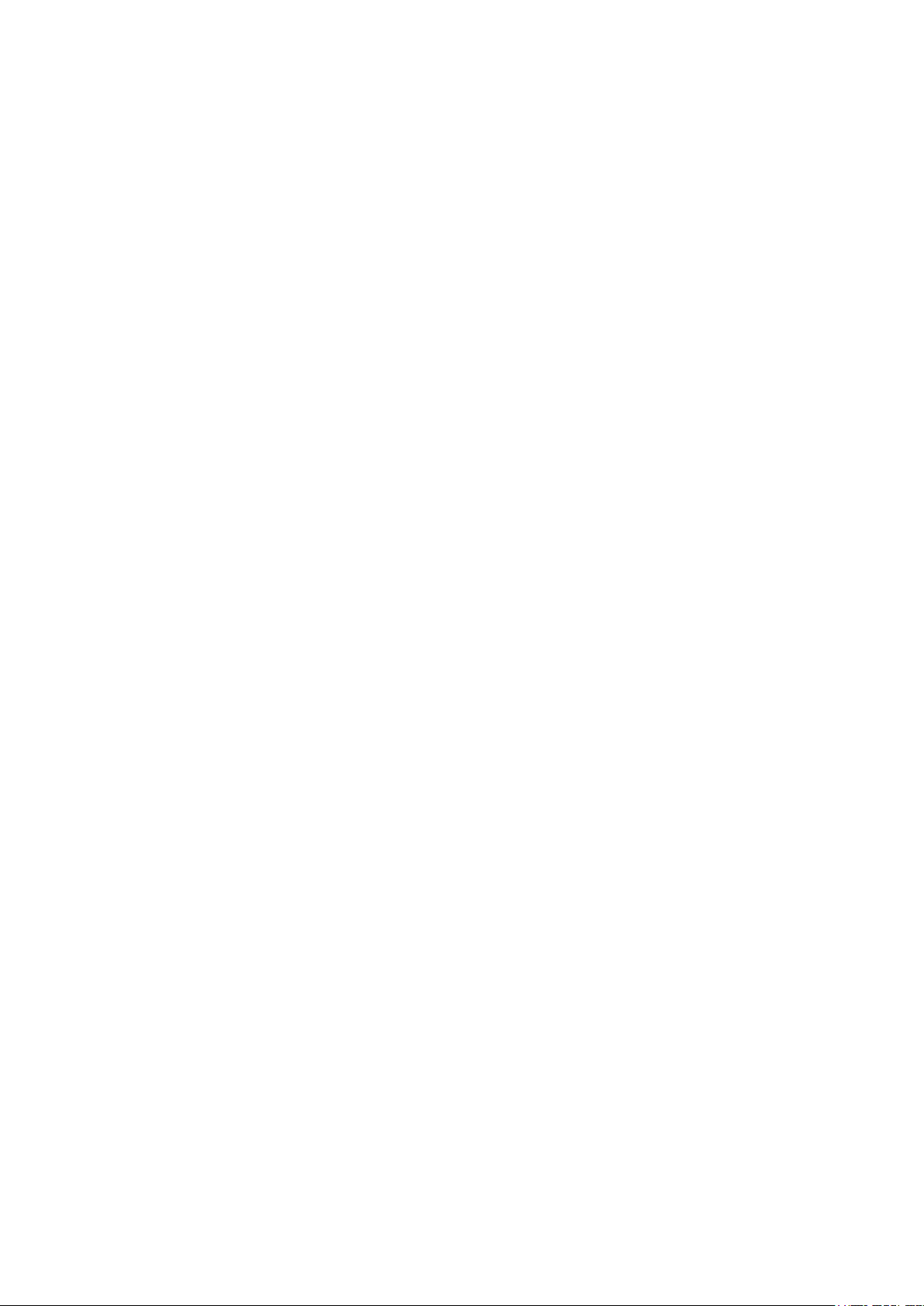
Για αυτόματη αποθήκευση ονομάτων και αριθμών τηλεφώνου στην κάρτα SIM
1
Επιλέξτε Μενού > Επαφές.
2
Μεταβείτε στην επιλογή Νέα επαφή και επιλέξτε Επιλογ. > Για προχωρημένους > Αυτ.
αποθήκ. σε SIM.
3
Επιλέξτε μια από τις διαθέσιμες επιλογές.
Για να αποθηκεύσετε επαφές σε μια κάρτα μνήμης
1
Επιλέξτε Μενού > Επαφές.
2
Μεταβείτε στην επιλογή Νέα επαφή και επιλέξτε Επιλογ. > Για προχωρημένους >
Backup σε κάρτ. μν..
Επαφές SIM
Οι επαφές SIM μπορούν να περιέχουν μόνο ονόματα και αριθμούς. Οι επαφές αυτές αποθηκεύονται στην
κάρτα SIM.
Για να προσθέσετε μια επαφή SIM
1
Επιλέξτε Μενού > Επαφές.
2
Μεταβείτε στην επιλογή Νέα επαφή και επιλέξτε Προσθήκη.
3
Εισαγάγετε το όνομα και επιλέξτε ΟΚ.
4
Εισαγάγετε τον αριθμό και επιλέξτε ΟΚ.
5
Επιλέξτε μια από τις διαθέσιμες επιλογές αριθμού και προσθέστε περισσότερες πληροφορίες,
εφόσον είναι διαθέσιμες.
6
Επιλέξτε Αποθήκ/ση.
Διαγραφή επαφών
Για να διαγράψετε όλες τις επαφές
1
Επιλέξτε Μενού > Επαφές.
2
Μεταβείτε στην επιλογή Νέα επαφή και επιλέξτε Επιλογ. > Για προχωρημένους >
Διαγραφή όλων.
3
Επιλέξτε μια από τις διαθέσιμες επιλογές.
Κατάσταση μνήμης επαφών
Ο αριθμός των επαφών που μπορείτε να αποθηκεύσετε στο τηλέφωνο ή στην κάρτα SIM εξαρτάται από
το διαθέσιμο χώρο μνήμης.
Για να δείτε την κατάσταση της μνήμης επαφών
1
Επιλέξτε Μενού > Επαφές.
2
Μεταβείτε στην επιλογή Νέα επαφή και επιλέξτε Επιλογ. > Για προχωρημένους >
Κατάστ. μνήμης.
Προσωπικές πληροφορίες
Μπορείτε να εισαγάγετε πληροφορίες για εσάς και, για παράδειγμα, να στείλετε την επαγγελματική κάρτα
σας.
Για να καταχωρίσετε τις προσωπικές σας πληροφορίες
1
Επιλέξτε Μενού > Επαφές.
2
Μεταβείτε στην επιλογή Εγώ και επιλέξτε Άνοιγμα.
3
Μεταβείτε σε μια επιλογή και επεξεργαστείτε τις πληροφορίες.
4
Επιλέξτε Αποθήκ/ση.
Για να προσθέσετε την επαγγελματική σας κάρτα
1
Επιλέξτε Μενού > Επαφές.
2
Μεταβείτε στην επιλογή Εγώ και επιλέξτε Άνοιγμα.
3
Μεταβείτε στην επιλογή Οι πλ. επαφ. μου και επιλέξτε Προσθήκη > Δημιουργία
νέου.
4
Μετακινηθείτε ανάμεσα στις καρτέλες και προσθέστε πληροφορίες στα διάφορα πεδία.
5
Εισαγάγετε τις πληροφορίες και επιλέξτε Αποθήκ/ση.
19
Το παρόν αποτελεί μια προσαρμοσμένη μορφή αυτής της έκδοσης για το Internet. © Εκτυπώστε μόνο για ιδιωτική χρήση.
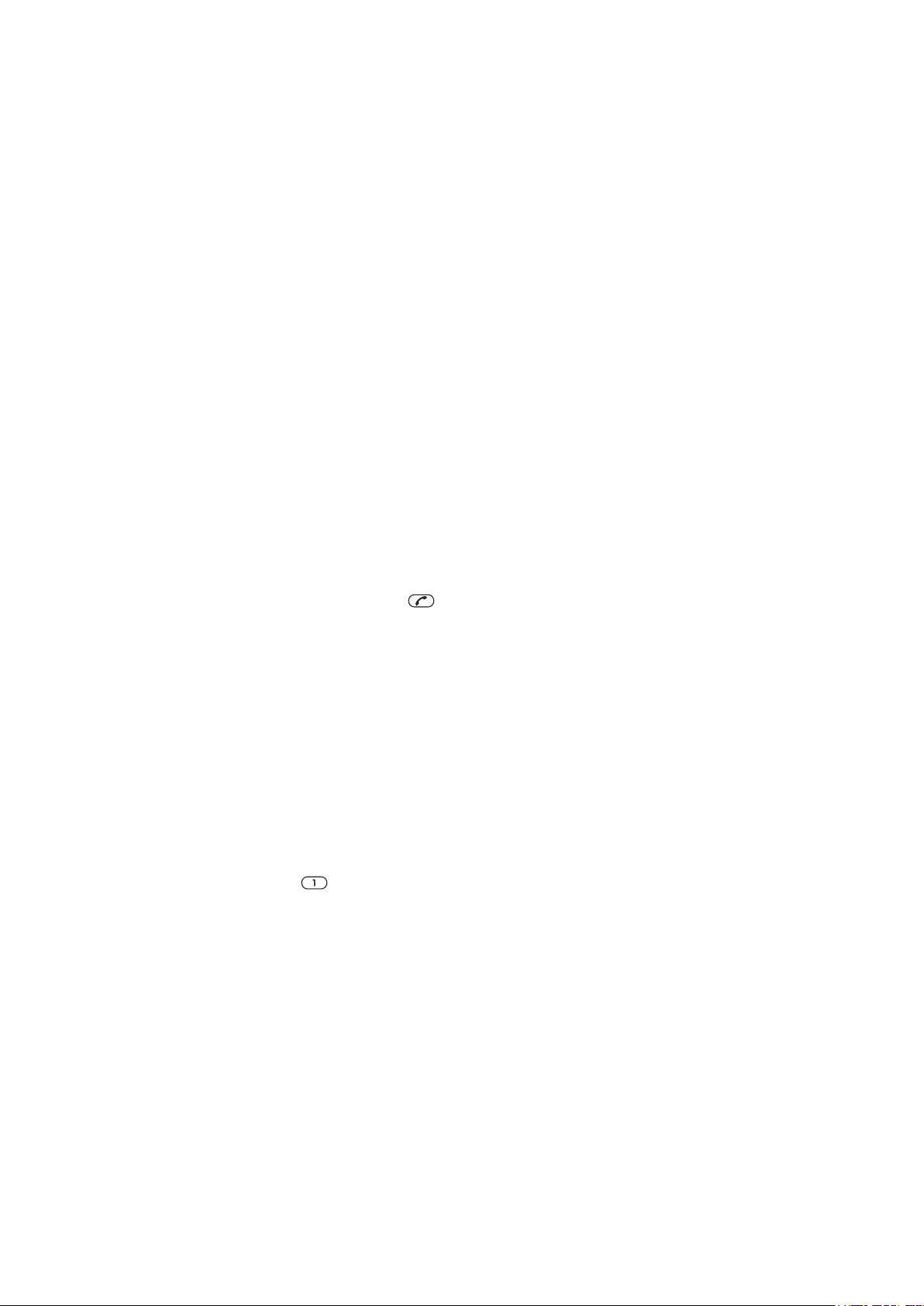
Ομάδες
Μπορείτε να δημιουργήσετε ομάδες αριθμών τηλεφώνου και διευθύνσεων email από τις Επαφ.
τηλεφώνου, προκειμένου να στέλνετε μηνύματα σ' αυτές. Μπορείτε, επίσης, να χρησιμοποιήσετε
ομάδες (με αριθμούς τηλεφώνου), όταν δημιουργείτε λίστες αποδεκτών καλούντων.
Για να δημιουργήσετε μια ομάδα αριθμών και διευθύνσεων email
1
Επιλέξτε Μενού > Επαφές.
2
Μεταβείτε στην επιλογή Νέα επαφή και επιλέξτε Επιλογ. > Ομάδες.
3
Μεταβείτε στην επιλογή Νέα ομάδα και επιλέξτε Προσθήκη.
4
Εισαγάγετε ένα όνομα για την ομάδα και επιλέξτε Συνέχεια.
5
Μεταβείτε στην επιλογή Προσθήκη νέου και επιλέξτε Προσθήκη.
6
Για κάθε αριθμό τηλεφώνου ή διεύθυνση email επαφής που θέλετε να μαρκάρετε, μεταβείτε εκεί
και επιλέξτε Μαρκάρισ..
7
Επιλέξτε Συνέχεια > Τέλος.
Ταχεία κλήση
Η λειτουργία ταχείας κλήσης σας επιτρέπει να επιλέξετε εννέα επαφές, για να τις καλείτε γρήγορα από την
κατάσταση αναμονής. Αυτές οι επαφές μπορούν να αποθηκευτούν στις θέσεις 1-9 του πληκτρολογίου σας.
Για να εκχωρήσετε αριθμούς ταχείας κλήσης σε επαφές
1
Επιλέξτε Μενού > Επαφές.
2
Μεταβείτε στην επιλογή Νέα επαφή και επιλέξτε Επιλογ. > Ταχεία κλήση.
3
Μεταβείτε σε έναν αριθμό θέσης και επιλέξτε Προσθήκη.
4
Επιλέξτε μια επαφή.
Για να πραγματοποιήσετε ταχεία κλήση
•
Εισαγάγετε τον αριθμό θέσης και πιέστε
.
Άλλες λειτουργίες κλήσεων
Τηλεφωνητής
Εάν η συνδρομή σας περιλαμβάνει υπηρεσία τηλεφωνητή, οι καλούντες θα μπορούν να σας αφήνουν
μηνύματα στον τηλεφωνητή σας, όταν δεν μπορείτε να απαντήσετε στις κλήσεις.
Για να εισαγάγετε τον αριθμό της υπηρεσίας τηλεφωνητή σας
1
Επιλέξτε Μενού > Μηνύματα > Μηνύματα > Ρυθμίσεις > καρτέλα Ρυθ/σεις
μηνυμάτων > Αριθμ. τηλεφωνητή.
2
Εισαγάγετε τον αριθμό και επιλέξτε ΟΚ.
Για να καλέσετε την υπηρεσία τηλεφωνητή σας
•
Πιέστε παρατεταμένα
Φωνητική λειτουργία
Δημιουργώντας φωνητικές εντολές, μπορείτε να κάνετε τα εξής:
•
Φωνητική κλήση – καλέστε κάποιον λέγοντας το όνομά του
•
Απάντηση και απόρριψη κλήσεων όταν χρησιμοποιείτε handsfree
.
20
Το παρόν αποτελεί μια προσαρμοσμένη μορφή αυτής της έκδοσης για το Internet. © Εκτυπώστε μόνο για ιδιωτική χρήση.
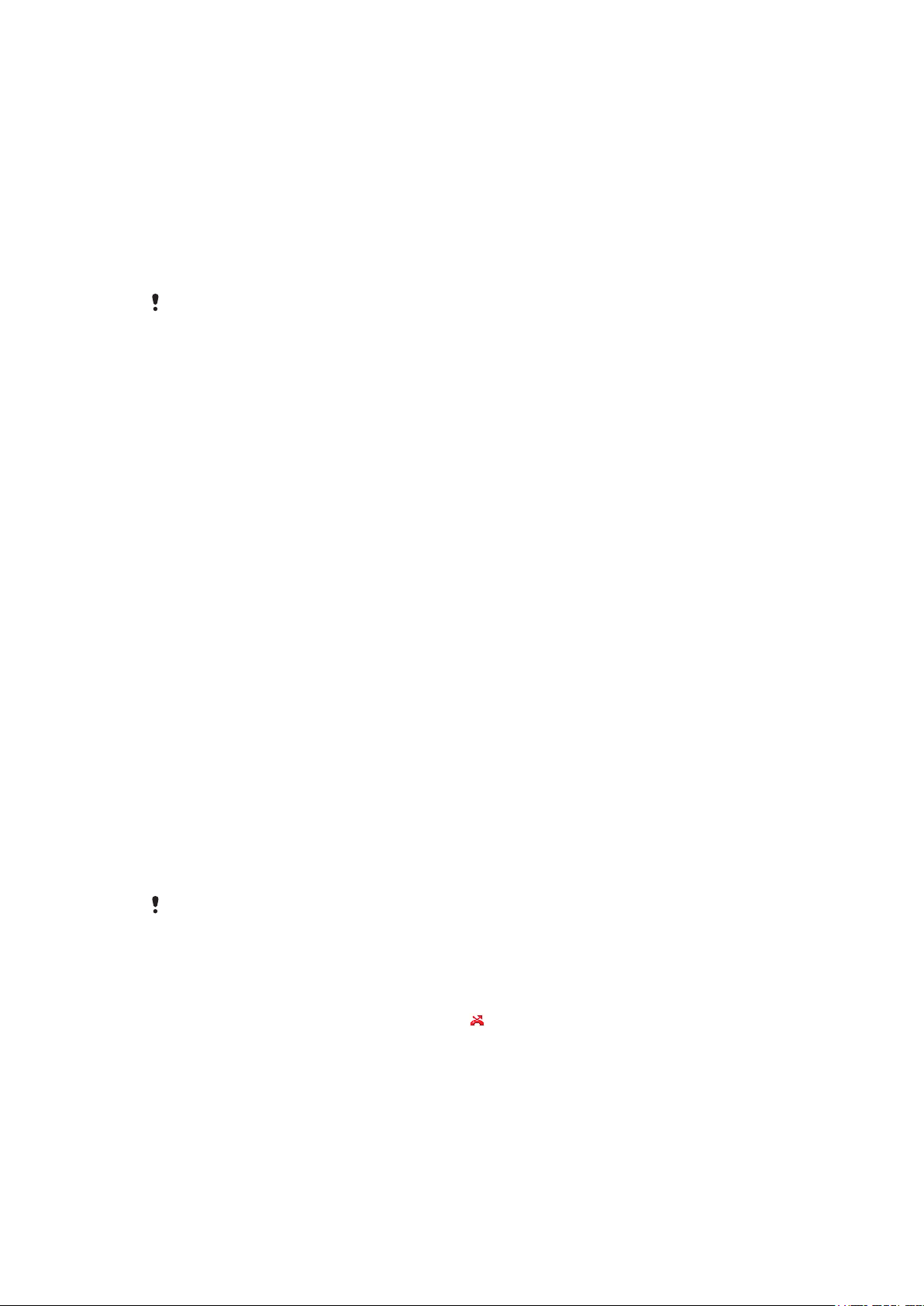
Για να ηχογραφήσετε μια φωνητική εντολή χρησιμοποιώντας τη φωνητική κλήση
1
Επιλέξτε Μενού > Ρυθμίσεις > Γενικές > Φωνητική λειτουργία > Φωνητική
κλήση > Ενεργοποίηση.
2
Επιλέξτε Ναι > Νέα φωνητ. εντολή και επιλέξτε μια επαφή. Αν η επαφή έχει περισσότερους
από έναν αριθμούς τηλεφώνου, επιλέξτε τον αριθμό τηλεφώνου στον οποίο θέλετε να προστεθεί η
φωνητική εντολή.
3
Ακολουθήστε τις οδηγίες που εμφανίζονται στην οθόνη. Περιμένετε να ακουστεί ο τόνος και πείτε
την εντολή για εγγραφή. Ηχογραφήστε μια φωνητική εντολή, όπως «Γιάννης κινητό». Η φωνητική
εντολή αναπαράγεται για να την ακούσετε.
4
Αν η ηχογράφηση ακούγεται εντάξει, επιλέξτε Ναι. Αν όχι, επιλέξτε Όχι και επαναλάβετε τα βήματα
3 και 4.
Οι φωνητικές εντολές αποθηκεύονται μόνο στη μνήμη του τηλεφώνου. Δεν μπορούν να
χρησιμοποιηθούν σε άλλο τηλέφωνο.
Για να πραγματοποιήσετε φωνητική κλήση προς κάποια επαφή
1
Πιέστε παρατεταμένα ένα από τα πλήκτρα έντασης.
2
Περιμένετε να ακουστεί ο τόνος και πείτε μια εντολή για ηχογραφημένο όνομα, π.χ. «Γιάννης
κινητό». Το τηλέφωνο σας επιστρέφει την εντολή και συνδέει την κλήση.
Για να ενεργοποιήσετε τη φωνητική απάντηση και να ηχογραφήσετε εντολές φωνητικής
απάντησης
1
Επιλέξτε Μενού > Ρυθμίσεις > Γενικές > Φωνητική λειτουργία > Φωνητική
απάντηση > Ενεργοποίηση.
2
Ακολουθήστε τις οδηγίες που εμφανίζονται στην οθόνη και επιλέξτε Συνέχεια. Περιμένετε να
ακουστεί ο τόνος και, στη συνέχεια, πείτε «Απάντηση» ή οποιαδήποτε άλλη λέξη.
3
Επιλέξτε Ναι για αποδοχή ή Όχι για νέα ηχογράφηση.
4
Περιμένετε να ακουστεί ο τόνος και, στη συνέχεια, πείτε «Απασχολημένος» ή οποιαδήποτε άλλη
λέξη.
5
Επιλέξτε Ναι για αποδοχή ή Όχι για νέα ηχογράφηση.
6
Ακολουθήστε τις οδηγίες που εμφανίζονται στην οθόνη και επιλέξτε Συνέχεια.
7
Επιλέξτε το περιβάλλον στο οποίο θέλετε να ενεργοποιείται η φωνητική απάντηση.
Για να απαντήσετε σε μια κλήση με χρήση φωνητικών εντολών
•
Πείτε "Απάντηση".
Για να ηχογραφήσετε εκ νέου μια φωνητική εντολή
1
Επιλέξτε Μενού > Ρυθμίσεις > Γενικές > Φωνητική λειτουργία > Φωνητική
κλήση > Επεξεργ. ονομάτων.
2
Μεταβείτε σε μια εντολή και επιλέξτε Επιλογές > Αντικ. φων. ονομ..
3
Περιμένετε να ακουστεί ο τόνος και πείτε την εντολή.
Προώθηση κλήσεων
Μπορείτε να προωθήσετε κλήσεις, για παράδειγμα, σε μια υπηρεσία αυτόματου τηλεφωνητή.
Όταν χρησιμοποιείται η λειτουργία Φραγή κλήσεων, ορισμένες επιλογές προώθησης κλήσεων δεν
είναι διαθέσιμες.
Για να κάνετε προώθηση κλήσεων
1
Επιλέξτε Μενού > Ρυθμίσεις > Κλήσεις > Προώθηση.
2
Επιλέξτε έναν τύπο κλήσεων και μια επιλογή προώθησης.
3
Επιλέξτε Ενεργοποίηση. Εμφανίζεται η ένδειξη
4
Εισαγάγετε τον αριθμό στον οποίο θα προωθούνται οι κλήσεις και επιλέξτε ΟΚ.
.
Αναμονή κλήσεων
Όταν η υπηρεσία αναμονής κλήσεων είναι ενεργοποιημένη, ακούγεται ένας ήχος "μπιπ" κάθε φορά που
λαμβάνετε μια δεύτερη εισερχόμενη κλήση.
21
Το παρόν αποτελεί μια προσαρμοσμένη μορφή αυτής της έκδοσης για το Internet. © Εκτυπώστε μόνο για ιδιωτική χρήση.

Για να ενεργοποιήσετε την υπηρεσία αναμονής κλήσης
•
Επιλέξτε Μενού > Ρυθμίσεις > Κλήσεις > Διαχείριση κλήσεων > Aναμονή
κλήσης > Ενεργοποίηση.
Περισσότερες από μία κλήσεις
Μπορείτε να χειριστείτε περισσότερες από μία κλήσεις ταυτόχρονα. Για παράδειγμα, μπορείτε να θέσετε
σε αναμονή μια κλήση που είναι σε εξέλιξη, την ώρα που πραγματοποιείτε άλλη κλήση ή απαντάτε σε
δεύτερη κλήση. Επίσης, μπορείτε να περάσετε από τη μία κλήση στην άλλη. Δεν μπορείτε να απαντήσετε
σε τρίτη κλήση αν δεν τερματίσετε τη μία από τις δύο πρώτες κλήσεις.
Για να κάνετε εναλλαγή μεταξύ δύο κλήσεων
•
Κατά τη διάρκεια της κλήσης, πιέστε .
Για να συνδεθείτε με τις δύο κλήσεις
•
Κατά τη διάρκεια της κλήσης, επιλέξτε Επιλογ. > Σύνδεσ. κλήσεων.
Για να τερματίσετε μια κλήση σε εξέλιξη και να επιστρέψετε στην κλήση σε αναμονή
•
Πιέστε πρώτα
Για να πραγματοποιήσετε μια δεύτερη κλήση
1
Κατά τη διάρκεια της κλήσης, πιέστε . Με τον τρόπο αυτό, η τρέχουσα κλήση τίθεται σε
αναμονή.
2
Επιλέξτε Επιλογ. > Νέα κλήση.
3
Εισαγάγετε τον αριθμό που θέλετε να καλέσετε και πιέστε .
και, στη συνέχεια, .
Για να απαντήσετε σε μία δεύτερη κλήση
•
Κατά τη διάρκεια της κλήσης, πιέστε
αναμονή.
Για να απορρίψετε μια δεύτερη κλήση
•
Κατά τη διάρκεια της κλήσης, πιέστε και συνεχίστε με την κλήση σε εξέλιξη.
Για να τερματίσετε μια κλήση σε εξέλιξη και να απαντήσετε σε μια δεύτερη κλήση
•
Κατά τη διάρκεια της κλήσης, επιλέξτε Αντικατ. ενεργ. κλήσ..
. Με τον τρόπο αυτό, η τρέχουσα κλήση τίθεται σε
Κλήσεις συνδιάσκεψης
Με μια κλήση συνδιάσκεψης, μπορείτε να έχετε μια ομαδική συνομιλία με έως και πέντε άτομα.
Για να προσθέσετε ένα νέο συνομιλητή
1
Κατά τη διάρκεια της κλήσης, πιέστε
σε αναμονή.
2
Επιλέξτε Επιλογ. > Νέα κλήση.
3
Εισαγάγετε τον αριθμό που θέλετε να καλέσετε και πιέστε
4
Επιλέξτε Επιλογ. > Σύνδεσ. κλήσεων για να προσθέσετε το νέο συνομιλητή.
5
Επαναλάβετε αυτή τη διαδικασία για να προσθέσετε κι άλλους συνομιλητές.
Για να αποδεσμεύσετε ένα συνομιλητή
1
Επιλέξτε Επιλογ. > Αποδέσμ. μέλους.
2
Επιλέξτε το συνομιλητή που θέλετε να αποδεσμεύσετε.
. Με τον τρόπο αυτό, οι δύο συνδεδεμένες κλήσεις τίθενται
.
Για να έχετε μια ιδιωτική συνομιλία
1
Κατά τη διάρκεια της κλήσης, επιλέξτε Επιλογ. > Συνομιλία με και επιλέξτε το συνομιλητή με
τον οποίο θέλετε να μιλήσετε.
2
Για να επιστρέψετε στην κλήση συνδιάσκεψης, επιλέξτε Επιλογ. > Σύνδεσ. κλήσεων.
Οι αριθμοί μου
Μπορείτε να δείτε, να προσθέσετε και να επεξεργαστείτε τους προσωπικούς σας αριθμούς τηλεφώνου.
22
Το παρόν αποτελεί μια προσαρμοσμένη μορφή αυτής της έκδοσης για το Internet. © Εκτυπώστε μόνο για ιδιωτική χρήση.

Για να δείτε τους προσωπικούς αριθμούς τηλεφώνου σας
1
Επιλέξτε Μενού > Επαφές.
2
Μεταβείτε στην επιλογή Νέα επαφή και επιλέξτε Επιλογ. > Ειδικοί αριθμοί > Οι αριθμοί
μου.
3
Επιλέξτε μια από τις διαθέσιμες επιλογές.
Αποδοχή κλήσεων
Μπορείτε να επιλέξετε να λαμβάνετε κλήσεις μόνο από συγκεκριμένους αριθμούς τηλεφώνου.
Για να προσθέσετε αριθμούς στη λίστα αποδεκτών καλούντων
1
Επιλέξτε Μενού > Ρυθμίσεις > Κλήσεις > Διαχείριση κλήσεων > Aποδοχή
κλήσεων > Μόνο από λίστα.
2
Μεταβείτε στην επιλογή Προσθήκη νέου και επιλέξτε Προσθήκη.
3
Επιλέξτε μια επαφή ή Ομάδες.
Για αποδοχή όλων των κλήσεων
•
Επιλέξτε Μενού > Ρυθμίσεις > Κλήσεις > Διαχείριση κλήσεων > Aποδοχή
κλήσεων > Από όλους.
Φραγή κλήσεων
Μπορείτε να κάνετε φραγή εξερχόμενων και εισερχόμενων κλήσεων. Για το σκοπό αυτό χρειάζεστε έναν
κωδικό πρόσβασης από τον παροχέα υπηρεσιών σας.
Εάν έχετε ενεργοποιήσει την προώθηση εισερχόμενων κλήσεων, δεν μπορείτε να
χρησιμοποιήσετε κάποιες επιλογές της λειτουργίας φραγής κλήσεων.
Επιλογές φραγής κλήσεων
Οι τυπικές επιλογές είναι οι εξής:
•
Όλες οι εξερχ/νες – φραγή όλων των εξερχόμενων κλήσεων
•
Εξερχόμεν. διεθνείς – φραγή όλων των εξερχόμενων διεθνών κλήσεων
•
Εξερχ. διεθν. περιαγ. – φραγή όλων των εξερχόμενων διεθνών κλήσεων, εκτός από όσες γίνονται
προς τη χώρα σας
•
Όλες οι εισερχ/νες – φραγή όλων των εισερχόμενων κλήσεων
•
Εισερχ. περιαγωγής – φραγή όλων των εισερχόμενων κλήσεων, όταν βρίσκεστε στο εξωτερικό
Για να κάνετε φραγή κλήσεων
1
Επιλέξτε Μενού > Ρυθμίσεις > Κλήσεις > Διαχείριση κλήσεων > Φραγή
κλήσεων.
2
Επιλέξτε μια από τις διαθέσιμες επιλογές.
3
Επιλέξτε Ενεργοποίηση.
4
Εισαγάγετε τον κωδικό πρόσβασής σας και επιλέξτε ΟΚ.
Διάρκεια και κόστος κλήσεων
Κατά τη διάρκεια μιας κλήσης, το τηλέφωνό σας δείχνει πόσο χρόνο έχετε μιλήσει μέχρι στιγμής. Μπορείτε,
επίσης, να ελέγξετε τη διάρκεια της τελευταίας σας κλήσης, τη διάρκεια των εξερχόμενων κλήσεών σας,
καθώς και τη συνολική διάρκεια όλων των κλήσεών σας.
Για να ελέγξετε τη διάρκεια κλήσεων
•
Επιλέξτε Μενού > Ρυθμίσεις > Κλήσεις > Διάρκεια > Μετρητές κλήσεων.
Εμφάνιση ή απόκρυψη του αριθμού τηλεφώνου σας
Όταν κάνετε μια κλήση, μπορείτε να επιλέξετε εμφάνιση ή απόκρυφη του αριθμού που παρουσιάζεται στο
τηλέφωνο του παραλήπτη της κλήσης.
Για να αποκρύψετε τον αριθμό τηλεφώνου σας
1
Επιλέξτε Μενού > Ρυθμίσεις > Κλήσεις > Εμφάν./Απόκρ. αριθ..
2
Επιλέξτε Απόκρυψη.
23
Το παρόν αποτελεί μια προσαρμοσμένη μορφή αυτής της έκδοσης για το Internet. © Εκτυπώστε μόνο για ιδιωτική χρήση.

Απεικόνιση
12 3 4 5
Μπορείτε να τραβήξετε φωτογραφίες και να εγγράψετε video για προβολή, αποθήκευση ή αποστολή τους.
Μπορείτε να βρείτε τις αποθηκευμένες φωτογραφίες και video στα μενού Πολυμέσα και Διαχείριση
αρχείων.
Εικονοσκόπιο και πλήκτρα κάμερας
1 Μεγέθυνση ή σμίκρυνση
2 Ένδειξη λειτουργίας φωτογραφίας
3 Προβολή φωτογραφιών και video clip
4 Ένδειξη λειτουργίας φωτογραφίας
5 Ενεργοποίηση κάμερας/Λήψη φωτογραφιών/Εγγραφή video clip
Για να ενεργοποιήσετε την κάμερα
•
Πιέστε .
Για να αλλάξετε τις ρυθμίσεις
•
Ενεργοποιήστε την κάμερα και επιλέξτε
Για να δείτε πληροφορίες σχετικά με ρυθμίσεις
•
Μεταβείτε σε μια ρύθμιση και επιλέξτε
.
.
Χρήση της λειτουργίας φωτογραφιών
Για να βγάλετε μια φωτογραφία
1
Ενεργοποιήστε την κάμερα και πιέστε το πλήκτρο πλοήγησης, για να μεταβείτε στο εικονίδιο .
2
Πιέστε
3
Όταν η κουκίδα και το πλαίσιο εστίασης γίνουν πράσινα, πιέστε μέχρι το τέρμα για να
τραβήξετε τη φωτογραφία. Η φωτογραφία αποθηκεύεται αυτόματα.
4
Για να τραβήξετε κι άλλη φωτογραφία, πιέστε
Για να χρησιμοποιήσετε το zoom
•
Πιέστε το πλήκτρο έντασης.
Για να ρυθμίσετε τη φωτεινότητα
•
Πιέστε το πλήκτρο πλοήγησης προς τα αριστερά για να μειώσετε τη φωτεινότητα. Πιέστε το πλήκτρο
πλοήγησης προς τα δεξιά για να αυξήσετε τη φωτεινότητα. Το επίπεδο φωτεινότητας εμφανίζεται
δίπλα από το εικονίδιο .
μέχρι τη μέση για να χρησιμοποιήσετε την αυτόματη εστίαση.
για να επιστρέψετε στο εικονοσκόπιο.
Ανίχνευση προσώπων
Μπορείτε να χρησιμοποιήσετε τη λειτουργία ανίχνευσης προσώπων για να εστιάσετε σε ένα πρόσωπο
που δεν βρίσκεται στο κέντρο της φωτογραφίας. Η κάμερα μπορεί να ανιχνεύσει αυτόματα έως και τρία
24
Το παρόν αποτελεί μια προσαρμοσμένη μορφή αυτής της έκδοσης για το Internet. © Εκτυπώστε μόνο για ιδιωτική χρήση.

πρόσωπα, τα οποία επισημαίνονται με άσπρα πλαίσια. Ένα πράσινο πλαίσιο δείχνει ποιο πρόσωπο έχει
επιλεχθεί για εστίαση. Η εστίαση ρυθμίζεται στο πρόσωπο που βρίσκεται πιο κοντά στην κάμερα.
Για να ενεργοποιήσετε την ανίχνευση προσώπων
1
Ενεργοποιήστε την κάμερα και πιέστε το πλήκτρο πλοήγησης, για να μεταβείτε στο εικονίδιο .
2
Επιλέξτε > Εστίαση > Ανίχν. προσώπ..
Ανίχνευση χαμόγελου
Η Ανίχνευση χαμόγελου σας επιτρέπει να αποτυπώνετε τα χαμόγελα της οικογένειας και των φίλων σας.
Η κάμερα μπορεί να ανιχνεύσει έως και τρία πρόσωπα και επιλέγει ένα πρόσωπο για ανίχνευση χαμόγελου
και αυτόματη εστίαση. Ένα κίτρινο πλαίσιο δείχνει ποιο πρόσωπο έχει επιλεχθεί. Όταν το επιλεγμένο
πρόσωπο χαμογελάσει, η κάμερα βγάζει αυτόματα μια φωτογραφία.
Για να ενεργοποιήσετε την Ανίχνευση χαμόγελου
1
Ενεργοποιήστε την κάμερα και πιέστε το πλήκτρο πλοήγησης, για να μεταβείτε στο εικονίδιο .
2
Επιλέξτε > Τρόπος λήψης > Ανίχν. χαμόγελ..
3
Όταν εμφανιστεί το εικονίδιο , η κάμερα είναι σε λειτουργία Ανίχνευσης χαμόγελου.
Για να χρησιμοποιήσετε την Ανίχνευση χαμόγελου
1
Με την Ανίχν. χαμόγελ. ενεργοποιημένη, σκοπεύστε το θέμα σας με την κάμερα.
2
Πιέστε μέχρι το τέρμα. Όταν εμφανιστεί το εικονίδιο , η ανίχνευση χαμόγελου είναι
ενεργοποιημένη. Ένα κίτρινο πλαίσιο δείχνει σε ποιο πρόσωπο έχει ρυθμιστεί η εστίαση.
3
Η κάμερα τραβάει αυτόματα φωτογραφία, όταν το θέμα χαμογελάσει.
4
Για να τραβήξετε φωτογραφία παρ' όλο που δεν έχουν ανιχνευτεί χαμόγελα, πιέστε ξανά
το τέρμα.
μέχρι
Σκηνές
Μπορείτε να χρησιμοποιήσετε τη λειτουργία Επιλογή Σκηνής, προκειμένου να ρυθμίσετε γρήγορα
την κάμερα για συνήθεις περιπτώσεις λήψης με χρήση εκ των προτέρων προγραμματισμένων σκηνών. Η
κάμερα διαθέτει μια έτοιμη σειρά ρυθμίσεων για κάθε σκηνή που επιλέγετε, ώστε η φωτογραφία σας να
είναι όσο το δυνατόν καλύτερη.
Για να χρησιμοποιήσετε τις Σκηνές
1
Ενεργοποιήστε την κάμερα και πιέστε το πλήκτρο πλοήγησης, για να μεταβείτε στο εικονίδιο
2
Επιλέξτε > Επιλογή Σκηνής.
3
Επιλέξτε μια σκηνή.
4
Επιλέξτε για να επιστρέψετε στο εικονοσκόπιο.
5
Τραβήξτε μια φωτογραφία.
Photo Fix
Μπορείτε να χρησιμοποιήσετε το Photo Fix για να βελτιώσετε φωτογραφίες. Με ένα μόλις κλικ, η
φωτεινότητα, ο φωτισμός και η αντίθεση προσαρμόζονται κατάλληλα, παρέχοντάς σας την καλύτερη
δυνατή φωτογραφία. Οι βελτιώσεις αυτές αποθηκεύονται ως αντίγραφο της φωτογραφίας. Η αρχική
φωτογραφία δεν επηρεάζεται.
Για να βελτιώσετε μια φωτογραφία με το Photo fix
1
Ενεργοποιήστε την κάμερα και πιέστε το πλήκτρο πλοήγησης, για να μεταβείτε στο εικονίδιο .
2
Βεβαιωθείτε ότι η επιλογή Επισκόπηση είναι ρυθμισμένη σε Ενεργό. Επιλέξτε
Ρυθμίσεις και μεταβείτε στην επιλογή Επισκόπηση > Ενεργό. Επιλέξτε για να
επιστρέψετε στο εικονοσκόπιο.
3
Τραβήξτε μια φωτογραφία.
4
Ενώ κάνετε επισκόπηση της φωτογραφίας, επιλέξτε Επιλογ. > Photo fix.
5
Κάντε επισκόπηση της βελτίωσης και, στη συνέχεια, επιλέξτε Αποθήκ/ση για αποθήκευση.
6
Εάν δε θέλετε να αποθηκεύσετε τη βελτίωση, επιλέξτε Πίσω.
>
.
25
Το παρόν αποτελεί μια προσαρμοσμένη μορφή αυτής της έκδοσης για το Internet. © Εκτυπώστε μόνο για ιδιωτική χρήση.

Υποδείξεις για τη χρήση της κάμερας
Ο κανόνας των τρίτων
Μην τοποθετείτε το θέμα σας στη μέση του κάδρου. Τοποθετώντας το στο ένα τρίτο του κάδρου,
επιτυγχάνετε καλύτερα αποτελέσματα.
Κρατήστε σταθερά την κάμερα
Αποφύγετε τις θολές φωτογραφίες, κρατώντας σταθερά την κάμερα. Προσπαθήστε να σταθεροποιήσετε
το χέρι σας, στηρίζοντάς το σε ένα στέρεο αντικείμενο. Μπορείτε, επίσης, να χρησιμοποιήσετε το
χρονοδιακόπτη, προκειμένου να διασφαλίσετε ότι το τηλέφωνό σας θα είναι σταθερό κατά τη λήψη της
φωτογραφίας.
Πλησιάστε κοντά
Πλησιάζοντας όσο πιο κοντά μπορείτε στο θέμα σας, δε θα χρειαστεί να βασιστείτε στο zoom.
Προσπαθήστε το θέμα σας να γεμίζει όλο το εικονοσκόπιο.
Παραμείνετε μέσα στην περιοχή εμβέλειας του φλας
Οι φωτογραφίες που λαμβάνονται έξω από τη μέγιστη εμβέλεια του φλας, εμφανίζονται πολύ σκοτεινές. Η
μέγιστη περιοχή εμβέλειας του φλας είναι περίπου τέσσερα βήματα από το θέμα της λήψης.
Λάβετε υπόψη την ποικιλία
Σκεφτείτε λήψεις υπό διάφορες οπτικές γωνίες και μετακινηθείτε προς το θέμα σας. Τραβήξτε μερικές
κάθετες φωτογραφίες. Δοκιμάστε διάφορες θέσεις λήψης.
Χρησιμοποιήστε ένα απλό φόντο
Ένα απλό φόντο θα βοηθήσει να αναδειχτεί το θέμα σας.
Διατηρήστε καθαρό το φακό
Τα κινητά τηλέφωνα χρησιμοποιούνται σε όλες τις καιρικές συνθήκες και σε όλα τα μέρη και μεταφέρονται
σε τσέπες και τσάντες. Όλα αυτά έχουν ως αποτέλεσμα ο φακός της κάμερας να λερώνεται και να γεμίζει
με δαχτυλιές. Χρησιμοποιήστε ένα μαλακό πανί για να καθαρίσετε το φακό.
Χρήση της λειτουργίας video
Για να εγγράψετε ένα video
1
Ενεργοποιήστε την κάμερα και πιέστε το πλήκτρο πλοήγησης, για να μεταβείτε στο εικονίδιο .
2
Πιέστε μέχρι το τέρμα για να ξεκινήσει η εγγραφή.
3
Για να διακόψετε την εγγραφή, πιέστε μέχρι το τέρμα. Το video αποθηκεύεται αυτόματα.
4
Για να επιστρέψετε στο εικονοσκόπιο, προκειμένου να εγγράψετε κι άλλο video, πιέστε
Εργασία με φωτογραφίες
Μπορείτε να προβάλετε, να βελτιώσετε και να οργανώσετε τις φωτογραφίες και τα video σας στον
υπολογιστή σας εγκαθιστώντας την εφαρμογή Adobe™ Photoshop™ Album Starter Edition. Είναι
διαθέσιμο για λήψη στην ιστοσελίδα www.sonyericsson.com/support.
Χρησιμοποιήστε την εφαρμογή Media Go™ για να μεταφέρετε περιεχόμενο προς και από το τηλέφωνό
σας.
Προβολή φωτογραφιών και προσθήκη ετικετών σε φωτογραφίες
Για να κάνετε προβολή φωτογραφιών
1
Ενεργοποιήστε την κάμερα και πιέστε το πλήκτρο πλοήγησης, για να μεταβείτε στο εικονίδιο
2
Μετακινηθείτε ανάμεσα στις φωτογραφίες.
.
.
Για να προβάλετε video
1
Ενεργοποιήστε την κάμερα και πιέστε το πλήκτρο πλοήγησης, για να μεταβείτε στο εικονίδιο .
2
Μεταβείτε σε ένα video και πιέστε το κεντρικό πλήκτρο επιλογής. Τα video υποδηλώνονται με το
εικονίδιο στην πάνω αριστερή γωνία.
26
Το παρόν αποτελεί μια προσαρμοσμένη μορφή αυτής της έκδοσης για το Internet. © Εκτυπώστε μόνο για ιδιωτική χρήση.

Για να προβάλετε φωτογραφίες σε slide show
1
Επιλέξτε Μενού > Πολυμέσα > Φωτογραφία > Άλμπουμ κάμερας.
2
Επιλέξτε ένα μήνα.
3
Μεταβείτε σε μια φωτογραφία και επιλέξτε Προβολή.
4
Επιλέξτε Επιλογ. > Slide show.
5
Επιλέξτε μια διάθεση.
Προβολή φωτογραφιών σε χάρτη
Όταν τραβάτε μια φωτογραφία, μπορείτε να της προσθέσετε πληροφορίες για τη γεωγραφική θέση στην
οποία βρίσκεστε. Αυτό ονομάζεται γεωγραφική σήμανση (geo tagging). Οι φωτογραφίες με γεωγραφική
σήμανση υποδηλώνονται με το εικονίδιο
φωτογραφιών σε χάρτη, δείτε Δεν μπορώ να χρησιμοποιήσω υπηρεσίες που βασίζονται στο
Internet στη σελίδα 63.
Οι πληροφορίες που αποκτάτε μέσω του αναγνωριστικού της κυψέλης είναι κατά προσέγγιση.
Η Sony Ericsson ουδεμία ευθύνη αναλαμβάνει για την ακρίβεια αυτών των δεδομένων θέσης.
Για να δείτε φωτογραφίες σε χάρτη
•
Επιλέξτε Μενού > Πολυμέσα > Φωτογραφία > Ετικέτ. θέσης.
Για να ενεργοποιήσετε ή να απενεργοποιήσετε τη γεωγραφική σήμανση
1
Ενεργοποιήστε την κάμερα και πιέστε το πλήκτρο πλοήγησης, για να μεταβείτε στο εικονίδιο .
2
Επιλέξτε
3
Επιλέξτε μια από τις διαθέσιμες επιλογές.
> Ρυθμίσεις > Προσθ. στίγματ..
στο μενού Πολυμέσα. Αν δεν μπορείτε να κάνετε προβολή
Ετικέτες φωτογραφιών
Μπορείτε να οργανώσετε τις φωτογραφίες σας, χρησιμοποιώντας ετικέτες φωτογραφιών. Μπορείτε να
δημιουργήσετε νέες ετικέτες, να αντιστοιχίσετε μία ή περισσότερες ετικέτες σε μια φωτογραφία ή να
αφαιρέσετε μια ετικέτα από μια φωτογραφία. Οι φωτογραφίες με την ίδια ετικέτα αποθηκεύονται όλες μαζί
στο μενού Ετικέτες φωτογ/φιών. Για παράδειγμα, μπορείτε να προσθέσετε την ετικέτα με τίτλο
"Διακοπές" σε όλες τις φωτογραφίες που τραβήξατε στις διακοπές σας και να τις δείτε όλες μαζί στο μενού
Ετικέτες φωτογ/φιών, στην ετικέτα "Διακοπές".
Για να δημιουργήσετε μια νέα ετικέτα φωτογραφιών
1
Επιλέξτε Μενού > Πολυμέσα > Φωτογραφία > Άλμπουμ κάμερας.
2
Επιλέξτε ένα μήνα.
3
Μεταβείτε σε μια φωτογραφία και επιλέξτε Προβολή.
4
Πιέστε το πλήκτρο πλοήγησης προς τα κάτω και επιλέξτε Επιλογ. > Νέα ετικέτα.
Για να προσθέσετε ετικέτες σε φωτογραφίες
1
Επιλέξτε Μενού > Πολυμέσα > Φωτογραφία > Άλμπουμ κάμερας.
2
Επιλέξτε ένα μήνα.
3
Μεταβείτε σε μια φωτογραφία και επιλέξτε Προβολή.
4
Πιέστε το πλήκτρο πλοήγησης προς τα κάτω και μεταβείτε σε μια ετικέτα.
5
Επιλέξτε Επιλογ. > Προσθ. ετικέτας.
6
Για κάθε φωτογραφία στην οποία θέλετε να προσθέσετε ετικέτα, μεταβείτε στη συγκεκριμένη
φωτογραφία και επιλέξτε Επιλογ. > Προσθ. ετικέτας.
Για να διαγράψετε μια ετικέτα από μια φωτογραφία
1
Ενώ προβάλετε μια φωτογραφία, πιέστε το πλήκτρο πλοήγησης προς τα κάτω.
2
Μεταβείτε σε μια ετικέτα και επιλέξτε Επιλογ. > Αφαίρ. ετικέτας.
Χρήση φωτογραφιών
Μπορείτε να προσθέσετε μια φωτογραφία σε μια επαφή ή να την χρησιμοποιήσετε ως εικόνα έναρξης κατά
την ενεργοποίηση του τηλεφώνου, ως φόντο στην κατάσταση αναμονής ή ως screen saver.
27
Το παρόν αποτελεί μια προσαρμοσμένη μορφή αυτής της έκδοσης για το Internet. © Εκτυπώστε μόνο για ιδιωτική χρήση.

Για να χρησιμοποιήσετε φωτογραφίες
1
Επιλέξτε Μενού > Πολυμέσα > Φωτογραφία > Άλμπουμ κάμερας.
2
Επιλέξτε ένα μήνα.
3
Μεταβείτε σε μια φωτογραφία και επιλέξτε Προβολή.
4
Επιλέξτε Επιλογ. > Χρήση ως.
5
Επιλέξτε μια από τις διαθέσιμες επιλογές.
Εκτύπωση φωτογραφιών
Μπορείτε να εκτυπώσετε φωτογραφίες, χρησιμοποιώντας ένα καλώδιο USB συνδεδεμένο με ένα συμβατό
εκτυπωτή PictBridge™.
Μπορείτε επίσης να κάνετε εκτύπωση μέσω ενός Bluetooth εκτυπωτή που υποστηρίζει το
Προφίλ Object Push.
Για να εκτυπώσετε φωτογραφίες χρησιμοποιώντας καλώδιο USB
1
Επιλέξτε Μενού > Πολυμέσα > Φωτογραφία > Άλμπουμ κάμερας.
2
Επιλέξτε ένα μήνα.
3
Επιλέξτε Επιλογ. > Μαρκάρισμα > Μαρκάρ. πολλών ή Μαρκάρισ. όλων.
4
Επιλέξτε Επιλογ. > Εκτύπωση και ακολουθήστε τις οδηγίες.
5
Συνδέστε το καλώδιο USB στο τηλέφωνο.
6
Συνδέστε το καλώδιο USB στον εκτυπωτή.
7
Περιμένετε να αποκριθεί το τηλέφωνο.
8
Ορίστε τις ρυθμίσεις του εκτυπωτή, εάν χρειάζεται, και επιλέξτε Εκτύπωση.
Εάν τυχόν παρουσιαστεί σφάλμα εκτυπωτή, αποσυνδέστε και συνδέστε ξανά το καλώδιο USB.
Χρήση των άλμπουμ στο web
Εάν η συνδρομή σας υποστηρίζει αυτή την υπηρεσία, μπορείτε να στείλετε φωτογραφίες ή video σε ένα
άλμπουμ στο web. Εάν δεν μπορείτε να στείλετε περιεχομένο σε ένα άλμπουμ στο web, δείτε Δεν μπορώ
να χρησιμοποιήσω υπηρεσίες που βασίζονται στο Internet στη σελίδα 63.
Για τις υπηρεσίες web μπορεί να απαιτείται ξεχωριστή σύμβαση αδείας χρήσης μεταξύ εσάς και
του παροχέα υπηρεσιών σας. Είναι πιθανό να ισχύουν επιπλέον κανονισμοί και χρεώσεις. Για
περισσότερες πληροφορίες, επικοινωνήστε με τον παροχέα υπηρεσιών σας.
Για να στείλετε φωτογραφίες που έχετε αποθηκευμένες στο τηλέφωνό σας σε ένα
άλμπουμ στο web
1
Επιλέξτε Μενού > Πολυμέσα > Φωτογραφία > Άλμπουμ κάμερας.
2
Επιλέξτε το μήνα και το έτος.
3
Μεταβείτε σε μια φωτογραφία και επιλέξτε Επιλογ. > Αποστολή > Σε web άλμπουμ.
4
Επιλέξτε μια υπηρεσία άλμπουμ στο web. Εάν σάς ζητηθεί, εισαγάγετε τα στοιχεία εισόδου σας.
5
Επιλέξτε ένα άλμπουμ ή προσθέστε ένα νέο άλμπουμ.
6
Εισαγάγετε κείμενο και επιλέξτε Αποστολή.
Για να στείλετε video που έχετε αποθηκευμένα στο τηλέφωνό σας σε ένα άλμπουμ
στο web
1
Επιλέξτε Μενού > Πολυμέσα > Video > Videos.
2
Μεταβείτε σε ένα video και επιλέξτε Επιλογ. > Αποστολή > Σε web άλμπουμ.
3
Επιλέξτε μια υπηρεσία άλμπουμ στο web. Εάν σάς ζητηθεί, εισαγάγετε τα στοιχεία εισόδου σας.
4
Επιλέξτε ένα άλμπουμ στο web ή προσθέστε ένα νέο άλμπουμ στο web.
5
Εισαγάγετε κείμενο και επιλέξτε Αποστολή.
Για να στείλετε φωτογραφίες ή video σε ένα άλμπουμ στο web, αμέσως μετά τη λήψη
τους
1
Όταν τραβήξετε μια φωτογραφία ή εγγράψετε ένα video, επιλέξτε Αποστ. > Σε web
άλμπουμ.
2
Επιλέξτε μια υπηρεσία άλμπουμ στο web. Εάν σάς ζητηθεί, εισαγάγετε τα στοιχεία εισόδου σας.
3
Επιλέξτε ένα άλμπουμ ή προσθέστε ένα νέο άλμπουμ.
4
Εισαγάγετε κείμενο και επιλέξτε Αποστολή.
28
Το παρόν αποτελεί μια προσαρμοσμένη μορφή αυτής της έκδοσης για το Internet. © Εκτυπώστε μόνο για ιδιωτική χρήση.

Για να προβάλετε άλμπουμ στο web
1
Επιλέξτε Μενού > Πολυμέσα > Φωτογραφία > Web άλμπ..
2
Επιλέξτε ένα άλμπουμ στο web.
Για να μεταβείτε σε μια διεύθυνση web από τις Επαφές
1
Επιλέξτε Μενού > Επαφές.
2
Μεταβείτε σε μια επαφή και επιλέξτε Άνοιγμα.
3
Μεταβείτε σε μια διεύθυνση web και επιλέξτε Μετάβαση.
Πρόσβαση στα video που είναι αποθηκευμένα στο τηλέφωνό σας
Μπορείτε να αναζητήσετε και να αναπαραγάγετε αρχεία video, χρησιμοποιώντας το video player, από τα
μενού Πολυμ. και Διαχείριση αρχείων. Μπορείτε να βρείτε τα video που έχετε εγγράψει με την
κάμερα του τηλεφώνου σας στο μενού Άλμπουμ κάμερας. Μπορείτε να αποκτήσετε πρόσβαση σε
άλλα video από το μενού Video clip.
Για να αναπαραγάγετε video
1
Επιλέξτε Μενού> Πολυμέσα > Video > Videos ή Άλμπουμ κάμερας.
2
Μεταβείτε σε έναν τίτλο και επιλέξτε Αναπαρ/γή.
Για να διακόψετε την αναπαραγωγή video
•
Πιέστε το κεντρικό πλήκτρο επιλογής.
Για γρήγορη προώθηση στο τέλος (fast forward) και γρήγορη επιστροφή στην αρχή
(rewind)
•
Πιέστε παρατεταμένα το πλήκτρο πλοήγησης προς τα δεξιά ή προς τα αριστερά.
Για να μετακινηθείτε μεταξύ των video
•
Πιέστε το πλήκτρο πλοήγησης προς τα δεξιά ή προς τα αριστερά.
Για να αλλάξετε την ένταση του ήχου
•
Πιέστε το πλήκτρο αύξησης ή μείωσης έντασης.
Για να αλλάξετε το μέγεθος της οθόνης video
•
Πιέστε το πλήκτρο πλοήγησης προς τα κάτω.
29
Το παρόν αποτελεί μια προσαρμοσμένη μορφή αυτής της έκδοσης για το Internet. © Εκτυπώστε μόνο για ιδιωτική χρήση.

Μουσική
Μπορείτε να ακούσετε μουσική, ηχητικά βιβλία (audio books) και podcast. Χρησιμοποιήστε την
εφαρμογή Media Go™ για να μεταφέρετε περιεχόμενο προς και από το τηλέφωνό σας. Για περισσότερες
πληροφορίες, δείτε Μεταφορά περιεχομένου προς και από έναν υπολογιστή στη σελίδα 37.
Στερεοφωνικό φορητό handsfree
Για να χρησιμοποιήσετε ένα handsfree
•
Συνδέστε ένα φορητό handsfree. Η μουσική διακόπτεται όταν λάβετε μια κλήση και συνεχίζεται
αμέσως μόλις τερματιστεί η κλήση.
Εάν το τηλέφωνό σας διατίθεται χωρίς ακουστικά, μπορείτε να τα αγοράσετε ξεχωριστά.
Music player
Για να αναπαραγάγετε μουσική
1
Επιλέξτε Μενού > Πολυμέσα > Μουσική.
2
Περιηγηθείτε στις διάφορες κατηγορίες χρησιμοποιώντας το πλήκτρο πλοήγησης.
3
Μεταβείτε σε έναν τίτλο και επιλέξτε Αναπαρ/γή.
Εντός μιας κατηγορίας, μπορείτε να πιέσετε – για να μεταβείτε σε καταχωρήσεις που
ξεκινούν με ένα συγκεκριμένο γράμμα.
Για να διακόψετε την αναπαραγωγή μουσικής
•
Πιέστε το κεντρικό πλήκτρο επιλογής.
Για γρήγορη προώθηση στο τέλος (fast forward) και γρήγορη επιστροφή στην αρχή
(rewind)
•
Πιέστε παρατεταμένα το πλήκτρο πλοήγησης προς τα δεξιά ή προς τα αριστερά.
Για να μετακινηθείτε μεταξύ των μουσικών κομματιών
•
Πιέστε το πλήκτρο πλοήγησης προς τα δεξιά ή προς τα αριστερά.
Για να αλλάξετε την ένταση του ήχου
•
Πιέστε το πλήκτρο αύξησης ή μείωσης έντασης.
Για να ελαχιστοποιήσετε το music player
•
Επιλέξτε Επιλογ. > Ελαχιστοποίηση.
Για να επιστρέψετε στο player
•
Επιλέξτε Μενού > Πολυμέσα.
Playlist
Μπορείτε να δημιουργήσετε playlist (λίστες αναπαραγωγής) για να οργανώσετε τα αρχεία μουσικής σας.
Μπορείτε να προσθέσετε μουσικά κομμάτια και φακέλους σε μια playlist. Μπορεί να χρειαστούν μερικά
λεπτά μέχρι το τηλέφωνο να δημιουργήσει μια playlist.
30
Το παρόν αποτελεί μια προσαρμοσμένη μορφή αυτής της έκδοσης για το Internet. © Εκτυπώστε μόνο για ιδιωτική χρήση.

Για να δημιουργήσετε μια playlist
1
Επιλέξτε Μενού > Πολυμέσα > Μουσική > Playlists.
2
Μεταβείτε στην επιλογή Νέα playlist και επιλέξτε Προσθήκη.
3
Εισαγάγετε ένα όνομα και επιλέξτε ΟΚ.
4
Για κάθε κομμάτι που θέλετε να προσθέσετε, μεταβείτε στο συγκεκριμένο κομμάτι και επιλέξτε
Μαρκ..
5
Επιλέξτε Προσθήκη για να προσθέσετε τα μαρκαρισμένα κομμάτια στην playlist.
Για να προσθέστε μουσικά κομμάτια σε μια playlist
1
Επιλέξτε Μενού > Πολυμέσα > Μουσική > Playlists.
2
Επιλέξτε μια playlist.
3
Μεταβείτε στην επιλογή Προσθήκη μουσικής και επιλέξτε Προσθήκη.
4
Για κάθε κομμάτι που θέλετε να προσθέσετε, μεταβείτε στο συγκεκριμένο κομμάτι και επιλέξτε
Μαρκ..
5
Επιλέξτε Προσθήκη για να προσθέσετε τα μαρκαρισμένα κομμάτια στην playlist.
Τεχνολογία SensMe™
Με την τεχνολογία SensMe™ μπορείτε να δημιουργήσετε playlists με δύο τρόπους: ανάλογα με τη διάθεσή
σας ή από όλα τα κομμάτια στο τηλεφώνό σας. Για να δημιουργήσετε playlist με βάση τη διάθεση, θα
πρέπει πρώτα να χρησιμοποιήσετε την εφαρμογή Media Go™ για να μεταφέρετε κομμάτια στο τηλέφωνό
σας. Με τον τρόπο αυτό προστίθενται στα κομμάτια πληροφορίες, όπως π.χ. διάθεση, ρυθμός και
συγχορδίες. Τα κομμάτια εμφανίζονται ως κουκίδες σε ένα χάρτη με δύο άξονες. Στην προβολή Όλα, όλα
τα μουσικά κομμάτια του τηλεφώνου σας τοποθετούνται σε τυχαίες θέσεις στο χάρτη.
Για να δημιουργήσετε μια playlist ανάλογα με τη διάθεσή σας
1
Επιλέξτε Μενού > Πολυμέσα > Μουσική.
2
Μεταβείτε στην επιλογή SensMe™ και επιλέξτε Άνοιγμα.
3
Πιέστε το πλήκτρο πλοήγησης προς τα πάνω, κάτω, δεξιά ή αριστερά.
4
Βεβαιωθείτε ότι είστε στην προβολή Διάθεσ.. Εάν δεν είστε, επιλέξτε Διάθεσ..
5
Για να κάνετε προεπισκόπηση των διάφορων κομματιών, πιέστε το πλήκτρο πλοήγησης προς τα
πάνω, κάτω, δεξιά ή αριστερά.
6
Για να επιλέξετε μια περιοχή κομματιών, επιλέξτε Προσθήκη και πιέστε το πλήκτρο πλοήγησης
προς τα πάνω ή προς τα κάτω.
7
Για να δημιουργήσετε μια playlist και να την αναπαράγετε στο music player, επιλέξτε Δημ..
8
Επιλέξτε Επιλογ. > Αποθήκ. playlist.
9
Εισαγάγετε ένα όνομα και επιλέξτε ΟΚ.
31
Το παρόν αποτελεί μια προσαρμοσμένη μορφή αυτής της έκδοσης για το Internet. © Εκτυπώστε μόνο για ιδιωτική χρήση.

Για να δημιουργήσετε μια playlist από την προβολή "Όλα"
1
Επιλέξτε Μενού > Πολυμέσα > Μουσική.
2
Μεταβείτε στην επιλογή SensMe™ και επιλέξτε Άνοιγμα.
3
Πιέστε το πλήκτρο πλοήγησης προς τα πάνω, κάτω, δεξιά ή αριστερά.
4
Βεβαιωθείτε ότι είστε στην προβολή Όλα. Εάν δεν είστε, επιλέξτε Όλα.
5
Για να κάνετε προεπισκόπηση των διάφορων κομματιών, πιέστε το πλήκτρο πλοήγησης προς τα
πάνω, κάτω, δεξιά ή αριστερά.
6
Για να επιλέξετε μια περιοχή κομματιών, επιλέξτε Προσθήκη και πιέστε το πλήκτρο πλοήγησης
προς τα πάνω ή προς τα κάτω.
7
Για να δημιουργήσετε μια playlist για να την αναπαράγετε στο music player, επιλέξτε Δημ..
8
Επιλέξτε Επιλογ. > Αποθήκ. playlist.
9
Εισαγάγετε ένα όνομα και επιλέξτε ΟΚ.
Ηχητικά βιβλία
Εάν χρησιμοποιήσετε την εφαρμογή Media Go™ για να μεταφέρετε ηχητικά βιβλία στο τηλέφωνό σας από
έναν υπολογιστή, μπορείτε να ακούσετε τα ηχητικά βιβλία στο τηλέφωνό σας. Μπορεί να χρειαστούν μερικά
λεπτά για να εμφανιστεί ένα ηχητικό βιβλίο που έχετε μεταφέρει στη λίστα των διαθέσιμων ηχητικών
βιβλίων.
Για να αποκτήσετε πρόσβαση σε ηχητικά βιβλία
•
Επιλέξτε Μενού > Πολυμέσα > Μουσική > Ηχητικά βιβλία.
Μπορείτε να βρείτε τα ηχητικά βιβλία άλλων φορμά εκτός του M4B καθώς και εκείνα τα ηχητικά
βιβλία που δεν έχουν ετικέτες κεφαλαίων ID3v2, στο φάκελο Κομμάτια.
Αγοράστε τώρα
Εάν είστε συνδρομητής σε μια υπηρεσία μουσικής, η οποία επιτρέπει περιορισμένη, προσωρινή χρήση
με το τηλέφωνό σας, μπορείτε να επισημάνετε ένα μουσικό κομμάτι που σας ενδιαφέρει για να το αγοράσετε
κάποια στιγμή αργότερα. Την επόμενη φορά που θα συγχρονίσετε τη μουσική σας με την εφαρμογή
Windows Media® Player της Microsoft® σε έναν υπολογιστή που διαθέτει πρόσβαση στο Internet, θα
ερωτηθείτε εάν θέλετε να αγοράσετε το μουσικό κομμάτι που έχετε ήδη μαρκάρει. Εάν δεχτείτε, θα γίνει
λήψη του μουσικού κομματιού στον υπολογιστή σας και ο λογαριασμός σας στην υπηρεσία μουσικής που
έχετε επιλέξει θα χρεωθεί με το ανάλογο ποσό. Για τη χρήση αυτής της υπηρεσίας, απαιτείται μια συνδρομή
και ένας λογαριασμός σε μια υπηρεσία μουσικής που προσφέρει δυνατότητες λήψης (download), ένας
υπολογιστής με την εφαρμογή Windows Media® Player 11 της Microsoft® ή την επόμενη συμβατή έκδοση
της εφαρμογής Windows Media® Player της Microsoft® και μια θύρα σύνδεσης USB στον υπολογιστή.
Δεν μπορείτε να δείτε ότι ένα μουσικό κομμάτι είναι μαρκαρισμένο. Δεν μπορείτε να ξεμαρκάρετε
μουσικά κομμάτια που έχετε ήδη μαρκάρει.
Για να μαρκάρετε ένα μουσικό κομμάτι
•
Ενώ αναπαράγεται το κομμάτι που θέλετε να μαρκάρεται, πιέστε παρατεταμένα .
Εφαρμογή PlayNow™
Ανοίγοντας την εφαρμογήPlayNow™, αποκτάτε πρόσβαση στο PlayNow™, όπου μπορείτε να
"κατεβάσετε" μουσική, παιχνίδια, ήχους κλήσης, θέματα και εικόνες φόντου. Μπορείτε να κάνετε
προεπισκόπηση ή δοκιμαστική ακρόαση περιεχομένου πριν να το αγοράσετε και "κατεβάσετε" στο
τηλέφωνό σας. Εάν δεν μπορείτε να χρησιμοποιήσετε την εφαρμογή PlayNow™, δείτε Δεν μπορώ να
χρησιμοποιήσω υπηρεσίες που βασίζονται στο Internet στη σελίδα 63.
Αυτή η υπηρεσία δεν είναι διαθέσιμη σε όλες τις χώρες.
Για περισσότερες λειτουργίες, μπορείτε, επίσης, να επισκεφθείτε το κατάστημα του PlayNow™ στο web
από έναν υπολογιστή, στη διεύθυνση www.sonyericsson.com/playnow. Για περισσότερες πληροφορίες,
επισκεφθείτε την ιστοσελίδα www.sonyericsson.com/support για να διαβάσετε τον Οδηγό περιγραφής
λειτουργιών του PlayNow™.
32
Το παρόν αποτελεί μια προσαρμοσμένη μορφή αυτής της έκδοσης για το Internet. © Εκτυπώστε μόνο για ιδιωτική χρήση.

Για να χρησιμοποιήσετε την εφαρμογή PlayNow™
1
Επιλέξτε Μενού > PlayNow™.
2
Μετακινηθείτε μέσα στο PlayNow™ και ακολουθήστε τις οδηγίες για προεπισκόπηση και αγορά
περιεχομένου.
Εφαρμογή TrackID™
Η τεχνολογία TrackID™ είναι μια υπηρεσία αναγνώρισης μουσικής. Μπορείτε να κάνετε αναζήτηση για το
όνομα τίτλου, καλλιτέχνη και άλμπουμ ενός μουσικού κομματιού που ακούτε να αναπαράγεται από ένα
ηχείο ή που παίζεται στο ραδιόφωνο του τηλεφώνου σας. Εάν δεν μπορείτε να χρησιμοποιήσετε την
εφαρμογή TrackID™, δείτε Δεν μπορώ να χρησιμοποιήσω υπηρεσίες που βασίζονται στο
Internet στη σελίδα 63.
Για να κάνετε αναζήτηση για πληροφορίες κομματιών
•
Όταν ακούτε ένα κομμάτι μέσω μεγαφώνου, επιλέξτε Μενού > Ψυχαγωγία > TrackID™ >
Έναρξη.
•
Όταν ακούτε ένα κομμάτι που παίζεται στο ράδιο του τηλεφώνου σας, επιλέξτε Επιλογ. > TrackID™
> TrackID™.
Για να εξασφαλίσετε τα καλύτερα δυνατά αποτελέσματα, χρησιμοποιείτε το TrackID™ σε ήσυχο
περιβάλλον.
Online μουσική και video clip
Μπορείτε να παρακολουθήσετε video clip και να ακούσετε μουσική με streaming (απευθείας ροή) στο
τηλέφωνό σας από το Internet. Εάν δεν μπορείτε να χρησιμοποιήσετε το Internet, δείτε Δεν μπορώ να
χρησιμοποιήσω υπηρεσίες που βασίζονται στο Internet στη σελίδα 63.
Για να επιλέξετε έναν λογαριασμό δεδομένων για streaming
1
Επιλέξτε Μενού > Ρυθμίσεις > Συνδεσιμότητα > Ρυθμίσεις streaming > Σύνδεση
με:.
2
Επιλέξτε το λογαριασμό δεδομένων που θέλετε να χρησιμοποιήσετε.
3
Επιλέξτε Αποθήκ/ση.
Για να κάνετε streaming μουσικής και video clip
1
Επιλέξτε Μενού > Internet.
2
Επιλέξτε
3
Επιλέξτε ένα σύνδεσμο για streaming.
και, στη συνέχεια, επιλέξτε .
Ραδιόφωνο
Μη χρησιμοποιείτε το τηλέφωνό σας ως ραδιόφωνο σε μέρη όπου αυτό απαγορεύεται.
Για να ενεργοποιήσετε το ραδιόφωνο
1
Συνδέστε ένα handsfree στο τηλέφωνο.
2
Επιλέξτε Μενού > Ψυχαγωγία > Ραδιόφωνο.
Για αυτόματη αναζήτηση ραδιοφωνικών σταθμών
•
Επιλέξτε Αναζήτηση.
Για να κάνετε συντονισμό ακριβείας ραδιοφωνικών συχνοτήτων
•
Πιέστε το πλήκτρο πλοήγησης προς τα δεξιά ή προς τα αριστερά.
Για να αλλάξετε την ένταση του ήχου
•
Πιέστε το πλήκτρο αύξησης ή μείωσης έντασης.
Για να ελαχιστοποιήσετε το ραδιόφωνο
•
Επιλέξτε Επιλογ. > Ελαχιστοποίηση.
33
Το παρόν αποτελεί μια προσαρμοσμένη μορφή αυτής της έκδοσης για το Internet. © Εκτυπώστε μόνο για ιδιωτική χρήση.

Για να επιστρέψετε στο ραδιόφωνο
•
Επιλέξτε Μενού > Ψυχαγωγία > Ραδιόφωνο.
Αποθήκευση ραδιοφωνικών σταθμών
Μπορείτε να αποθηκεύσετε έως και 20 προρυθμισμένους ραδιοφωνικούς σταθμούς.
Για να κάνετε αυτόματη αποθήκευση ραδιοφωνικών σταθμών
•
Επιλέξτε Επιλογ. > Σταθμοί > Αυτ. αποθήκευση.
Για να αποθηκεύσετε χειροκίνητα ραδιοφωνικούς σταθμούς
1
Όταν βρείτε ένα ραδιοφωνικό σταθμό, επιλέξτε Επιλογ. > Σταθμοί > Αποθήκ/ση.
2
Μεταβείτε σε μια θέση και επιλέξτε Εισαγωγή.
3
Εάν θέλετε, μπορείτε να μετονομάσετε το σταθμό. Επιλέξτε Αποθήκ/ση.
Μπορείτε, επίσης, να αποθηκεύσετε ένα σταθμό σε μια θέση, πιέζοντας παρατεταμένα -
.
Για να περάσετε από ένα αποθηκευμένο κανάλι σε άλλο
•
Πιέστε το πλήκτρο πλοήγησης προς τα πάνω ή προς τα κάτω.
Μπορείτε, επίσης, να επιλέξετε έναν αποθηκευμένο σταθμό, πιέζοντας - .
Εγγραφή ήχου
Μπορείτε να ηχογραφήσετε μια φωνητική σημείωση ή μια κλήση. Ακόμη, οι ηχογραφημένοι ήχοι μπορούν
να χρησιμοποιηθούν και ως ήχοι κλήσης.
Σε ορισμένες χώρες ή πολιτείες, υποχρεούστε από το νόμο να ενημερώνετε το συνομιλητή σας
πριν ηχογραφήσετε μια κλήση.
Για να εγγράψετε έναν ήχο
1
Επιλέξτε Μενού > Ψυχαγωγία > Ηχογράφηση > Ηχογ/φηση.
2
Για να διακόψετε την εγγραφή και να την αποθηκεύσετε, επιλέξτε Αποθ..
Για να ηχογραφήσετε μια κλήση
1
Κατά τη διάρκεια μιας κλήσης, επιλέξτε Επιλογ. > Ηχογράφηση.
2
Για να αποθηκεύσετε την ηχογράφηση, επιλέξτε Αποθ..
Για να ακούσετε μια ηχογράφηση
1
Επιλέξτε Μενού > Organizer > Διαχείριση αρχείων.
2
Μεταβείτε στην επιλογή Μουσική και επιλέξτε Άνοιγμα.
3
Μεταβείτε σε μια ηχογράφηση και επιλέξτε Αναπαρ/γή.
34
Το παρόν αποτελεί μια προσαρμοσμένη μορφή αυτής της έκδοσης για το Internet. © Εκτυπώστε μόνο για ιδιωτική χρήση.

Μεταφορά και διαχείριση περιεχομένου
Μπορείτε να μεταφέρετε και να διαχειριστείτε περιεχόμενο, όπως φωτογραφίες και μουσική.
Δεν επιτρέπεται η ανταλλαγή υλικού το οποίο προστατεύεται με copyright. Το εικονίδιο
υποδηλώνει ότι ένα αντικείμενο είναι προστατευμένο.
Διαχείριση περιεχομένου που είναι αποθηκευμένο στο τηλέφωνο
Μπορείτε να χρησιμοποιήσετε το μενού Διαχείριση αρχείων του τηλεφώνου σας για να διαχειριστείτε
το περιεχόμενο που είναι αποθηκευμένο στη μνήμη του τηλεφώνου ή σε μια κάρτα μνήμης. Οι καρτέλες
και τα εικονίδια που υπάρχουν στο μενού Διαχείριση αρχείων δείχνουν πού είναι αποθηκευμένο το
περιεχόμενο. Εάν η μνήμη είναι πλήρης, διαγράψτε περιεχόμενο για να ελευθερώσετε χώρο.
Για να δείτε την κατάσταση μνήμης
1
Επιλέξτε Μενού > Organizer > Διαχείριση αρχείων.
2
Επιλέξτε Επιλογ. > Κατάστ. μνήμης.
3
Επιλέξτε Κάρτα μνήμης ή Τηλέφωνο.
Για να επιλέξετε περισσότερα από ένα αντικείμενα σε ένα φάκελο
1
Επιλέξτε Μενού > Organizer > Διαχείριση αρχείων.
2
Μεταβείτε σε ένα φάκελο και επιλέξτε Άνοιγμα.
3
Επιλέξτε Επιλογ. > Μαρκάρισμα > Μαρκάρ. πολλών.
4
Για κάθε αντικείμενο που θέλετε να μαρκάρετε, μεταβείτε στο συγκεκριμένο αντικείμενο και επιλέξτε
Μαρκάρισ..
Για να μετακινήσετε αντικείμενα μεταξύ της μνήμης τηλεφώνου και της κάρτας μνήμης
1
Επιλέξτε Μενού > Organizer > Διαχείριση αρχείων.
2
Βρείτε ένα αντικείμενο και επιλέξτε Επιλογ. > Διαχ/ση αρχείου > Μετακίνηση.
3
Επιλέξτε Κάρτα μνήμης ή Τηλέφωνο.
4
Μεταβείτε σε ένα φάκελο και επιλέξτε Άνοιγμα.
5
Επιλέξτε Επικόλ..
Για να δείτε πληροφορίες σχετικά με περιεχόμενο
1
Επιλέξτε Μενού > Organizer > Διαχείριση αρχείων.
2
Βρείτε ένα αντικείμενο και επιλέξτε Επιλογ. > Πληροφορίες.
Αποστολή περιεχομένου σε άλλο τηλέφωνο
Μπορείτε να στείλετε περιεχόμενο χρησιμοποιώντας διαφορετικές μεθόδους αποστολής, π.χ. με μηνύματα
ή με την ασύρματη τεχνολογία Bluetooth.
Για να κάνετε αποστολή περιεχομένου
1
Μεταβείτε σε ένα αντικείμενο και επιλέξτε Επιλογ. > Αποστολή.
2
Επιλέξτε μια μέθοδο αποστολής.
Βεβαιωθείτε ότι η συσκευή λήψης υποστηρίζει τη μέθοδο αποστολής που έχετε επιλέξει.
Χρήση καλωδίου USB
Μπορείτε να συνδέσετε το τηλέφωνό σας σε υπολογιστή χρησιμοποιώντας καλώδιο USB, περιμένετε μέχρι
ο υπολογιστής να αναγνωρίζει το τηλέφωνό σας. Αν χρησιμοποιείτε υπολογιστή με λειτουργικό
35
Το παρόν αποτελεί μια προσαρμοσμένη μορφή αυτής της έκδοσης για το Internet. © Εκτυπώστε μόνο για ιδιωτική χρήση.

σύστημα Microsoft® Windows® όπου δεν έχετε ήδη εγκαταστήσει το απαραίτητο λογισμικό USB, θα σας
ζητηθεί να εγκαταστήσετε το PC Companion.
Ίσως χρειαστεί να αγοράσετε ένα καλώδιο USB ξεχωριστά από το τηλέφωνό σας. Χρησιμοποιείτε
μόνο καλώδιο USB που υποστηρίζεται από το τηλέφωνό σας. Ελέγξτε αν στον υπολογιστή σας
είναι ενεργοποιημένη η λειτουργία αυτόματης εκτέλεσης.
Για να αποσυνδέσετε με ασφάλεια το καλώδιο USB
Μην αποσυνδέετε το καλώδιο USB κατά τη μεταφορά περιεχομένου γιατί το περιεχόμενο μπορεί
να αλλοιωθεί.
1
Υπολογιστής: Κάντε δεξί κλικ στο εικονίδιο Ασφαλής κατάργηση συσκευών υλικού στην
εφαρμογή Microsoft® Windows® Explorer.
2
Επιλέξτε τις μονάδες δίσκου που θέλετε να αποσυνδέσετε. Επιλέξτε Διακοπή.
3
Περιμένετε μέχρι να λάβετε ειδοποίηση ότι μπορείτε να αφαιρέσετε με ασφάλεια τη μονάδα δίσκου.
Αποσυνδέστε το καλώδιο USB.
PC Companion
Το PC Companion σας προσφέρει τις εξής δυνατότητες:
•
Εξερεύνηση του περιεχομένου που διαθέτει το τηλέφωνό σας.
•
Χρήση του τηλεφώνου σας ως μόντεμ.
•
Εγκατάσταση λογισμικού υπολογιστή για συγχρονισμό, μεταφορά και δημιουργία αντιγράφων ασφαλείας
του περιεχομένου του τηλεφώνου σας.
Για περισσότερες πληροφορίες, στις οποίες περιλαμβάνονται οι Οδηγοί περιγραφής λειτουργιών,
επισκεφτείτε την ιστοσελίδα www.sonyericsson.com/support.
Για λήψη λογισμικού που είναι συμβατό με Mac®, επισκεφτείτε την ιστοσελίδα
www.sonyericsson.com/support.
Για να εγκαταστήσετε το PC Companion
Αν στον υπολογιστή σας δεν είναι εγκατεστημένο το απαραίτητο λογισμικό USB, θα χρειαστεί να
εγκαταστήσετε το PC Companion. Επίσης στον υπολογιστή σας χρειάζεται να είναι
ενεργοποιημένη η λειτουργία αυτόματης εκτέλεσης.
1
Όταν χρησιμοποιείτε ένα καλώδιο USB που υποστηρίζεται από το τηλέφωνό σας, συνδέστε το
τηλέφωνο σε έναν υπολογιστή που εκτελεί ένα λειτουργικό σύστημα των Microsoft® Windows®.
2
Υπολογιστής: Ακολουθήστε τις οδηγίες που παρουσιάζονται στην οθόνη.
Μεταφορά περιεχομένου με "drag and drop"
Μπορείτε να μεταφέρετε περιεχόμενο με "drag and drop" (σύρσιμο και απόθεση) μεταξύ του τηλεφώνου ή
μιας κάρτας μνήμης και ενός υπολογιστή χρησιμοποιώντας την εφαρμογή Windows® Explorer της
Microsoft®.
Για να μεταφέρετε περιεχόμενο με "drag and drop"
1
Συνδέστε το τηλέφωνο με έναν υπολογιστή χρησιμοποιώντας ένα καλώδιο USB που να
υποστηρίζεται από το τηλέφωνό.
2
Υπολογιστής: Περιμένετε μέχρι η μνήμη του τηλεφώνου και η κάρτα μνήμης να εμφανιστούν
ως εξωτερικές μονάδες δίσκου στην εφαρμογή Εξερεύνηση Microsoft® Windows® (Microsoft
Windows Explorer).
3
Μεταφέρετε τα επιλεγμένα αρχεία με "drag and drop" μεταξύ του τηλεφώνου και του υπολογιστή.
Απαιτούμενα λειτουργικά συστήματα
Για να χρησιμοποιήσετε το λογισμικό Sony Ericsson PC, χρειάζεστε ένα από τα παρακάτω λειτουργικά
συστήματα:
•
Microsoft ®Windows® 7
•
Microsoft® Windows Vista™
•
Microsoft® Windows® XP, Service Pack 2 ή ανώτερο
36
Το παρόν αποτελεί μια προσαρμοσμένη μορφή αυτής της έκδοσης για το Internet. © Εκτυπώστε μόνο για ιδιωτική χρήση.

Μεταφορά περιεχομένου προς και από έναν υπολογιστή
Μπορείτε να χρησιμοποιήστε την εφαρμογή Media Go™ για να κάνετε μεταφορά περιεχομένου πολυμέσων
μεταξύ του τηλεφώνου σας και ενός υπολογιστή. Η εφαρμογή Media Go™ είναι διαθέσιμη για να
"κατεβάσετε" μέσω της εφαρμογής PC Companion ή από την ιστοσελίδα www.sonyericsson.com/support.
Λογισμικό συμβατό με Mac® είναι επίσης διαθέσιμο για λήψη στην ιστοσελίδα
www.sonyericsson.com/support.
Για να μεταφέρετε περιεχόμενο χρησιμοποιώντας το Media Go™
1
Συνδέστε το τηλέφωνό σας σε έναν υπολογιστή χρησιμοποιώντας καλώδιο USB που να
υποστηρίζεται από το τηλέφωνό σας.
2
Υπολογιστής: Όταν εμφανίζεται το παράθυρο διαλόγου Φορητή συσκευή, επιλέξτε Μεταφορά
προς ή από συσκευή με χρήση του Media Go και κάντε κλικ στο κουμπί OK. Η εφαρμογή Media
Go™ ανοίγει.
3
Υπολογιστής: Περιμένετε μέχρι να εμφανιστεί η συσκευή σας στο παράθυρο πλοήγησης
Βιβλιοθήκη στο αριστερό παράθυρο του Media Go™. Μπορείτε τώρα να επιλέξετε και να μεταφέρετε
αρχεία μεταξύ του τηλεφώνου και του υπολογιστή.
4
Μετακινήστε αρχεία μεταξύ του τηλεφώνου και του υπολογιστή χρησιμοποιώντας την εφαρμογή
Media Go™.
Media Home
Μπορείτε να χρησιμοποιείτε το Media Home για να μεταφέρετε αυτόματα περιεχόμενο από την
εφαρμογή Media Go™ στο τηλέφωνό σας. Μπορείτε, επίσης, να χρησιμοποιήσετε το Media Home για
να "κατεβάσετε" περιεχόμενο από ένα διακομιστή DLNA.
Πριν χρησιμοποιήσετε το Media Home, θα πρέπει να εγκαταστήσετε το Media Go™ στον υπολογιστή
σας και να ενεργοποιήσετε την εφαρμογή Κοιν.χρ. μέσ.. Η εφαρμογή The Media Go™ είναι διαθέσιμη
για να "κατεβάσετε" μέσω της εφαρμογής PC Companion ή από την ιστοσελίδα
www.sonyericsson.com/support.
Για να ρυθμίσετε το Media Home
1
Υπολογιστής: Ανοίξτε την εφαρμογή Media Go™ και ενεργοποιήστε την επιλογή Κοινή χρήση
πολυμέσων.
2
Τηλέφωνο: Επιλέξτε Μενού > Organizer > Media Home > Επιλογ. > Οδηγ. ρυθ/
σεων και ακολουθήστε τις οδηγίες.
Για να πραγματοποιήσετε αυτόματη μεταφορά περιεχομένου στο τηλέφωνό σας από
το Media Home
1
Ανοίξτε την εφαρμογή Media Go™ στον υπολογιστή σας.
2
Συνδέστε το φορτιστή στο τηλέφωνό σας. Το Media Home ξεκινά μια αυτόματη λήψη, όταν
συνδέεται ο φορτιστής στο τηλέφωνο.
Για να αρχίσετε μη αυτόματα το Media Home
1
Υπολογιστής: Ανοίξτε την εφαρμογή Media Go™.
2
Τηλέφωνο: Επιλέξτε Μενού > Organizer > Media Home και πιέστε Εκκίνηση
Για να αναζητήσετε και να "κατεβάσετε" περιεχόμενο από ένα διακομιστή DLNA
1
Επιλέξτε Organizer > Media Home > Επιλογ. > Αναζήτηση.
2
Επιλέξτε έναν διακομιστή και μαρκάρετε το περιεχόμενο που θέλετε να "κατεβάσετε".
3
Πιέστε Λήψη.
Όνομα τηλεφώνου
Μπορείτε να εισαγάγετε ένα όνομα για το τηλέφωνό σας, το οποίο θα εμφανίζεται σε άλλες συσκευές όταν
χρησιμοποιείτε, για παράδειγμα, την ασύρματη τεχνολογία Bluetooth™.
Για να εισαγάγετε ένα όνομα τηλεφώνου
1
Επιλέξτε Μενού > Ρυθμίσεις > Συνδεσιμότητα > Όνομα τηλεφώνου.
2
Εισαγάγετε το όνομα τηλεφώνου και επιλέξτε ΟΚ.
37
Το παρόν αποτελεί μια προσαρμοσμένη μορφή αυτής της έκδοσης για το Internet. © Εκτυπώστε μόνο για ιδιωτική χρήση.

Χρήση της ασύρματης τεχνολογίας Bluetooth™
Χρησιμοποιήστε την ασύρματη τεχνολογία Bluetooth™ για δωρεάν ασύρματη σύνδεση με άλλες συσκευές.
Μπορείτε, για παράδειγμα:
•
Να συνδεθείτε με συσκευές handsfree.
•
Να συνδεθείτε με περισσότερες από μια συσκευές ταυτόχρονα.
•
Να συνδεθείτε με έναν υπολογιστή και να αποκτήσετε πρόσβαση στο Internet.
•
Να ανταλλάξετε αρχεία MP3, εικονικές επαγγελματικές κάρτες, φωτογραφίες και πολλά άλλα.
•
Να παίξετε παιχνίδια για πολλούς παίκτες.
Για την επικοινωνία με Bluetooth, συνιστούμε η απόσταση μεταξύ των συσκευών να είναι
μικρότερη από 10 μέτρα (33 πόδια) χωρίς να παρεμβάλλονται στερεά αντικείμενα ανάμεσά τους.
Για να μπορέσετε να χρησιμοποιήσετε την ασύρματη τεχνολογία
Bluetooth™
Θα πρέπει να ενεργοποιήσετε τη λειτουργία Bluetooth™, ώστε να μπορείτε να επικοινωνήσετε με άλλες
συσκευές. Ίσως χρειάζεται επίσης να αντιστοιχίσετε το τηλέφωνό σας με άλλες Bluetooth™ συσκευές.
Για να ενεργοποιήσετε τη λειτουργία Bluetooth™
•
Επιλέξτε Μενού > Ρυθμίσεις > Συνδεσιμότητα > Bluetooth > Ενεργό.
Βεβαιωθείτε ότι η λειτουργία Bluetooth™ είναι ενεργοποιημένη στη συσκευή με την οποία θέλετε
να αντιστοιχίσετε το τηλέφωνό σας και ότι η επιλογή της λειτουργίας είναι ορατή σε άλλες
συσκευές.
Για να αντιστοιχίσετε το τηλέφωνο με μια άλλη συσκευή
1
Επιλέξτε Μενού > Ρυθμίσεις > Συνδεσιμότητα > Bluetooth > Προσθ. νέας
συσκ..
2
Επιλέξτε μια συσκευή.
3
Εισαγάγετε έναν κωδικό, εάν σας ζητηθεί.
Για να επιτρέψετε τις συνδέσεις με το τηλέφωνο
1
Επιλέξτε Μενού > Ρυθμίσεις > Συνδεσιμότητα > Bluetooth.
2
Επιλέξτε μια συσκευή από τη λίστα.
3
Επιλέξτε Επιλογ. > Σύνδ. επιτρεπτή.
4
Επιλέξτε Ερώτηση πάντα ή Επιτρεπτό πάντα.
Αυτό είναι δυνατό μόνο στην περίπτωση συσκευών που απαιτούν πρόσβαση σε μια ασφαλή
υπηρεσία.
Εξοικονόμηση ενέργειας
Μπορείτε να εξοικονομήσετε την ισχύ της μπαταρίας χρησιμοποιώντας τη λειτουργία Εξοικονόμησης
ενέργειας. Με τη λειτουργία Εξοικονόμησης ενέργειας μπορείτε να συνδεθείτε μόνο με μία συσκευή
Bluetooth. Αν θελήσετε να συνδεθείτε με περισσότερες συσκευές Bluetooth ταυτόχρονα, πρέπει να
απενεργοποιήσετε τη λειτουργία αυτή.
Για να ενεργοποιήσετε την Εξοικονόμηση ενέργειας
•
Επιλέξτε Μενού > Ρυθμίσεις > Συνδεσιμότητα > Bluetooth > Επιλογ. > Εξοικον.
ενέργειας > Ενεργό.
Μεταφορά ήχου προς και από ένα Bluetooth handsfree
Μπορείτε να κάνετε μεταφορά ήχου προς και από ένα Bluetooth handsfree χρησιμοποιώντας το
πληκτρολόγιο του τηλεφώνου ή το κατάλληλο πλήκτρο του handsfree.
38
Το παρόν αποτελεί μια προσαρμοσμένη μορφή αυτής της έκδοσης για το Internet. © Εκτυπώστε μόνο για ιδιωτική χρήση.

Για να κάνετε μεταφορά ήχου
1
Επιλέξτε Μενού > Ρυθμίσεις > Συνδεσιμότητα > Bluetooth > Επιλογ. >
Εισερχόμενη κλήση.
2
Επιλέξτε δυνατότητα. Αν επιλέξετε Στο τηλέφωνο, ο ήχος μεταφέρεται στο τηλέφωνο. Αν
επιλέξετε Στο handsfree, ο ήχος μεταφέρεται στο handsfree.
Αν επιλέξετε τη δυνατότητα Στο τηλέφωνο και απαντήσετε χρησιμοποιώντας το πλήκτρο
handsfree, ο ήχος μεταφέρεται στο handsfree.
Για να κάνετε μεταφορά ήχου στη διάρκεια μιας κλήσης
1
Κατά τη διάρκεια της κλήσης, επιλέξτε Ήχος.
2
Επιλέξτε από τη λίστα με τις διαθέσιμες συσκευές handsfree.
Δημιουργία αντιγράφων ασφαλείας και επαναφορά
Μπορείτε να δημιουργήσετε αντίγραφα ασφαλείας (back up) και να επαναφέρετε επαφές, στοιχεία του
ημελογίου, εργασίες, σημειώσεις και σελιδοδείκτες, χρησιμοποιώντας το Sony Ericsson PC Suite, που
είναι διαθέσιμο μέσω του PC Companion ή από την ιστοσελίδα
Επίσης μπορείτε να δημιουργήσετε αντίγραφα ασφαλείας (back up) και να επαναφέρετε επαφές στο
τηλέφωνό σας μετακινώντας περιεχόμενο μεταξύ της κάρτας μνήμης και της μνήμης του τηλεφώνου. Δείτε
Διαχείριση περιεχομένου που είναι αποθηκευμένο στο τηλέφωνο στη σελίδα 35.
Να δημιουργείτε τακτικά αντίγραφα ασφαλείας του περιεχομένου του τηλεφώνου σας,
προκειμένου να διασφαλίσετε ότι δεν θα το χάσετε.
www.sonyericsson.com/support
.
Για να δημιουργήσετε αντίγραφα ασφαλείας (backup) χρησιμοποιώντας το
Sony Ericsson PC Suite
1
Υπολογιστής: Κάντε εκκίνηση του Sony Ericsson PC Suite από τα μενού Έναρξη/
Προγράμματα/Sony Ericsson/Sony Ericsson PC Suite.
2
Ακολουθήστε τις οδηγίες που δίνει το Sony Ericsson PC Suite για το πώς να συνδεθείτε.
3
Μεταβείτε στην ενότητα του Sony Ericsson PC Suite για τη δημιουργία backup και την επαναφορά
και δημιουργήστε backup για το περιεχόμενο του τηλεφώνου σας.
Για να πραγματοποιήσετε επαναφορά περιεχομένου του τηλεφώνου χρησιμοποιώντας
το Sony Ericsson PC Suite
Η Sony Ericsson PC Suite αντικαθιστά όλο το περιεχόμενο του τηλεφώνου κατά τη διαδικασία
επαναφοράς. Εάν διακόψετε τη διαδικασία, μπορεί να προκαλέσετε ζημιά στο τηλέφωνό σας.
1
Υπολογιστής: Κάντε εκκίνηση του Sony Ericsson PC Suite από τα μενού Έναρξη/
Προγράμματα/Sony Ericsson/Sony Ericsson PC Suite.
2
Ακολουθήστε τις οδηγίες που δίνει το Sony Ericsson PC Suite για το πώς να συνδεθείτε.
3
Μεταβείτε στην ενότητα του Sony Ericsson PC Suite για τη δημιουργία back και την επαναφορά
και προχωρήστε στην επαναφορά του περιεχομένου του τηλεφώνου σας.
39
Το παρόν αποτελεί μια προσαρμοσμένη μορφή αυτής της έκδοσης για το Internet. © Εκτυπώστε μόνο για ιδιωτική χρήση.

Αναβάθμιση του τηλεφώνου σας
Μπορείτε να αναβαθμίσετε το τηλέφωνό σας με το πιο πρόσφατο λογισμικό, προκειμένου να εξασφαλίσετε
την καλύτερη δυνατή απόδοση του τηλεφώνου σας και να λάβετε τις τελευταίες βελτιώσεις λειτουργιών.
Χρειάζεστε ένα καλώδιο USB και έναν υπολογιστή με σύνδεση στο Internet.
Για να μάθετε πώς, μεταβείτε στην ιστοσελίδα
www.sonyericsson.com/update
Μην ξεχνάτε να δημιουργείτε αντίγραφα ασφαλείας του περιεχομένου του τηλεφώνου σας, πριν
κάνετε αναβάθμιση. Δείτε Δημιουργία αντιγράφων ασφαλείας και επαναφορά στη σελίδα 39.
Αναβάθμιση του τηλεφώνου σας χρησιμοποιώντας το Sony Ericsson PC Suite
Μπορείτε να κάνετε αναβάθμιση του τηλεφώνου σας, χρησιμοποιώντας ένα καλώδιο USB και το Sony
Ericsson PC Suite. Οταν το τηλέφωνο συνδεθεί, ελέγχει αυτόματα εάν υπάρχουν νέες αναβαθμίσεις και
σας ειδοποιεί.
Αναβάθμιση του τηλεφώνου σας ασύρματα
Μπορείτε να κάνετε εξ αποστάσεως (over the air) αναβάθμιση του τηλεφώνου σας, χρησιμοποιώντας την
εφαρμογή Update Service του τηλεφώνου. Δε χάνονται προσωπικά στοιχεία ή στοιχεία του τηλεφώνου.
Η χρήση της εφαρμογής Update Service απαιτεί πρόσβαση δεδομένων, όπως GPRS, 3G ή
HSDPA.
.
Για να επιλέξετε τις ρυθμίσεις για την εφαρμογή Update Service
•
Επιλέξτε Μενού > Ρυθμίσεις > Γενικές > Αναβάθ. λογισμικού > Ρυθμίσεις >
Ρυθμίσεις Internet.
Για να χρησιμοποιήσετε το Update Service
1
Επιλέξτε Μενού > Ρυθμίσεις > Γενικές > Αναβάθ. λογισμικού.
2
Επιλέξτε Αναζήτ. αναβάθ/σης και ακολουθήστε τις οδηγίες που εμφανίζονται.
40
Το παρόν αποτελεί μια προσαρμοσμένη μορφή αυτής της έκδοσης για το Internet. © Εκτυπώστε μόνο για ιδιωτική χρήση.

Μηνύματα
Μηνύματα SMS και MMS
Τα μηνύματα μπορεί να περιέχουν κείμενο, φωτογραφίες ή εικόνες, ηχητικά εφέ, κινούμενες εικόνες και
μελωδίες.
Κατά την αποστολή μηνυμάτων, το τηλέφωνο επιλέγει αυτόματα τον καταλληλότερο τρόπο (ως SMS ή
ως MMS) για την αποστολή του μηνύματος.
Εάν δεν μπορείτε να χρησιμοποιήσετε τα MMS, δείτε Δεν μπορώ να χρησιμοποιήσω υπηρεσίες
που βασίζονται στο Internet στη σελίδα 63.
Αποστολή μηνυμάτων
Δεν μπορείτε να στείλετε μηνύματα από το τηλέφωνό σας. Το μέγιστο μέγεθος ενός τυπικού μηνύματος
SMS είναι 160 χαρακτήρες (μαζί με τα κενά), εφόσον δεν προστεθούν άλλα αντικείμενα στο μήνυμα. Εάν
εισαγάγετε πάνω από 160 χαρακτήρες, δημιουργείται ένα δεύτερο μήνυμα. Τα μηνύματά σας στέλνονται
ως ένα συνενωμένο μήνυμα.
Για να δημιουργήσετε και να στείλετε ένα μήνυμα
1
Επιλέξτε Μενού > Μηνύματα > Νέο μήνυμα > Μήνυμα.
2
Εισαγάγετε κείμενο. Για να προσθέσετε αντικείμενα στο μήνυμα, πιέστε το πλήκτρο πλοήγησης
προς τα κάτω, μετακινηθείτε πιέζοντας το πλήκτρο πλοήγησης προς τα αριστερά ή προς τα δεξιά
και, στη συνέχεια, επιλέξτε ένα αντικείμενο.
3
Επιλέξτε Συνέχεια > Αναζήτ. στις Επαφές.
4
Επιλέξτε έναν παραλήπτη και επιλέξτε Αποστολή.
Εάν στείλετε ένα μήνυμα σε μια ομάδα, μπορεί να χρεωθείτε για κάθε ένα μέλος της ομάδας
χωριστά. Για περισσότερες λεπτομέρειες, επικοινωνήστε με τον παροχέα υπηρεσιών σας.
Για να αντιγράψετε και να επικολλήσετε κείμενο σε ένα SMS
1
Ενώ γράφετε το μήνυμα, επιλέξτε Επιλογ. > Αντιγρ. & επικόλ..
2
Επιλέξτε Αντιγραφή όλων ή Μαρκ. & αντιγ/φή. Μετακινηθείτε και μαρκάρετε κείμενο στο
μήνυμα.
3
Επιλέξτε Επιλογ. > Αντιγρ. & επικόλ. > Επικόλ..
Λήψη και αποθήκευση μηνυμάτων
Κάθε φορά που λαμβάνετε ένα μήνυμα, λαμβάνετε και μια σχετική ειδοποίηση. Στο τηλέφωνό σας
εμφανίζεται το εικονίδιο
η μνήμη του τηλεφώνου είναι πλήρης, μπορείτε να διαγράψετε μηνύματα ή να επιλέξετε τα μηνύματα να
αποθηκεύονται σε μια κάρτα μνήμης ή στην κάρτα SIM.
Για να αποθηκεύσετε ένα εισερχόμενο μήνυμα σε μια κάρτα μνήμης
•
Επιλέξτε Μενού > Μηνύματα > Μηνύματα > Ρυθμίσεις > Αποθήκευση σε > Κάρτα
μνήμης.
Για να αποθηκεύσετε ένα μήνυμα στην κάρτα SIM
1
Επιλέξτε Μενού > Μηνύματα > Μηνύματα και επιλέξτε ένα φάκελο.
2
Μεταβείτε σε ένα μήνυμα και επιλέξτε Επιλογ. > Αποθήκ. μην/τος.
Για να προβάλετε ένα μήνυμα στα Εισερχόμενα
1
Επιλέξτε Μενού > Μηνύματα > Μηνύματα > Εισερχόμενα.
2
Μεταβείτε στο μήνυμα και επιλέξτε Προβολή.
ή . Τα μηνύματα αποθηκεύονται αυτόματα στη μνήμη του τηλεφώνου. Οταν
Για να καλέσετε έναν αριθμό που περιέχεται σε ένα μήνυμα
•
Ενώ κάνετε προβολή του μηνύματος, μεταβείτε στον αριθμό τηλεφώνου και πιέστε
41
Το παρόν αποτελεί μια προσαρμοσμένη μορφή αυτής της έκδοσης για το Internet. © Εκτυπώστε μόνο για ιδιωτική χρήση.
.

Επιλογές μηνυμάτων
Μπορείτε να ρυθμίσετε ορισμένες επιλογές, όπως είναι η Ειδοποίηση μηνύματος και η Προεπιλεγμένη
θέση αποθήκευσης, να είναι κοινές για όλα τα μηνύματα. Μπορείτε να ρυθμίσετε άλλες επιλογές, όπως
είναι η Προτεραιότητα παράδοσης και ο Χρόνος παράδοσης, ξεχωριστά για κάθε μήνυμα που στέλνετε.
Για να ορίσετε κοινές επιλογές για όλα τα μηνύματα
1
Επιλέξτε Μενού > Μηνύματα > Μηνύματα > Ρυθμίσεις.
2
Επιλέξτε μια από τις διαθέσιμες επιλογές.
Για να ορίσετε επιλογές για ένα συγκεκριμένο μήνυμα
1
Όταν το μήνυμα είναι έτοιμο και έχει επιλεχθεί ο παραλήπτης, επιλέξτε Επιλογ. > Για προχωρ/
νους.
2
Μεταβείτε σε μια επιλογή και επιλέξτε Επεξερ/σία.
Συνομιλίες
Μπορείτε να επιλέξετε να προβάλετε τα μηνύματά σας στις Συνομιλίες ή στα Εισερχόμενα. Μια
συνομιλία με μηνύματα εμφανίζει ολόκληρη την επικοινωνία μέσω μηνυμάτων που γίνεται ανάμεσα σε
εσάς και μια από τις επαφές σας.
Για να δείτε μηνύματα που είναι αποθηκευμένα στις Συνομιλίες
•
Επιλέξτε Μενού > Μηνύματα > Εισερχόμενα > καρτέλα Συνομιλίες.
•
Επιλέξτε Μενού > Μηνύματα > Συνομιλίες και, στη συνέχεια, επιλέξτε μια συνομιλία.
Για να στείλετε ένα μήνυμα από τις Συνομιλίες
1
Επιλέξτε Μενού > Μηνύματα.
2
Επιλέξτε Συνομιλίες ή επιλέξτε Εισερχόμενα > καρτέλα Συνομιλίες.
3
Επιλέξτε μια συνομιλία.
4
Γράψτε το μήνυμα και επιλέξτε Αποστολή.
Φωνητικά μηνύματα
Μπορείτε να στείλετε και να λάβετε εγγραφές ήχου ως φωνητικά μηνύματα.
Τόσο ο αποστολέας όσο και ο παραλήπτης θα πρέπει να διαθέτουν συνδρομή που να υποστηρίζει
μηνύματα MMS.
Για να ηχογραφήσετε και να στείλετε ένα φωνητικό μήνυμα
1
Επιλέξτε Μενού > Μηνύματα > Νέο μήνυμα > Φωνητ. μήνυμα.
2
Ηχογραφήστε το μήνυμα και επιλέξτε Διακοπή > Αποστολή > Αναζήτ. στις Επαφές.
3
Επιλέξτε έναν παραλήπτη και επιλέξτε Αποστολή.
Μπορείτε να λάβετε email στο τηλέφωνό σας και να χρησιμοποιήσετε όλες τις τυπικές λειτουργίες email.
Μπορείτε να συγχρονίσετε τα email σας χρησιμοποιώντας την εφαρμογή Microsoft® Exchange
ActiveSync
Προτού χρησιμοποιήσετε το email
Μπορείτε να χρησιμοποιήσετε τον οδηγό ρυθμίσεων για να ελέγξετε αν είναι εφικτή η αυτόματη λήψη
ρυθμίσεων για το λογαριασμό του email σας. Αν δεν είναι εφικτή, θα σας ζητηθεί να καταχωρίσετε τις
ρυθμίσεις χειροκίνητα.
Για να χρησιμοποιήσετε το email, χρειάζεται να έχετε τις σωστές ρυθμίσεις Internet στο τηλέφωνό
σας. Αν δεν μπορείτε να χρησιμοποιήσετε το Internet, δείτε Δεν μπορώ να χρησιμοποιήσω
υπηρεσίες που βασίζονται στο Internet στη σελίδα 63.
®
42
Το παρόν αποτελεί μια προσαρμοσμένη μορφή αυτής της έκδοσης για το Internet. © Εκτυπώστε μόνο για ιδιωτική χρήση.

Για να δημιουργήσετε ένα λογαριασμό email για πρώτη φορά
1
Για να ξεκινήσετε τον οδηγό ρυθμίσεων email, επιλέξτε Μενού > Μηνύματα > Email.
2
Ακολουθήστε τις οδηγίες για να δημιουργήσετε το λογαριασμό.
Εάν χρειαστεί να εισαγάγετε τις ρυθμίσεις εσείς οι ίδιοι, μπορείτε να επικοινωνήσετε με τον
παροχέα email σας για περισσότερες πληροφορίες. Ο παροχέας email μπορεί να είναι η εταιρεία
που σας έδωσε τη διεύθυνση email σας.
Για να γράψετε και να στείλετε ένα μήνυμα email
1
Επιλέξτε Μενού > Μηνύματα > Email.
2
Εάν έχετε περισσότερους από έναν λογαριασμούς email, επιλέξτε το λογαριασμό από τον οποίο
θέλετε να στείλετε το μήνυμα.
3
Επιλέξτε Νέο μήνυμα.
4
Για να προσθέσετε έναν παραλήπτη, μεταβείτε στο πεδίο Προς: και επιλέξτε Προσθήκη >
Εισαγ. δ/νσης email. Εισαγάγετε τη διεύθυνση email και επιλέξτε ΟΚ.
5
Για να προσθέσετε κι άλλους παραλήπτες, μεταβείτε στο πεδίο Προς: και επιλέξτε Επεξερ/
σία. Μεταβείτε σε μια επιλογή και επιλέξτε Προσθήκη. Όταν τελειώσετε, επιλέξτε Τέλος.
6
Για να εισαγάγετε ένα θέμα, μεταβείτε στο πεδίο Θέμα:, επιλέξτε Επεξερ/σία, εισαγάγετε το
θέμα και, στη συνέχεια, επιλέξτε ΟΚ.
7
Για να εισαγάγετε το κείμενο του μηνύματος, μεταβείτε στο πεδίο Κείμενο:, επιλέξτε Επεξερ/
σία, εισαγάγετε το κείμενο και, στη συνέχεια, επιλέξτε ΟΚ.
8
Επιλέξτε Προσθήκη για να επισυνάψετε ένα αρχείο.
9
Επιλέξτε Συνέχεια > Αποστολή.
Για να λάβετε και να διαβάσετε ένα μήνυμα email
1
Επιλέξτε Μενού > Μηνύματα > Email.
2
Εάν έχετε περισσότερους από έναν λογαριασμούς email, επιλέξτε έναν λογαριασμό.
3
Επιλέξτε Εισερχόμενα > Επιλογ. > Έλεγχ. νέων email.
4
Μεταβείτε στο μήνυμα και επιλέξτε Προβολή.
Για να αποθηκεύσετε ένα μήνυμα email
1
Επιλέξτε Μενού > Μηνύματα > Email.
2
Εάν έχετε περισσότερους από έναν λογαριασμούς email, επιλέξτε έναν λογαριασμό.
3
Επιλέξτε Εισερχόμενα.
4
Μεταβείτε στο μήνυμα και επιλέξτε Προβολή > Επιλογ. > Αποθήκ. μην/τος.
Για να απαντήσετε σε ένα μήνυμα email
1
Επιλέξτε Μενού > Μηνύματα > Email.
2
Εάν έχετε περισσότερους από έναν λογαριασμούς email, επιλέξτε έναν λογαριασμό.
3
Επιλέξτε Εισερχόμενα.
4
Μεταβείτε στο μήνυμα και επιλέξτε Επιλογ. > Απάντησ.
5
Γράψτε την απάντηση και επιλέξτε ΟΚ.
6
Επιλέξτε Συνέχεια > Αποστολή.
Για να κάνετε προβολή ενός συνημμένου που περιέχεται σε ένα μήνυμα email
•
Ενώ κάνετε προβολή του μηνύματος, επιλέξτε Επιλογ. > Συνημμένα > Χρήση >
Προβολή.
Ενεργός λογαριασμός email
Εάν έχετε περισσότερους από έναν λογαριασμούς email, μπορείτε να αλλάξετε αυτόν που έχει οριστεί ως
ενεργός.
Για να δημιουργήσετε επιπλέον λογαριασμούς email
1
Επιλέξτε Μενού > Μηνύματα > Email.
2
Εάν έχετε περισσότερους από έναν λογαριασμούς email, επιλέξτε έναν λογαριασμό.
3
Επιλέξτε Λογαριασμοί.
4
Μεταβείτε στην επιλογή Νέος λογαριασμός και επιλέξτε Προσθήκη.
43
Το παρόν αποτελεί μια προσαρμοσμένη μορφή αυτής της έκδοσης για το Internet. © Εκτυπώστε μόνο για ιδιωτική χρήση.

Για να αλλάξετε τον ενεργό λογαριασμό email
1
Επιλέξτε Μενού > Μηνύματα > Email.
2
Εάν έχετε περισσότερους από έναν λογαριασμούς email, επιλέξτε έναν λογαριασμό.
3
Επιλέξτε Λογαριασμοί.
4
Επιλέξτε το λογαριασμό που θέλετε να ενεργοποιήσετε.
Αυτόματος έλεγχος για νέα μηνύματα email
Μπορείτε να ρυθμίσετε το τηλέφωνό σας ώστε να πραγματοποιεί αυτόματα έλεγχο για νέα μηνύματα email.
Μπορείτε να ορίσετε μια περιοδικότητα για τον έλεγχο ή να αφήσετε το τηλέφωνό σας συνδεδεμένο συνεχώς
στο διακομιστή email (push email). Το τηλέφωνο θα πραγματοποιεί έλεγχο για νέα μηνύματα email μόνο
στον ενεργό λογαριασμό email. Όταν λαμβάνετε νέο μήνυμα email, στην οθόνη εμφανίζεται το .
Για να ορίσετε την περιοδικότητα του ελέγχου για νέα μηνύματα email
1
Επιλέξτε Μενού > Μηνύματα > Email.
2
Εάν έχετε περισσότερους από έναν λογαριασμούς email, επιλέξτε έναν λογαριασμό.
3
Επιλέξτε Ρυθμίσεις > καρτέλα Λήψη > Περιοδικότ. ελέγχου.
4
Επιλέξτε μια από τις διαθέσιμες επιλογές.
44
Το παρόν αποτελεί μια προσαρμοσμένη μορφή αυτής της έκδοσης για το Internet. © Εκτυπώστε μόνο για ιδιωτική χρήση.

Internet
Εάν δεν μπορείτε να χρησιμοποιήσετε το Internet, δείτε Δεν μπορώ να χρησιμοποιήσω υπηρεσίες
που βασίζονται στο Internet στη σελίδα 63.
Για να ξεκινήσετε την περιήγηση
1
Επιλέξτε Μενού > Internet.
2
Εισαγάγετε μια διεύθυνση web, μια φράση αναζήτησης ή το όνομα ενός σελιδοδείκτη.
3
Μεταβείτε σε ένα στοιχείο της λίστας και επιλέξτε Μετάβαση ή Αναζήτηση.
Για να κλείσετε τον browser
1
Ενώ κάνετε περιήγηση στο web, επιλέξτε
2
Επιλέξτε Τερματ. browser.
Για να αποκτήσετε πρόσβαση στη γραμμή εργαλείων του web browser
Ενώ προβάλετε μια ιστοσελίδα, επιλέξτε . Εμφανίζονται οι παρακάτω επιλογές:
Εικονίδιο Λειτουργία
Μετατόπιση και zoom της ιστοσελίδας
Αναζήτηση στον ιστό (web) ή καταχώριση διεύθυνσης web
Διαχείριση των αγαπημένων σας ιστοσελίδων
και, στη συνέχεια, επιλέξτε .
Διαχείριση των αρχείων που έχετε "κατεβάσει" από το Internet
Συντομεύσεις web browser
Μπορείτε να χρησιμοποιήσετε το πληκτρολόγιο για να μεταβείτε απευθείας σε μια λειτουργία του web
browser.
Πλήκτρο Συντόμευση
Σελιδοδείκτες
-
Πληκτρολογήστε κείμενο για την εισαγωγή διεύθυνσης ή κάντε αναζήτηση στο Internet ή
στο Σελιδοδείκτες
Zoom
Επισκόπηση (όταν η επιλογή Smart-Fit είναι απενεργοποιημένη)
Σελιδοδείκτες
Μπορείτε να δημιουργήσετε και να επεξεργαστείτε σελιδοδείκτες ως γρήγορους συνδέσμους (links) με τις
αγαπημένες σας ιστοσελίδες.
Για να δημιουργήσετε ένα σελιδοδείκτη
1
Ενώ προβάλετε μια ιστοσελίδα που θέλετε να προσθέσετε στους σελιδοδείκτες σας, επιλέξτε
και, στη συνέχεια, επιλέξτε .
2
Επιλέξτε Ως σελιδοδείκτης.
Για να επιλέξετε ένα σελιδοδείκτη
1
Επιλέξτε Μενού > Internet.
2
Ενώ κάνετε περιήγηση στο Internet, επιλέξτε
3
Μεταβείτε σε ένα σελιδοδείκτη και επιλέξτε Μετάβαση.
Το παρόν αποτελεί μια προσαρμοσμένη μορφή αυτής της έκδοσης για το Internet. © Εκτυπώστε μόνο για ιδιωτική χρήση.
και, στη συνέχεια, επιλέξτε .
45

Για να στείλετε ένα σελιδοδείκτη
1
Επιλέξτε Μενού > Internet .
2
Ενώ κάνετε περιήγηση στο Internet, επιλέξτε και, στη συνέχεια, επιλέξτε .
3
Μεταβείτε σε ένα σελιδοδείκτη και, στη συνέχεια, επιλέξτε Επιλογ..
4
Επιλέξτε Αποστολή και επιλέξτε μια μέθοδο αποστολής.
Σελίδες ιστορικού
Μπορείτε να δείτε και να μεταβείτε σε ιστοσελίδες που επισκεφτήκατε παλαιότερα.
Για να δείτε σελίδες του ιστορικού
1
Επιλέξτε Μενού > Internet.
2
Επιλέξτε
3
Επιλέξτε Ιστορικό.
και, στη συνέχεια, επιλέξτε .
Άλλες λειτουργίες του browser
Για να ενεργοποιήσετε ή να απενεργοποιήσετε το Smart-Fit Rendering™
1
Επιλέξτε Μενού > Internet.
2
Επιλέξτε και, στη συνέχεια, επιλέξτε .
3
Επιλέξτε Ρυθμίσεις > Smart-Fit.
4
Επιλέξτε κάποια δυνατότητα.
Για να χρησιμοποιήσετε τη λειτουργία μετατόπισης και zoom σε μια ιστοσελίδα
1
Ενώ κάνετε περιήγηση σε μια ιστοσελίδα, επιλέξτε και, στη συνέχεια, επιλέξτε .
2
Χρησιμοποιήστε το πλήκτρο πλοήγησης για να μετακινήσετε το πλαίσιο.
3
Πιέστε το κεντρικό πλήκτρο επιλογής για να κάνετε zoom σε ένα τμήμα της ιστοσελίδας.
Για να μπορείτε να χρησιμοποιήσετε τη λειτουργία μετατόπισης και zoom, η επιλογή Smart-Fit
πρέπει να είναι απενεργοποιημένη.
Για να πραγματοποιήσετε μια κλήση ενώ κάνετε περιήγηση στο web
•
Πιέστε
Για να αποθηκεύσετε μια εικόνα από μια ιστοσελίδα
1
Ενώ κάνετε περιήγηση σε μια ιστοσελίδα, επιλέξτε και, στη συνέχεια, επιλέξτε .
2
Επιλέξτε Αποθήκ. εικόνας.
3
Επιλέξτε μια εικόνα.
Για να βρείτε κείμενο σε μια ιστοσελίδα
1
Ενώ κάνετε περιήγηση σε μια ιστοσελίδα, επιλέξτε και, στη συνέχεια, επιλέξτε .
2
Επιλέξτε Εύρεση στη σελίδα.
3
Εισαγάγετε κείμενο και επιλέξτε Εύρεση.
Για να στείλετε ένα σύνδεσμο (link)
1
Ενώ κάνετε περιήγηση σε μια ιστοσελίδα, επιλέξτε
2
Επιλέξτε Αποστ. συνδέσμου και επιλέξτε μια μέθοδο μεταφοράς.
Βεβαιωθείτε ότι η συσκευή λήψης υποστηρίζει τη μέθοδο αποστολής που έχετε επιλέξει.
.
και, στη συνέχεια, επιλέξτε .
Ασφάλεια και πιστοποιητικά Internet
Το τηλέφωνό σας υποστηρίζει ασφαλή περιήγηση. Ορισμένες υπηρεσίες Internet, όπως οι υπηρεσίες
τραπεζικών συναλλαγών, απαιτούν την ύπαρξη πιστοποιητικών στο τηλέφωνό σας. Το τηλέφωνό σας
μπορεί να περιέχει ήδη κάποια πιστοποιητικά όταν το αγοράζετε ή μπορείτε να "κατεβάσετε" νέα
πιστοποιητικά.
Για να δείτε τα πιστοποιητικά που υπάρχουν στο τηλέφωνο
•
Επιλέξτε Μενού > Ρυθμίσεις > Γενικές > Ασφάλεια > Πιστοποιητικά.
46
Το παρόν αποτελεί μια προσαρμοσμένη μορφή αυτής της έκδοσης για το Internet. © Εκτυπώστε μόνο για ιδιωτική χρήση.

Μεταφορές αρχείων
Η Διαχείριση μεταφορών αρχείων παρακολουθεί τα αρχεία που "κατεβάζετε" από το Internet, για
παράδειγμα, αρχεία πολυμέσων, podcast και παιχνίδια, και σας βοηθά να αποκτήσετε πρόσβαση στα
αρχεία. Επίσης, παρακολουθεί τις αποστολές φωτογραφιών που κάνετε σε διάφορα web site, όπως
άλμπουμ στο web και blog. Ακόμα, στη Διαχείριση μεταφορών αρχείων μπορείτε να εγκαταστήσετε
εφαρμογές Java που έχετε "κατεβάσει", καθώς και να κάνετε παύση, συνέχιση ή ακύρωση λήψεων.
Για να αποκτήσετε πρόσβαση σε ένα αρχείο χρησιμοποιώντας τη Μεταφορά αρχείων
1
Επιλέξτε Μενού > Organizer > Μεταφορά αρχείων.
2
Μεταβείτε στο στοιχείο που θέλετε.
3
Πιέστε το κεντρικό πλήκτρο επιλογής για να αποκτήσετε πρόσβαση στο αρχείο ή επιλέξτε
Επιλογ. για άλλες ενέργειες.
Πηγές ειδήσεων web
Χρησιμοποιώντας τις πηγές ειδήσεων web, μπορείτε να εγγραφείτε συνδρομητής και να "κατεβάζετε"
περιεχόμενο που ενημερώνεται συχνά, όπως ειδήσεις, podcast ή φωτογραφίες.
Για να προσθέσετε νέες πηγές ειδήσεων από μια ιστοσελίδα
1
Ενώ κάνετε περιήγηση σε μια ιστοσελίδα στο Internet που περιέχει πηγές ειδήσεων web, πράγμα
το οποίο υποδηλώνεται από το εικονίδιο , επιλέξτε και, στη συνέχεια, επιλέξτε .
2
Για κάθε πηγή ειδήσεων που θέλετε να προσθέσετε, μεταβείτε στη συγκεκριμένη πηγή ειδήσεων
και επιλέξτε Προσθήκη > Ναι.
3
Επιλέξτε μια συχνότητα ενημέρωσης.
Για να κάνετε αναζήτηση για πηγές ειδήσεων web
1
Επιλέξτε Μενού > Πολυμέσα > Πηγές ειδήσεων web.
2
Επιλέξτε Νέα πηγή ειδήσεων και εισαγάγετε μια διεύθυνση web.
Για να "κατεβάσετε" περιεχόμενο μέσω πηγών ειδήσεων web
1
Επιλέξτε Μενού > Πολυμέσα > Πηγές ειδήσεων web.
2
Επιλέξτε Επιλογ. > Ενημέρωση πηγής.
3
Μεταβείτε σε μια ενημερωμένη πηγή ειδήσεων και επιλέξτε Προβολή.
4
Μεταβείτε σε έναν τίτλο, πιέζοντας το πλήκτρο πλοήγησης προς τα αριστερά ή δεξιά.
5
Μεταβείτε στο στοιχείο που θέλετε να "κατεβάσετε" πιέζοντας το πλήκτρο πλοήγησης προς τα κάτω
και, στη συνέχεια, επιλέξτε Επιλογ. > Λήψη αρχείου.
Μπορείτε να αποκτήσετε πρόσβαση σε ληφθέντα αρχεία από τη Διαχείριση μεταφορών αρχείων.
Δείτε Μεταφορές αρχείων στη σελίδα 47.
Μπορείτε, επίσης, να εγγραφείτε συνδρομητής και να "κατεβάζετε" περιεχόμενο πηγών
ειδήσεων web σε έναν υπολογιστή, χρησιμοποιώντας την εφαρμογή Media Go™. Δείτε Για να
μεταφέρετε περιεχόμενο χρησιμοποιώντας το Media Go™ στη σελίδα 37.
Ενημέρωση πηγών ειδήσεων web
Μπορείτε να ενημερώσετε χειροκίνητα τις πηγές ειδήσεών σας ή να προγραμματίσετε ενημερώσεις. Όταν
λαμβάνονται ενημερώσεις, στην οθόνη εμφανίζεται το εικονίδιο .
Για να προγραμματίσετε ενημερώσεις πηγών ειδήσεων web
1
Επιλέξτε Μενού > Πολυμέσα > Πηγές ειδήσεων web.
2
Μεταβείτε σε μια πηγή ειδήσεων και επιλέξτε Επιλογ. > Προγρ. αναβάθμ..
3
Επιλέξτε μια από τις διαθέσιμες επιλογές.
Οι συχνές ενημερώσεις μπορεί να κοστίζουν πολύ.
Πηγές ειδήσεων web στην κατάσταση αναμονής
Μπορείτε να επιλέξετε να εμφανίζονται ενημερώσεις ειδήσεων στην κατάσταση αναμονής
χρησιμοποιώντας την εφαρμογή κυλιόμενου μηνύματος.
Αυτή η εφαρμογή μπορεί να μην είναι διαθέσιμη σε όλες τις αγορές.
47
Το παρόν αποτελεί μια προσαρμοσμένη μορφή αυτής της έκδοσης για το Internet. © Εκτυπώστε μόνο για ιδιωτική χρήση.

Για να εμφανίζονται πηγές ειδήσεων web στην κατάσταση αναμονής
1
Επιλέξτε Μενού > Πολυμέσα > Πηγές ειδήσεων web.
2
Μεταβείτε σε μια πηγή ειδήσεων και επιλέξτε Επιλογ. > Ρυθμίσεις > Ticker αναμονής >
Εμφ. στην αναμ..
Για να αποκτήσετε πρόσβαση σε πηγές ειδήσεων web από την κατάσταση αναμονής
1
Από την κατάσταση αναμονής, επιλέξτε Ticker.
2
Για να διαβάσετε περισσότερα σχετικά με μια πηγή ειδήσεων, πιέστε το πλήκτρο πλοήγησης προς
τα πάνω ή προς τα κάτω για να μεταβείτε σε έναν τίτλο και, στη συνέχεια, επιλέξτε Προβολή.
Podcast
Τα podcast είναι αρχεία, για παράδειγμα, ραδιοφωνικά προγράμματα ή περιεχόμενο video που μπορείτε
να "κατεβάσετε" και να αναπαράγετε. Μπορείτε να εγγραφείτε συνδρομητής και να "κατεβάζετε" podcast
χρησιμοποιώντας πηγές ειδήσεων web.
Για να αποκτήσετε πρόσβαση σε podcast ήχου
•
Επιλέξτε Μενού > Πολυμέσα > Μουσική > Πηγ. μουσικ..
Για να αποκτήσετε πρόσβαση σε podcasts video
•
Επιλέξτε Μενού > Πολυμέσα > Video > Πηγές video.
Πηγές φωτογραφιών
Μπορείτε να εγγραφείτε συνδρομητής σε πηγές φωτογραφιών (photo feeds) για να "κατεβάζετε"
φωτογραφίες.
Για να αποκτήσετε πρόσβαση σε πηγές φωτογραφιών
•
Επιλέξτε Μενού > Πολυμέσα > Φωτογραφία > Πηγές φωτογραφιών.
Εφαρμογή Facebook™
Η εφαρμογή Facebook™ είναι ένα βοηθητικό πρόγραμμα κοινωνικής δικτύωσης, το οποίο σας βοηθά να
επικοινωνείτε με τους φίλους, την οικογένεια και τους συνεργάτες σας.
Αυτή η εφαρμογή μπορεί να μην είναι διαθέσιμη σε όλες τις αγορές.
Για να αποκτήσετε πρόσβαση στο Facebook
•
Επιλέξτε Μενού > Organizer > Εφαρμογές > Facebook.
Εφαρμογή Twitter™
Το Twitter™ είναι μια υπηρεσία κοινωνικής δικτύωσης και micro-blogging που σας επιτρέπει να
επικοινωνείτε με φίλους, οικογένεια και διαδικτυακές κοινότητες μέσω tweets. Τα tweets είναι δημοσιεύσεις
με βάση γραπτά κείμενα μέχρι 140 χαρακτήρες.
Αυτή η εφαρμογή μπορεί να μην είναι διαθέσιμη σε όλες τις αγορές.
Για πρόσβαση στην εφαρμογή twitter από τη διαχείριση Widget
1
Από την κατάσταση αναμονής, πιέστε το πλήκτρο πλοήγησης προς τα πάνω.
2
Για να επιλέξετε την εφαρμογή Twitter™, πιέστε το πλήκτρο πλοήγησης προς τα αριστερά ή δεξιά.
3
Πιέστε Επιλογή για να ξεκινήσετε την εφαρμογή.
4
Εισαγάγετε το όνομα χρήστη και τον κωδικό σας στο Twitter™.
48
Το παρόν αποτελεί μια προσαρμοσμένη μορφή αυτής της έκδοσης για το Internet. © Εκτυπώστε μόνο για ιδιωτική χρήση.

Διασυνδεδεμένο σπίτι
Η έννοια Διασυνδεδεμένο σπίτι κάνει το τηλέφωνό σας μέρος της καθημερινότητάς σας σε θέματα χειρισμού
μουσικής και πολυμέσων στο σπίτι σας. Συνδέει τα Hi-Fi, τηλεόραση, ταινίες, παιχνίδια κλπ. στο οικειακό
σας δίκτυο.
Wi-Fi™
Χρησιμοποιώντας τη σύνδεση Wi-Fi™, μπορείτε να συνδεθείτε στο Internet ασύρματα από το τηλέφωνό
σας. Μπορείτε να κάνετε περιήγηση στο Internet είτε από το σπίτι (προσωπικά δίκτυα) είτε σε δημόσιες
ζώνες πρόσβασης (hotspots).
Τα προσωπικά δίκτυα συνήθως προστατεύονται από μία φράση ή κωδικό πρόσβασης. Hot spots –
συνήθως δεν είναι προστατευμένα αλλά συχνά απαιτούν από εσάς να συνδεθείτε (log-on) στην υπηρεσία
του αντίστοιχου λειτουργού δικτύου ώστε να μπορέσετε να αποκτήσετε πρόσβαση στο Internet.
Χρήση Wi-Fi™
Για να μπορείτε να περιηγηθείτε στο Internet χρησιμοποιώντας το Wi-Fi, θα πρέπει να κάνετε αναζήτηση
για διαθέσιμα δίκτυα και να συνδεθείτε σε ένα από αυτά και κατόπιν να ανοίξετε τον Internet browser.
Για να ενεργοποιήσετε το Wi-Fi™
•
Επιλέξτε Μενού > Ρυθμίσεις > Συνδεσιμότητα > Wi-Fi > Ενεργοποίηση.
Για να συνδεθείτε σε ένα δίκτυο
1
Επιλέξτε Μενού > Ρυθμίσεις > Συνδεσιμότητα > Wi-Fi.
2
Μεταβείτε σε ένα δίκτυο και επιλέξτε Σύνδεση.
Για να ξεκινήσετε την περιήγηση χρησιμοποιώντας το Wi-Fi™
1
Βεβαιωθείτε ότι το εικονίδιο
2
Επιλέξτε Μενού > Internet.
Τα πιο συχνά χρησιμοποιούμενα δίκτυα μπορούν να αποθηκευτούν ως αγαπημένα. Εάν
ενεργοποιήσετε την Αυτόματη σύνδεση για ένα από αυτά τα δίκτυα, το τηλέφωνό σας θα
συνδέεται αυτόματα με το συγκεκριμένο δίκτυο, όταν βρεθεί μέσα στην περιοχή εμβέλειάς του.
εμφανίζεται στη γραμμή κατάστασης.
DLNA™
Το τηλέφωνό σας διαθέτει ενσωματωμένη μια λειτουργία DLNA™ (Digital Living Network Alliance) που
χρησιμοποιεί την τεχνολογία Wi-Fi™ για να συνδεθεί στο οικείο σας δίκτυο. Οι άλλες συσκευές DLNA που
είναι συνδεδεμένες στο ίδιο οικείο δίκτυο μπορούν να έχουν πρόσβαση, να προβάλλουν και να
αναπαράγουν εικόνες και μουσική που έχετε αποθηκεύσει στο τηλέφωνό σας. Μια συμβατική συσκευή
DLNA μπορεί να είναι, για παράδειγμα, ένας υπολογιστής, μια κάμερα, μια τηλεόραση, μια κονσόλα
PLAYSTATION®3 ή ένα άλλο τηλέφωνο που διαθέτει λειτουργία DLNA.
ΤοWi-Fi θα πρέπει να είναι ενεργοποιημένο και το τηλέφωνο να είναι συνδεδεμένο σε ένα
αγαπημένο δίκτυο.
Για να ορίσετε το τηλέφωνο ως διακομιστή DLNA
1
Επιλέξτε Μενού > Ρυθμίσεις > Συνδεσιμότητα > Κοιν. χρήσ. περιεχομ..
2
Επιλέξτε ένα αγαπημένο δίκτυο από τη λίστα.
3
Επιλέξτε Ενεργό > Αποθήκ/ση.
Ενας διακομιστής DLNA εκθέτει μουσική, εικόνες και video στο δίκτυο. Οι άλλες μονάδες DLNA
αναπαράγουν πολυμέσα από τους διακομιστές πολυμέσων που υπάρχουν στο δίκτυο.
49
Το παρόν αποτελεί μια προσαρμοσμένη μορφή αυτής της έκδοσης για το Internet. © Εκτυπώστε μόνο για ιδιωτική χρήση.

Για να προβάλετε φωτογραφίες που έχετε αποθηκευμένες στο τηλέφωνό σας σε μια
άλλη συσκευή DLNA
1
Επιλέξτε Μενού > Πολυμέσα > Φωτογραφία > Άλμπουμ κάμερας.
2
Επιλέξτε ένα μήνα.
3
Μεταβείτε σε μια φωτογραφία και επιλέξτε Επιλογ. > Προβολή σε.
4
Επιλέξτε μια συσκευή DLNA από τη λίστα.
Για να αναπαραγάγετε μουσική που έχετε αποθηκευμένη στο τηλέφωνό σας σε μια άλλη
συσκευή DLNA
1
Επιλέξτε Μενού > Πολυμέσα > Μουσική.
2
Περιηγηθείτε στις διάφορες κατηγορίες, χρησιμοποιώντας το πλήκτρο πλοήγησης.
3
Μεταβείτε σε έναν τίτλο και επιλέξτε τον.
4
Επιλέξτε Επιλογ. > Αναπαραγωγή σε.
5
Επιλέξτε μια συσκευή DLNA από τη λίστα.
Για να αναπαραγάγετε μουσική που είναι αποθηκευμένη σε μια άλλη συσκευή DLNA
στο τηλέφωνό σας
1
Επιλέξτε Μενού > Πολυμέσα > Μουσική > Διακομ. πολυμ..
2
Επιλέξτε έναν Διακομιστή πολυμέσων από τη λίστα.
3
Περιηγηθείτε στις διάφορες κατηγορίες, χρησιμοποιώντας το πλήκτρο πλοήγησης.
4
Μεταβείτε σε έναν τίτλο και επιλέξτε Αναπαρ/γή.
50
Το παρόν αποτελεί μια προσαρμοσμένη μορφή αυτής της έκδοσης για το Internet. © Εκτυπώστε μόνο για ιδιωτική χρήση.

GPS
Το τηλέφωνό σας διαθέτει ένα δέκτη GPS, ο οποίος χρησιμοποιεί δορυφορικά σήματα για τον υπολογισμό
της γεωγραφικής θέσης σας. Ορισμένες από τις λειτουργίες του GPS χρησιμοποιούν το Internet. Είναι
πιθανό να ισχύουν χρεώσεις δεδομένων.
Εάν δεν μπορείτε να χρησιμοποιήσετε κάποιες λειτουργίες του GPS, δείτε Δεν μπορώ να
χρησιμοποιήσω υπηρεσίες που βασίζονται στο Internet στη σελίδα 63.
Χρήση GPS
Η εύρεση της γεωγραφικής θέσης σας είναι δυνατή όταν έχετε ανεμπόδιστη θέα του ουρανού. Εάν η θέση
σας δεν εντοπιστεί μέσα σε λίγα λεπτά, μετακινηθείτε σε άλλη θέση. Για να διευκολύνετε τον εντοπισμό,
παραμείνετε ακίνητος και μην καλύπτετε την κεραία GPS.
Την πρώτη φορά που θα χρησιμοποιήσετε το GPS, μπορεί να χρειαστούν έως και 10 λεπτά για
να εντοπιστεί η γεωγραφική σας θέση.
Υποβοηθούμενη εκκίνηση
Η λειτουργία Υποβοηθ. εκκίνησ. συμβάλλει στο γρηγορότερο υπολογισμό της γεωγραφικής θέσης
σας. Εάν δεν είναι ενεργοποιημένη, η Υποβοηθ. εκκίνησ. θα χρησιμοποιείται αυτόματα για τον
προσδιορισμό της γεωγραφικής θέσης σας όποτε είναι διαθέσιμη η τεχνολογία Υποβοηθούμενου GPS (AGPS).
Για να ρυθμίσετε το πότε θα χρησιμοποιείται η Υποβοηθούμενη εκκίνηση
1
Επιλέξτε Μενού > Υπ/σίες εντοπισμού > Ρυθμίσεις > Υποβοηθ. εκκίνησ..
2
Επιλέξτε μια από τις διαθέσιμες επιλογές.
Αποθήκευση γεωγραφικών θέσεων
Μπορείτε να βρείτε όλες τις αποθηκευμένες γεωγραφικές θέσεις σας στο μενού Τα αγαπημένα μου.
Για να αποθηκεύσετε την τρέχουσα γεωγραφική θέση σας
1
Επιλέξτε Μενού > Υπ/σίες εντοπισμού > Τα αγαπημένα μου > Προσθ. νέας
θέσης.
2
Επιλέξτε Επεξερ/σία και εισαγάγετε τον τίτλο. Επιλέξτε ΟΚ.
3
Μεταβείτε στην επιλογή Περιγραφή: και επιλέξτε Προσθήκη.
4
Εισαγάγετε την περιγραφή και επιλέξτε ΟΚ.
5
Μεταβείτε στην επιλογή Στίγμα: και επιλέξτε Προσθήκη > Τρέχον στίγμα.
6
Όταν προσδιοριστεί το στίγμα, επιλέξτε Αποθήκ/ση.
Για να δείτε μια αποθηκευμένη γεωγραφική θέση σε ένα χάρτη
1
Επιλέξτε Μενού > Υπ/σίες εντοπισμού > Τα αγαπημένα μου.
2
Μεταβείτε σε μια γεωγραφική θέση και επιλέξτε Μετάβ..
Αιτήματα γεωγραφικής θέσης
Κάποιες εξωτερικές υπηρεσίες μπορεί να ζητήσουν τη γεωγραφική θέση τους. Μπορείτε να επιτρέψετε και
να απαγορεύσετε σε εξωτερικές υπηρεσίες να χρησιμοποιούν πληροφορίες σχετικά με τη γεωγραφική θέση
σας.
51
Το παρόν αποτελεί μια προσαρμοσμένη μορφή αυτής της έκδοσης για το Internet. © Εκτυπώστε μόνο για ιδιωτική χρήση.

Για να αλλάξετε το επίπεδο (δικαιώματα) πρόσβασης εξωτερικών υπηρεσιών
1
Επιλέξτε Μενού > Υπ/σίες εντοπισμού > Ρυθμίσεις > Απόρρητο.
2
Επιλέξτε μια από τις διαθέσιμες επιλογές.
Απενεργοποίηση GPS
Ο δέκτης GPS απενεργοποιείται αυτόματα όταν δεν χρησιμοποιείται. Μπορείτε επίσης να
απενεργοποιήσετε χειροκίνητα το δέκτη GPS εσείς ο ίδιος. Με τον τρόπο αυτό εξοικονομείτε ενέργεια
μπαταρίας όταν χρησιμοποιείτε λειτουργίες που δεν απαιτούν εντοπισμό της γεωγραφικής θέσης σας από
το δέκτη GPS.
Για να ενεργοποιήσετε ή να απενεργοποιήσετε χειροκίνητα το GPS
1
Επιλέξτε Μενού > Υπ/σίες εντοπισμού > Ρυθμίσεις.
2
Επιλέξτε Ενεργοποίηση GPS ή Απενεργ/ση GPS.
Google Maps™ για κινητό τηλέφωνο
Η εφαρμογή Google Maps™ σας επιτρέπει να βλέπετε την τρέχουσα γεωγραφική θέση σας, να βρίσκετε
άλλες γεωγραφικές θέσεις και να κάνετε υπολογισμούς διαδρομών.
Κατά την εκκίνησή της, η εφαρμογή Google Maps™ εμφανίζει στην οθόνη σας την κατά προσέγγιση
τοποθεσία σας, χρησιμοποιώντας πληροφορίες από κοντινούς πυλώνες κινητής τηλεφωνίας. Η
γεωγραφική θέση σας ενημερώνεται με ένα ακριβέστερο στίγμα μόλις την εντοπίσει ο δέκτης GPS.
Για να χρησιμοποιήσετε την εφαρμογή Google Maps™
•
Επιλέξτε Μενού > Υπ/σίες εντοπισμού > Google Maps.
Για να αποκτήσετε πρόσβαση στα Αγαπημένα από την εφαρμογή Google Maps™
•
Αφού ανοίξετε το Google Maps™, πιέστε
Για να μάθετε περισσότερα για την εφαρμογή Google Maps™
•
Ενώ χρησιμοποιείτε την εφαρμογή Google Maps™, επιλέξτε Επιλογ. > Βοήθεια.
.
Tracker
Το Tracker είναι μια εφαρμογή άθλησης βασισμένη στο GPS, η οποία σας επιτρέπει να παρακολουθείτε
την ταχύτητα, την απόσταση, τη διαδρομή και την κατανάλωση ενέργειάς σας κατά την προπόνηση.
Μπορείτε να βασίσετε την προπόνησή σας στη διάρκεια που θέλετε να έχει ή στην απόσταση που θέλετε
να καλύψετε. Μπορείτε επίσης να τη βασίσετε σε μια προηγούμενη διαδρομή προπόνησης που περιέχει
δεδομένα GPS.
Οι πληροφορίες που παρέχονται με τη χρήση της εφαρμογής Tracker είναι κατά προσέγγιση. Η
Sony Ericsson δεν παρέχει καμία εγγύηση σχετικά με την ακρίβεια της εφαρμογής Tracker. Για
οποιοδήποτε σοβαρό θέμα υγείας και φυσικής κατάστασης, θα πρέπει να απευθυνθείτε σε ειδικό
επαγγελματία υγείας.
Για να ξεκινήσετε μια προπόνηση
1
Επιλέξτε Μενού > Υπ/σίες εντοπισμού > Tracker > Έναρξη προπόνησης.
2
Επιλέξτε έναν τύπο προπόνησης.
3
Μεταβείτε σε ένα στοιχείο, επιλέξτε Επεξερ/σία και εισαγάγετε τα δεδομένα.
4
Για αποθήκευση, επιλέξτε Τέλος.
5
Για να ξεκινήσετε την προπόνηση, επιλέξτε Εκκίνηση.
Για εναλλαγή μεταξύ των προβολών προπόνησης
•
Κατά τη διάρκεια μιας προπόνησης, πιέστε το πλήκτρο πλοήγησης προς τα αριστερά ή προς τα
δεξιά για να δείτε πληροφορίες σχετικά με τη διάρκεια της προπόνησης και την πρόοδό σας, καθώς
και για να κάνετε ζωντανή σύγκριση με μια προηγούμενη προπόνηση.
52
Το παρόν αποτελεί μια προσαρμοσμένη μορφή αυτής της έκδοσης για το Internet. © Εκτυπώστε μόνο για ιδιωτική χρήση.

Για να κάνετε σύγκριση αποτελεσμάτων κατά την προπόνηση
1
Επιλέξτε Μενού > Υπ/σίες εντοπισμού > Tracker > Έναρξη προπόνησης.
2
Επιλέξτε Βάσει διαδρομής.
3
Μεταβείτε στην επιλογή Διαδρομή:, επιλέξτε Επεξερ/σία και επιλέξτε μια διαδρομή.
4
Μεταβείτε στην επιλογή Ζωντανή σύγκριση και επιλέξτε Επεξερ/σία.
5
Μεταβείτε στο αποτέλεσμα με το οποίο θέλετε να κάνετε σύγκριση και επιλέξτε Σύγκριση.
6
Επιλέξτε Τέλος και κατόπιν Εκκίνηση.
Για να είναι δυνατή η σύγκριση αποτελεσμάτων, απαιτείται μια γεωγραφική θέση GPS.
Για να τερματίσετε μια προπόνηση χειροκίνητα
•
Κατά τη διάρκεια μιας προπόνησης, επιλέξτε Παύση > Τερματισμ..
Αποτελέσματα
Τα αποτελέσματα προπόνησης εμφανίζονται μετά το τέλος μιας προπόνησης. Μπορείτε να δείτε
προηγούμενα αποτελέσματα, οποιαδήποτε στιγμή, και να τα συγκρίνετε, εφόσον περιέχουν δεδομένα GPS.
Για να δείτε τα αποτελέσματα μιας προπόνησης
1
Επιλέξτε Μενού > Υπ/σίες εντοπισμού > Tracker > Αποτελέσματα.
2
Μεταβείτε σε ένα μήνα και επιλέξτε Προβολή.
3
Μεταβείτε σε μια ημερομηνία και επιλέξτε Προβολή.
4
Επιλέξτε τα αποτελέσματα μιας προπόνησης. Εάν έχετε χρησιμοποιήσει γύρους, πιέστε το πλήκτρο
πλοήγησης προς τα αριστερά ή προς τα δεξιά για να δείτε τα αποτελέσματα ανά γύρο.
Για να κάνετε σύγκριση αποτελεσμάτων
1
Επιλέξτε Μενού > Υπ/σίες εντοπισμού > Tracker > Αποτελέσματα.
2
Μεταβείτε σε ένα αποτέλεσμα και επιλέξτε Επιλογές > Σύγκριση.
3
Επιλέξτε ένα αποτέλεσμα για να κάνετε σύγκριση.
Για να είναι δυνατή η σύγκριση αποτελεσμάτων, απαιτείται μια γεωγραφική θέση GPS.
Κατανάλωση ενέργειας
Για να υπολογίσετε και να δείτε την κατανάλωση ενέργειας για μια προπόνηση, θα πρέπει πρώτα να
δημιουργήσετε το προσωπικό σας προφίλ στο μενού Ρυθμίσεις του Tracker. Μπορείτε να δείτε την
κατανάλωση ενέργειας στην προβολή αποτελεσμάτων.
Για να δημιουργήσετε το προσωπικό προφίλ σας
1
Επιλέξτε Μενού > Υπ/σίες εντοπισμού > Tracker > Ρυθμίσεις > Προσωπικό
προφίλ.
2
Επιλέξτε ένα στοιχείο, εισαγάγετε τα σχετικά δεδομένα και επιλέξτε ΟΚ.
3
Όταν τελειώσετε, επιλέξτε Επιλογές > Αποθήκ. προφίλ.
Για να ενεργοποιήσετε την κατανάλωση ενέργειας
•
Επιλέξτε Μενού > Υπ/σίες εντοπισμού > Tracker > Ρυθμίσεις > Κατανάλ.
ενέργειας > Ενεργό.
53
Το παρόν αποτελεί μια προσαρμοσμένη μορφή αυτής της έκδοσης για το Internet. © Εκτυπώστε μόνο για ιδιωτική χρήση.

Συγχρονισμός
Μπορείτε να συγχρονίσετε το τηλέφωνό σας με δύο διαφορετικούς τρόπους: χρησιμοποιώντας ένα
πρόγραμμα υπολογιστή ή μια υπηρεσία Internet.
Χρησιμοποιείτε μόνο μια από τις μεθόδους συγχρονισμού κάθε φορά με το τηλέφωνό σας.
Για περισσότερες πληροφορίες, επισκεφθείτε την ιστοσελίδα www.sonyericsson.com/support για να
διαβάσετε τον Οδηγό περιγραφής λειτουργίας Συγχρονισμού.
Συγχρονισμός με χρήση υπολογιστή
Μπορείτε να χρησιμοποιήσετε καλώδιο USB ή την ασύρματη τεχνολογία Bluetooth για να συγχρονίσετε
επαφές, συναντήσεις, σελιδοδείκτες, εργασίες και σημειώσεις μέσω online υπηρεσιών ή κάποιου
προγράμματος υπολογιστή, όπως η εφαρμογή Microsoft® Outlook®.
Προτού προχωρήσετε στο συγχρονισμό, χρειάζεται να εγκαταστήσετε το Sony Ericsson PC Suite. Το
λογισμικό Sony Ericsson PC Suite είναι διαθέσιμο για λήψη μέσω του PC Companion ή από την ιστοσελίδα
www.sonyericsson.com/support
Λογισμικό συμβατό με Mac® είναι επίσης διαθέσιμο για λήψη στην ιστοσελίδα
www.sonyericsson.com/support
Για να κάνετε συγχρονισμό χρησιμοποιώντας το Sony Ericsson PC Suite
1
Υπολογιστής: Κάντε εκκίνηση του Sony Ericsson PC Suite από τα μενού Έναρξη/
Προγράμματα/Sony Ericsson/Sony Ericsson PC Suite.
2
Ακολουθήστε τις οδηγίες που παρέχει το Sony Ericsson PC Suite για το πώς να συνδεθείτε.
3
Όταν λάβετε ειδοποίηση ότι το Sony Ericsson PC Suite εντόπισε το τηλέφωνό σας, μπορείτε να
ξεκινήσετε το συγχρονισμό.
.
.
Για πληροφορίες σχετικά με τη χρήση, ανατρέξτε στην ενότητα «Βοήθεια» του Sony Ericsson PC
Suite Help μόλις ολοκληρωθεί η εγκατάσταση του λογισμικού στον υπολογιστή σας.
Συγχρονισμός με χρήση μιας υπηρεσίας Internet
Μπορείτε να συγχρονίσετε τα δεδομένα του τηλεφώνου σας μέσω μιας υπηρεσίας Internet
χρησιμοποιώντας το SyncML™, ή μπορείτε να χρησιμοποιήσετε έναν διακομιστή Microsoft® Windows® σε
συνδυασμό με την εφαρμογή Microsoft® Exchange ActiveSync®. Για περισσότερες πληροφορίες,
επισκεφθείτε την ιστοσελίδα www.sonyericsson.com/support για να διαβάσετε τον Οδηγό περιγραφής
λειτουργίας Συγχρονισμού.
54
Το παρόν αποτελεί μια προσαρμοσμένη μορφή αυτής της έκδοσης για το Internet. © Εκτυπώστε μόνο για ιδιωτική χρήση.

Άλλες λειτουργίες
Flight mode
Στη λειτουργία Flight mode, οι πομποδέκτες δικτύου και ραδιοφώνου απενεργοποιούνται προκειμένου
να αποτραπούν ενδεχόμενες παρεμβολές σε ευαίσθητο εξοπλισμό.
Όταν το μενού Flight mode είναι ενεργοποιημένο, κάθε φορά που ενεργοποιείτε το τηλέφωνό σας, σας
ζητείται να επιλέξετε έναν τρόπο λειτουργίας:
•
Κανον. λειτ/γία – χρήση του τηλεφώνου με όλες τις λειτουργίες του
•
Flight mode – χρήση του τηλεφώνου με περιορισμένες λειτουργίες
Για να ενεργοποιήσετε το μενού Flight mode
•
Επιλέξτε Μενού > Ρυθμίσεις > Γενικές > Flight mode > Συνέχεια > Εμφ. στην
έναρξη.
Για να επιλέξετε τη λειτουργία flight mode
1
Οταν το μενού flight mode είναι ενεργοποιημένο, απενεργοποιήστε το τηλέφωνό σας.
2
Ενεργοποιήστε το τηλέφωνό σας και επιλέξτε Flight mode. Στην οθόνη εμφανίζεται το εικονίδιο
.
Ξυπνητήρια
Μπορείτε να ορίσετε έναν από τους ήχους του τηλεφώνου σας ή το ραδιόφωνο ως ήχο ξυπνητηριού. Το
ξυπνητήρι ηχεί ακόμα κι όταν το τηλέφωνο είναι απενεργοποιημένο. Οταν ηχήσει το ξυπνητήρι, μπορείτε
να το σιγήσετε ή να το απενεργοποιήσετε.
Για να ρυθμίσετε το ξυπνητήρι
1
Επιλέξτε Μενού > Organizer > Ξυπνητήρια.
2
Μεταβείτε σε ένα ξυπνητήρι και επιλέξτε Επεξερ/σία.
3
Μεταβείτε στην επιλογή Ώρα: και επιλέξτε Επεξερ/σία.
4
Εισαγάγετε την ώρα και επιλέξτε ΟΚ > Αποθήκ/ση.
Για να ρυθμίσετε το επαναλαμβανόμενο ξυπνητήρι
1
Επιλέξτε Μενού > Organizer > Ξυπνητήρια.
2
Μεταβείτε σε ένα ξυπνητήρι και επιλέξτε Επεξερ/σία.
3
Μεταβείτε στην επιλογή Περιοδικότητα: και επιλέξτε Επεξερ/σία.
4
Μεταβείτε σε μια ημέρα και επιλέξτε Μαρκάρισ..
5
Για να επιλέξετε μια άλλη ημέρα, μεταβείτε στην ημερομηνία που θέλετε και επιλέξτε
Μαρκάρισ..
6
Επιλέξτε Τέλος > Αποθήκ/ση.
Για να ορίσετε τον ήχο ξυπνητηριού
1
Επιλέξτε Μενού > Organizer > Ξυπνητήρια.
2
Μεταβείτε σε ένα ξυπνητήρι και επιλέξτε Επεξερ/σία.
3
Μεταβείτε στην καρτέλα
4
Μεταβείτε στην επιλογή Ήχος ξυπνητηριού: και επιλέξτε Επεξερ/σία.
5
Βρείτε και επιλέξτε έναν ήχο ξυπνητηριού. Επιλέξτε Αποθήκ/ση.
Για να κάνετε σίγαση του ξυπνητηριού
•
Όταν ηχήσει το ξυπνητήρι, πιέστε οποιοδήποτε πλήκτρο.
•
Εάν θέλετε το ξυπνητήρι να ηχήσει ξανά αργότερα, επιλέξτε Αναβολ.
.
Για να απενεργοποιήσετε το ξυπνητήρι
•
Όταν ηχήσει το ξυπνητήρι, πιέστε οποιοδήποτε πλήκτρο και επιλέξτε Απενεργ..
Για να ακυρώσετε το ξυπνητήρι
1
Επιλέξτε Μενού > Organizer > Ξυπνητήρια.
2
Μεταβείτε σε ένα ξυπνητήρι και επιλέξτε Απενεργ..
55
Το παρόν αποτελεί μια προσαρμοσμένη μορφή αυτής της έκδοσης για το Internet. © Εκτυπώστε μόνο για ιδιωτική χρήση.

Για να ρυθμίσετε τη διάρκεια αναβολής της ειδοποίησης του ξυπνητηριού
1
Επιλέξτε Μενού > Organizer > Ξυπνητήρια.
2
Μεταβείτε σε ένα ξυπνητήρι και επιλέξτε Επεξερ/σία.
3
Μεταβείτε στην επιλογή Διάρκεια αναβολής: και επιλέξτε Επεξερ/σία.
4
Επιλέξτε μια από τις διαθέσιμες επιλογές.
Ξυπνητήρι σε σιωπηλή λειτουργία
Μπορείτε να ρυθμίσετε το ξυπνητήρι να μην ηχεί, όταν το τηλέφωνο είναι σε σιωπηλή λειτουργία.
Για να ρυθμίσετε εάν το ξυπνητήρι θα ηχεί ή όχι σε σιωπηλή λειτουργία
1
Επιλέξτε Μενού > Organizer > Ξυπνητήρια.
2
Μεταβείτε σε ένα ξυπνητήρι και επιλέξτε Επεξερ/σία.
3
Μεταβείτε στην καρτέλα
4
Μεταβείτε στην επιλογή Σιωπηλή λειτουργία: και επιλέξτε Επεξερ/σία.
5
Επιλέξτε μια από τις διαθέσιμες επιλογές.
.
Ημερολόγιο
Μπορείτε να συγχρονίσετε το ημερολόγιο του τηλεφώνου σας με το ημερολόγιο ενός υπολογιστή, με ένα
ημερολόγιο στο web ή με μια εφαρμογή Outlook® της Microsoft®.
Συναντήσεις
Μπορείτε να προσθέσετε νέες συναντήσεις ή να επαναχρησιμοποιήσετε υπάρχουσες συναντήσεις.
Για να προσθέσετε μια συνάντηση
1
Επιλέξτε Μενού > Ημερολόγιο.
2
Επιλέξτε μια ημερομηνία.
3
Μεταβείτε στην επιλογή Νέα καταχώρηση και επιλέξτε Προσθήκη.
4
Εισαγάγετε τις πληροφορίες και επιβεβαιώστε κάθε καταχώρηση.
5
Επιλέξτε Αποθήκ/ση.
Για να δείτε μια συνάντηση
1
Επιλέξτε Μενού > Ημερολόγιο.
2
Επιλέξτε μια ημερομηνία.
3
Μεταβείτε σε μια συνάντηση και επιλέξτε Προβ..
Για να επεξεργαστείτε μια συνάντηση
1
Επιλέξτε Μενού > Ημερολόγιο.
2
Επιλέξτε μια ημερομηνία.
3
Μεταβείτε σε μια συνάντηση και επιλέξτε Προβ..
4
Επιλέξτε Επιλογ. > Επεξεργασία.
5
Επεξεργαστείτε τη συνάντηση και επιβεβαιώστε κάθε καταχώρηση.
6
Επιλέξτε Αποθήκ/ση.
Για να ορίσετε το χρόνο στον οποίο θα ηχούν υπενθυμίσεις
1
Επιλέξτε Μενού > Ημερολόγιο.
2
Επιλέξτε μια ημερομηνία.
3
Επιλέξτε Επιλογ. > Για προχωρ/νους > Υπενθυμίσεις.
4
Επιλέξτε μια από τις διαθέσιμες επιλογές.
Μια επιλογή υπενθυμίσεων που ορίζεται στην εφαρμογή Ημερολόγιο επηρεάζει μια επιλογή
υπενθυμίσεων που έχει οριστεί στις Εργασίες.
Σημειώσεις
Μπορείτε να γράψετε σημειώσεις και να τις αποθηκεύσετε. Μπορείτε, επίσης, να ορίσετε να εμφανίζεται
μια σημείωση στην προβολή κατάσταση αναμονής.
56
Το παρόν αποτελεί μια προσαρμοσμένη μορφή αυτής της έκδοσης για το Internet. © Εκτυπώστε μόνο για ιδιωτική χρήση.

Για να προσθέσετε μια σημείωση
1
Επιλέξτε Μενού > Organizer > Σημειώσεις.
2
Μεταβείτε στην επιλογή Νέα σημείωση και επιλέξτε Προσθήκη.
3
Γράψτε μια σημείωση και επιλέξτε Αποθήκ/ση.
Για να εμφανίζεται μια σημείωση στην κατάσταση αναμονής
1
Επιλέξτε Μενού > Organizer > Σημειώσεις.
2
Μεταβείτε σε μια σημείωση και επιλέξτε Επιλογ. > Εμφ. στην αναμ..
Για απόκρυψη σημείωσης στην κατάστασης αναμονής
1
Επιλέξτε Μενού > Organizer > Σημειώσεις.
2
Μεταβείτε στη σημείωση που εμφανίζεται στην κατάσταση αναμονής. Επισημαίνεται με το εικονίδιο
. Επιλέξτε Επιλογ. > Απόκρ.στην αναμ..
Εργασίες
Μπορείτε να προσθέσετε νέες εργασίες ή να επαναχρησιμοποιήσετε υπάρχουσες εργασίες.
Για να προσθέσετε μια εργασία
1
Επιλέξτε Μενού > Organizer > Εργασίες.
2
Επιλέξτε Νέα εργασία και επιλέξτε Προσθήκη.
3
Επιλέξτε μια από τις διαθέσιμες επιλογές.
4
Εισαγάγετε τις λεπτομέρειες και επιβεβαιώστε κάθε καταχώρηση.
Για να ορίσετε το χρόνο στον οποίο θα ηχούν υπενθυμίσεις
1
Επιλέξτε Μενού > Organizer > Εργασίες.
2
Μεταβείτε σε μια εργασία και επιλέξτε Επιλογ. > Υπενθυμίσεις.
3
Επιλέξτε μια από τις διαθέσιμες επιλογές.
Μια επιλογή υπενθυμίσεων που ορίζεται στις Εργασίες επηρεάζει μια επιλογή υπενθυμίσεων που
έχει οριστεί στο Ημερολόγιο.
Προφίλ
Μπορείτε να αλλάξετε διάφορες ρυθμίσεις, όπως είναι η ένταση κουδουνίσματος και η δόνηση, ώστε να
είναι κατάλληλες για διαφορετικά περιβάλλοντα χρήσης του τηλεφώνου. Μπορείτε, επίσης, να επαναφέρετε
όλα τα προφίλ στις αρχικές ρυθμίσεις του τηλεφώνου.
Για να επιλέξετε ένα προφίλ
1
Επιλέξτε Μενού > Ρυθμίσεις > Γενικές > Προφίλ.
2
Επιλέξτε ένα προφίλ.
Για να δείτε και να επεξεργαστείτε ένα προφίλ
1
Επιλέξτε Μενού > Ρυθμίσεις > Γενικές > Προφίλ.
2
Μεταβείτε σε ένα προφίλ και επιλέξτε Επιλογ. > Προβ. & επεξ/σία.
Δεν μπορείτε να μετονομάσετε το Κανονικό προφίλ.
Ώρα και ημερομηνία
Για να ρυθμίσετε την ώρα
1
Επιλέξτε Μενού > Ρυθμίσεις > Γενικές > Ώρα & ημερ/νία > Ώρα.
2
Εισαγάγετε την ώρα και επιλέξτε Αποθήκ/ση.
Για να ρυθμίσετε την ημερομηνία
1
Επιλέξτε Μενού > Ρυθμίσεις > Γενικές > Ώρα & ημερ/νία > Ημερομηνία.
2
Εισαγάγετε την ημερομηνία και επιλέξτε Αποθήκ/ση.
57
Το παρόν αποτελεί μια προσαρμοσμένη μορφή αυτής της έκδοσης για το Internet. © Εκτυπώστε μόνο για ιδιωτική χρήση.

Για να ρυθμίσετε τη ζώνη ώρας
1
Επιλέξτε Μενού > Ρυθμίσεις > Γενικές > Ώρα & ημερ/νία > Η ζώνη ώρας μου.
2
Επιλέξτε τη ζώνη ώρας στην οποία βρίσκεστε.
Εάν επιλέξετε μια πόλη, τότε η επιλογή Η ζώνη ώρας μου ενημερώνει την ώρα και όταν τίθεται σε
εφαρμογή η θερινή ώρα.
Για να αλλάξετε το μέγεθος του ρολογιού που παρουσιάζεται στην οθόνη της κατάστασης
αναμονής
1
Επιλέξτε Μενού > Ρυθμίσεις > Οθόνη > Μέγεθος ρολογιού.
2
Επιλέξτε μια από τις διαθέσιμες επιλογές.
Αυτή η εφαρμογή μπορεί να μην είναι διαθέσιμη σε όλες τις αγορές.
Θέματα
Μπορείτε να αλλάξετε την εμφάνιση της οθόνης σας χρησιμοποιώντας επιλογές όπως διάφορα χρώματα
και εικόνες φόντου. Μπορείτε, επίσης, να δημιουργήσετε νέα θέματα και να τα "κατεβάσετε". Για
περισσότερες πληροφορίες, επισκεφθείτε την ιστοσελίδα www.sonyericsson.com/fun.
Για να ορίσετε ένα θέμα
1
Επιλέξτε Μενού > Ρυθμίσεις > Οθόνη > Θέμα.
2
Μεταβείτε σε ένα θέμα και επιλέξτε Ορισμ..
Διάταξη κύριου μενού
Μπορείτε να αλλάξετε τη διάταξη των εικονιδίων στο κύριο μενού.
Για να αλλάξετε τη διάταξη του κύριου μενού
1
Επιλέξτε Μενού > Επιλογ. > Διάταξ.κύρ.μενού.
2
Επιλέξτε μια από τις διαθέσιμες επιλογές.
Προσανατολισμός οθόνης
Μπορείτε να αλλάξετε τον προσανατολισμό της οθόνης από οριζόντιο σε κατακόρυφο και αντίστροφα.
Για να αλλάξετε τον προσανατολισμό της οθόνης στον browser
1
Επιλέξτε Μενού > Internet.
2
Επιλέξτε
3
Επιλέξτε Ρυθμίσεις > καρτέλα Περιήγηση > Προσανατ. οθόνης.
4
Επιλέξτε κάποια δυνατότητα.
Για να αλλάξετε τον προσανατολισμό της οθόνης στο μενού "Πολυμέσα"
1
Επιλέξτε Μενού > Πολυμέσα > Ρυθμίσεις > Προσανατολισμός.
2
Επιλέξτε μια από τις διαθέσιμες επιλογές.
και, στη συνέχεια, επιλέξτε .
Ήχοι κλήσης
Για να ορίσετε έναν ήχο κλήσης
1
Επιλέξτε Μενού > Ρυθμίσεις > Ήχοι & ειδοπ/σεις > Ήχος κλήσης.
2
Βρείτε και επιλέξτε έναν ήχο κλήσης.
Για να ρυθμίσετε την ένταση του ήχου κλήσης
1
Επιλέξτε Μενού > Ρυθμίσεις > Ήχοι & ειδοπ/σεις > Ένταση κουδουνίσμ..
2
Πιέστε το πλήκτρο πλοήγησης προς τα αριστερά ή προς τα δεξιά για να ρυθμίσετε την ένταση του
ήχου.
3
Επιλέξτε Αποθήκ/ση.
58
Το παρόν αποτελεί μια προσαρμοσμένη μορφή αυτής της έκδοσης για το Internet. © Εκτυπώστε μόνο για ιδιωτική χρήση.

Για να απενεργοποιήσετε τον ήχο κλήσης
•
Πιέστε παρατεταμένα . Στην οθόνη εμφανίζεται το εικονίδιο .
Ο ήχος ξυπνητηριού δεν επηρεάζεται.
Για να ρυθμίσετε τη δόνηση
1
Επιλέξτε Μενού > Ρυθμίσεις > Ήχοι & ειδοπ/σεις > Δόνηση.
2
Επιλέξτε μια από τις διαθέσιμες επιλογές.
Παιχνίδια
Το τηλέφωνό σας περιέχει κάποια προεγκατεστημένα παιχνίδια. Μπορείτε, επίσης, να "κατεβάσετε" κι
άλλα παιχνίδια. Για περισσότερες πληροφορίες, επισκεφθείτε την ιστοσελίδα
www.sonyericsson.com/fun. Για τα περισσότερα παιχνίδια διατίθενται κείμενα βοήθειας.
Για να ξεκινήσετε ένα παιχνίδι
1
Επιλέξτε Μενού > Πολυμέσα > Παιχνίδια.
2
Επιλέξτε ένα παιχνίδι.
Για να τερματίσετε ένα παιχνίδι
•
Πιέστε .
Εφαρμογές
Μπορείτε να "κατεβάσετε" και να εκτελέσετε εφαρμογές Java™. Μπορείτε, επίσης, να δείτε σχετικές
πληροφορίες αρχείων ή να ορίσετε διάφορα δικαιώματα πρόσβασης για τις εφαρμογές. Εάν δεν μπορείτε
να χρησιμοποιήσετε τις εφαρμογές Java, δείτε Δεν μπορώ να χρησιμοποιήσω υπηρεσίες που
βασίζονται στο Internet στη σελίδα 63.
Για να επιλέξτε μια εφαρμογή Java
•
Επιλέξτε μια εφαρμογή.
Για να ορίσετε τις επιτρεπτές ενέργειες (δικαιώματα πρόσβασης) για μια εφαρμογή Java
1
Μεταβείτε σε μια εφαρμογή και επιλέξτε Επιλογ. > Δικαιώματα.
2
Ορίστε τα δικαιώματα.
Μέγεθος οθόνης εφαρμογών Java
Ορισμένες εφαρμογές Java είναι σχεδιασμένες για ένα συγκεκριμένο μέγεθος οθόνης. Για περισσότερες
πληροφορίες, επικοινωνήστε με τον προμηθευτή της εφαρμογής.
Αυτή η εφαρμογή μπορεί να μην είναι διαθέσιμη σε όλες τις αγορές.
Για να ρυθμίσετε το μέγεθος οθόνης για μια εφαρμογή Java
1
Μεταβείτε σε μια εφαρμογή και επιλέξτε Επιλογ. > Μέγεθος οθόνης.
2
Επιλέξτε μια από τις διαθέσιμες επιλογές.
Για να ορίσετε μια εφαρμογή Java™ ως φόντο
1
Επιλέξτε Μενού > Ρυθμίσεις > Οθόνη.
2
Επιλέξτε Φόντο > Εφαρμογή.
3
Επιλέξτε μια εφαρμογή Java.
Μπορείτε να δείτε μόνο τις εφαρμογές Java που διαθέτουν υποστήριξη για φόντο.
Antivirus
Το antivirus (πρόγραμμα προστασίας από ιούς) εντοπίζει και καταργεί εφαρμογές που εγκαθιστάτε στο
τηλέφωνό σας, οι οποίες έχουν μολυνθεί από ιούς. Πραγματοποιεί αυτόματη σάρωση των εφαρμογών
κατά την εγκατάστασή τους. Οταν εντοπιστεί μια μολυσμένη εφαρμογή, μπορείτε να διαγράψετε ή να
αποδεσμεύσετε τη μολυσμένη εφαρμογή. Μπορείτε να επιλέξετε μια δωρεάν δοκιμαστική έκδοση διάρκειας
30 ημερών ή να εισαγάγετε έναν αριθμό συνδρομής. Σας συνιστούμε να αναβαθμίζετε συχνά την
59
Το παρόν αποτελεί μια προσαρμοσμένη μορφή αυτής της έκδοσης για το Internet. © Εκτυπώστε μόνο για ιδιωτική χρήση.

εφαρμογή antivirus με το πιο πρόσφατο λογισμικό προστασίας από ιούς. Για να χρησιμοποιήσετε αυτήν
τη λειτουργία, θα πρέπει να έχετε τις κατάλληλες ρυθμίσεις Internet εγκατεστημένες στο τηλέφωνό σας.
Η ενσωμάτωση από εμάς ενός λογισμικού antivirus στο προϊόν σας ή η χρήση ενός τέτοιου
λογισμικού από εσάς δεν διασφαλίζει ότι το προϊόν, κατά τη χρήση του, θα είναι απαλλαγμένο
από την έκθεση σε ιούς, κακόβουλο λογισμικό (malware) ή άλλου είδους επιβλαβές λογισμικό.
Για να ενεργοποιήσετε το antivirus
1
Επιλέξτε Μενού > Ρυθμίσεις > Γενικές > Ασφάλεια > Antivirus.
2
Ακολουθήστε τις οδηγίες για να χρησιμοποιήσετε τον οδηγό ρυθμίσεων.
Για να απενεργοποιήσετε τη σάρωση του antivirus
1
Επιλέξτε Μενού > Ρυθμίσεις > Γενικές > Ασφάλεια > Antivirus > Σάρωση για
ιούς.
2
Επιλέξτε Μη ενεργό.
Κωδικοί PIN
Προστασία SIM
Αυτό το κλείδωμα προστατεύει μόνο τη συνδρομή σας. Το τηλέφωνό σας θα λειτουργεί, εάν τοποθετηθεί
σ' αυτό μια άλλη κάρτα SIM. Εάν το κλείδωμα είναι ενεργοποιημένο, θα πρέπει να εισαγάγετε έναν
κωδικό PIN (Personal Identity Number - Προσωπικός Αριθμός Αναγνώρισης).
Εάν εισαγάγετε λάθος PIN τρεις φορές διαδοχικά, η κάρτα SIM μπλοκάρει και θα χρειαστεί να εισαγάγετε
το PUK σας (Personal Unblocking Key, Προσωπικό Κλειδί Ξεκλειδώματος). Τους κωδικούς ΡΙΝ και PUK
σας τους παρέχει ο λειτουργός του δικτύου σας.
Για να ξεμπλοκάρετε την κάρτα SIM
1
Όταν εμφανιστεί το μήνυμα PIN μπλοκαρ/μένο, εισαγάγετε το PUK σας και επιλέξτε ΟΚ.
2
Εισαγάγετε έναν νέο PIN τεσσάρων έως οκτώ ψηφίων και επιλέξτε ΟΚ.
3
Εισαγάγετε ξανά το νέο PIN και επιλέξτε ΟΚ.
Για να αλλάξετε το PIN
1
Επιλέξτε Μενού > Ρυθμίσεις > Γενικές > Κωδικοί ΡΙΝ > Προστασία SIM >
Αλλαγή PIN.
2
Εισαγάγετε το PIN σας και επιλέξτε ΟΚ.
3
Εισαγάγετε έναν νέο PIN τεσσάρων έως οκτώ ψηφίων και επιλέξτε ΟΚ.
4
Εισαγάγετε ξανά το νέο PIN και επιλέξτε ΟΚ.
Εάν στην οθόνη του τηλεφώνου εμφανιστεί το μήνυμα Οι κωδικοί δε συμπίπτουν, αυτό σημαίνει
ότι έχετε πληκτρολογήσει λανθασμένα το νέο PIN. Εάν στην οθόνη του τηλεφώνου εμφανιστεί το
μήνυμα Λανθασμένος PIN, αυτό σημαίνει ότι έχετε πληκτρολογήσει λανθασμένα το νέο PIN.
Για να χρησιμοποιήσετε το κλείδωμα κάρτας SIM
1
Επιλέξτε Μενού > Ρυθμίσεις > Γενικές > Κωδικοί ΡΙΝ > Προστασία SIM >
Προστασία.
2
Επιλέξτε μια από τις διαθέσιμες επιλογές.
3
Εισαγάγετε το PIN σας και επιλέξτε ΟΚ.
Προστασία τηλεφώνου
Μπορείτε να διακόψετε μη εξουσιοδοτημένη χρήση του τηλεφώνου σας ενεργοποιώντας την προστασία
κλείδωμα τηλεφώνου. Μετά την ενεργοποίηση, θα σας γίνεται ερώτηση για να εισάγετε τον κωδικό
κλειδώματος του τηλεφώνου σας κάθε φορά που κάνετε επανεκκίνηση του τηλεφώνου. Ο προεπιλεγμένος
κωδικός κλειδώματος τηλεφώνου είναι 0000. Συνιστάται να τον αλλάξετε με οποιονδήποτε δικό σας κωδικό
4 έως 8 ψηφίων.
Είναι σημαντικό να θυμάστε το νέο σας κωδικό. Εάν τυχόν τον ξεχάσετε, θα πρέπει να
παραδώσετε το τηλέφωνό σας στον τοπικό εξουσιοδοτημένο αντιπρόσωπο της Sony Ericsson.
60
Το παρόν αποτελεί μια προσαρμοσμένη μορφή αυτής της έκδοσης για το Internet. © Εκτυπώστε μόνο για ιδιωτική χρήση.

Για να ενεργοποιήσετε το κλείδωμα τηλεφώνου
1
Επιλέξτε Μενού > Ρυθμίσεις > Γενικές > Κωδικοί ΡΙΝ > Προστ. τηλεφώνου >
Προστασία.
2
Επιλέξτε Ενεργό εάν θέλετε να εισαγάγετε έναν κωδικό κλειδώματος κάθε φορά που ενεργοποιείτε
το τηλέφωνο ή επιλέξτε Αυτόματο εάν θέλετε να εισαγάγετε τον κωδικό μόνο όταν κάνετε
επανεκκίνηση του τηλεφώνου αφού εισάγετε νέα κάρτα SIM.
3
Εισαγάγετε τον κωδικό κλειδώματος (0000 προεπιλεγμένος) και επιλέξτε ΟΚ.
Για να ξεκλειδώσετε το τηλέφωνο
•
Οταν εμφανιστεί το μήνυμα Κλειδωμένο, εισαγάγετε τον κωδικό κλειδώματος τηλεφώνου και
επιλέξτε ΟΚ.
Για να αλλάξετε τον κωδικό κλειδώματος τηλεφώνου
1
Επιλέξτε Μενού > Ρυθμίσεις > Γενικές > Κωδικοί ΡΙΝ > Προστ. τηλεφώνου >
Aλλαγή κωδικού.
2
Εισαγάγετε τον παλιό κωδικό και επιλέξτε ΟΚ.
3
Εισαγάγετε το νέο κωδικό και επιλέξτε ΟΚ.
4
Εισαγάγετε ξανά τον κωδικό και επιλέξτε ΟΚ.
Κλείδωμα πληκτρολογίου
Για την αποφυγή κλήσης αριθμών κατά λάθος, μπορείτε να ενεργοποιήσετε το κλείδωμα πληκτρολογίου.
Στην οθόνη εμφανίζεται το εικονίδιο
χρειάζεται να ξεκλειδώσετε το πληκτρολόγιο.
Η κλήση του διεθνούς αριθμού έκτακτης ανάγκης 112 είναι δυνατή, ακόμα κι όταν το πληκτρολόγιο
είναι κλειδωμένο.
. Μπορείτε να απαντάτε στις εισερχόμενες κλήσεις σας, χωρίς να
Για να ξεκλειδώσετε το πληκτρολόγιο
1
Πιέστε .
2
Επιλέξτε Ξεκλείδ.
Αριθμός IMEI
Κρατήστε ένα αντίγραφο του αριθμού IMEI σας (International Mobile Equipment Identity - Διεθνής Αριθμός
Αναγνώρισης Ταυτότητας Συσκευής) σε περίπτωση που το τηλέφωνό σας κλαπεί.
Για να δείτε τον αριθμό IMEI σας
•
Πιέστε
, , , , .
61
Το παρόν αποτελεί μια προσαρμοσμένη μορφή αυτής της έκδοσης για το Internet. © Εκτυπώστε μόνο για ιδιωτική χρήση.

Αντιμετώπιση προβλημάτων
Ορισμένα προβλήματα μπορούν να επιλυθούν με τη χρήση της εφαρμογής Update Service. Η χρήση του
Update Service σε τακτά χρονικά διαστήματα θα βελτιστοποιήσει την απόδοση του τηλεφώνου σας. Δείτε
Αναβάθμιση του τηλεφώνου σας στη σελίδα 40.
Για ορισμένα προβλήματα θα χρειαστεί να καλέσετε το λειτουργό του δικτύου σας.
Για περισσότερες πληροφορίες υποστήριξης, επισκεφθείτε την ιστοσελίδα
www.sonyericsson.com/support.
Συνήθεις ερωτήσεις
Πού μπορώ να βρω ρυθμιστικές πληροφορίες, όπως είναι ο αριθμός IMEI,
σε περίπτωση που δεν μπορώ να ενεργοποιήσω το τηλέφωνό μου;
Αντιμετωπίζω προβλήματα με τη χωρητικότητα της μνήμης ή το τηλέφωνο
λειτουργεί αργά
Κάνετε επανεκκίνηση του τηλεφώνου σας καθημερινά, για να απελευθερώνεται χώρος μνήμης, ή εκτελέστε
Oλική επαναφορά.
Ολική επαναφορά ρυθμίσεων
Εάν επιλέξετε Επαναφ. ρυθμίσεων, καταργούνται οι αλλαγές που έχετε κάνει στις ρυθμίσεις.
Εάν επιλέξετε Επαναφορά όλων, οι ρυθμίσεις και το περιεχόμενό σας, όπως επαφές, μηνύματα,
φωτογραφίες, ήχοι και παιχνίδια που έχετε "κατεβάσει", θα διαγραφούν. Μπορεί επίσης να χάσετε
περιεχόμενο που υπήρχε στο τηλέφωνο όταν το αγοράσατε.
Για να κάνετε επαναφορά του τηλεφώνου
1
Επιλέξτε Μενού > Ρυθμίσεις > Γενικές > Oλική επαναφορά.
2
Επιλέξτε μια από τις διαθέσιμες επιλογές.
3
Ακολουθήστε τις οδηγίες που εμφανίζονται στην οθόνη.
Δεν μπορώ να φορτίσω το τηλέφωνο ή η χωρητικότητα της μπαταρίας
είναι χαμηλή
Ο φορτιστής δεν είναι συνδεδεμένος σωστά ή η σύνδεση της μπαταρίας δεν είναι καλή. Αφαιρέστε την
μπαταρία και καθαρίστε τους ακροδέκτες.
Η μπαταρία έχει εξαντληθεί και χρειάζεται αντικατάσταση. Δείτε Φόρτιση της μπαταρίας στη
σελίδα 8.
Δεν εμφανίζεται εικονίδιο μπαταρίας κατά την έναρξη της φόρτισης του
τηλεφώνου
Μπορεί να χρειαστούν μερικά λεπτά για να εμφανιστεί στην οθόνη το εικονίδιο μπαταρίας.
Ορισμένες επιλογές του μενού εμφανίζονται γκρίζες
Κάποια υπηρεσία δεν είναι ενεργοποιημένη. Επικοινωνήστε με το λειτουργό του δικτύου σας.
62
Το παρόν αποτελεί μια προσαρμοσμένη μορφή αυτής της έκδοσης για το Internet. © Εκτυπώστε μόνο για ιδιωτική χρήση.

Δεν μπορώ να χρησιμοποιήσω υπηρεσίες που βασίζονται στο Internet
Η συνδρομή σας δεν περιλαμβάνει υπηρεσίες δεδομένων. Δεν υπάρχουν ρυθμίσεις ή δεν είναι σωστές.
Μπορείτε να "κατεβάσετε" τις ρυθμίσεις χρησιμοποιώντας τη λειτουργία Λήψη ρυθμίσεων ή από την
ιστοσελίδα www.sonyericsson.com/support.
Για να "κατεβάσετε" ρυθμίσεις
1
Επιλέξτε Μενού > Ρυθμίσεις > Βοήθεια χρήστη > Λήψη ρυθμίσεων.
2
Ακολουθήστε τις οδηγίες που εμφανίζονται στην οθόνη.
Η λειτουργία αυτή μπορεί να μην είναι διαθέσιμη σε όλες τις αγορές. Για περισσότερες
πληροφορίες, επικοινωνήστε με το λειτουργό του δικτύου ή τον παροχέα υπηρεσιών σας.
Δεν μπορώ να στείλω μηνύματα από το τηλέφωνό μου
Για την αποστολή μηνυμάτων, χρειάζεται να ορίσετε αριθμό κέντρου υπηρεσιών. Ο αριθμός αυτός
παρέχεται από τον παροχέα υπηρεσιών σας και, συνήθως, είναι αποθηκευμένος στην κάρτα SIM. Αν ο
αριθμός του κέντρου υπηρεσιών σας δεν είναι αποθηκευμένος στην κάρτα SIM, πρέπει να τον καταχωρίσετε
εσείς.
Για την αποστολή των περισσότερων MMS, πρέπει να ορίσετε προφίλ MMS (Multimedia Messaging Service
- Υπηρεσία Μηνυμάτων Πολυμέσων) και τη διεύθυνση του διακομιστή μηνυμάτων σας. Αν δεν υπάρχει
προφίλ MMS ή διακομιστής μηνυμάτων, μπορείτε να λάβετε αυτόματα όλες τις ρυθμίσεις από το λειτουργό
του δικτύου σας χρησιμοποιώντας τη Λήψη ρυθμίσεων ή να επισκεφτείτε την ιστοσελίδα
www.sonyericsson.com/support.
Για να εισαγάγετε έναν αριθμό κέντρου υπηρεσιών
1
Επιλέξτε Μενού > Ρυθμίσεις > Συνδεσιμότητα > Ρυθ/σεις μηνυμάτων > SMS και
μεταβείτε στην επιλογή Κέντρο υπ/σιών. Εάν ο αριθμός είναι αποθηκευμένος στην κάρτα SIM,
εμφανίζεται στην οθόνη του τηλεφώνου.
2
Εάν δεν εμφανίζεται κανένας αριθμός, επιλέξτε Επεξερ/σία.
3
Μεταβείτε στην επιλογή Νέο κέντρ. υπ/σιών και επιλέξτε Προσθήκη.
4
Εισαγάγετε τον αριθμό, μαζί με το πρόθεμα διεθνών κλήσεων "+" και τον κωδικό χώρας.
5
Επιλέξτε Αποθήκ/ση.
Για να επιλέξετε ένα προφίλ MMS
1
Επιλέξτε Μενού > Ρυθμίσεις > Συνδεσιμότητα > Ρυθ/σεις μηνυμάτων > MMS.
2
Επιλέξτε ένα υπάρχον προφίλ ή δημιουργήστε ένα καινούριο.
Για να ορίσετε τη διεύθυνση του διακομιστή μηνυμάτων
1
Επιλέξτε Μενού > Ρυθμίσεις > Συνδεσιμότητα > Ρυθ/σεις μηνυμάτων > MMS.
2
Μεταβείτε σε ένα προφίλ και επιλέξτε Επιλογ. > Επεξερ/σία.
3
Μεταβείτε στην επιλογή Διακ/στής μην/των και επιλέξτε Επεξερ/σία.
4
Εισαγάγετε τη διεύθυνση και επιλέξτε ΟΚ > Αποθήκ/ση.
Το τηλέφωνο δεν κουδουνίζει καθόλου ή κουδουνίζει με πολύ χαμηλή
ένταση
Βεβαιωθείτε ότι η Σιωπηλό δεν είναι ρυθμισμένη σε Ενεργό. Δείτε Για να απενεργοποιήσετε τον
ήχο κλήσης στη σελίδα 59.
Ελέγξτε την ένταση του ήχου κλήσης. Δείτε Για να ρυθμίσετε την ένταση του ήχου κλήσης στη
σελίδα 58.
Ελέγξτε το προφίλ. Δείτε Για να επιλέξετε ένα προφίλ στη σελίδα 57.
Ελέγξτε τις επιλογές προώθησης κλήσεων. Δείτε Για να κάνετε προώθηση κλήσεων στη
σελίδα 21.
Το τηλέφωνο δεν μπορεί να εντοπιστεί από άλλες συσκευές μέσω της
ασύρματης τεχνολογίας Bluetooth
Δεν έχετε ενεργοποιήσει τη λειτουργία Bluetooth. Βεβαιωθείτε ότι η ορατότητα του τηλεφώνου είναι
ρυθμισμένη σε Ναι. Δείτε Για να ενεργοποιήσετε τη λειτουργία Bluetooth™ στη σελίδα 38.
63
Το παρόν αποτελεί μια προσαρμοσμένη μορφή αυτής της έκδοσης για το Internet. © Εκτυπώστε μόνο για ιδιωτική χρήση.

Δεν μπορώ να κάνω συγχρονισμό ή μεταφορά περιεχομένου μεταξύ του
τηλεφώνου μου και του υπολογιστή μου, όταν χρησιμοποιώ καλώδιο
USB.
Το λογισμικό ή τα προγράμματα οδήγησης (drivers) USB δεν έχουν εγκατασταθεί σωστά. Επισκεφθείτε
την ιστοσελίδα www.sonyericsson.com/support για να διαβάσετε τους Οδηγούς περιγραφής λειτουργιών,
οι οποίοι περιέχουν αναλυτικές οδηγίες εγκατάστασης και ενότητες αντιμετώπισης προβλημάτων.
Μηνύματα σφαλμάτων
Εισάγετε SIM
Δεν υπάρχει κάρτα SIM στο τηλέφωνό σας ή ίσως την έχετε τοποθετήσει λανθασμένα.
Δείτε Για να τοποθετήσετε την κάρτα SIM στη σελίδα 5.
Οι επαφές της κάρτας SIM χρειάζονται καθαρισμό. Εάν η κάρτα έχει υποστεί ζημιά, επικοινωνήστε με το
λειτουργό του δικτύου σας.
Εισάγετε σωστή κάρτα SIM
Το τηλέφωνό σας είναι ρυθμισμένο να λειτουργεί μόνο με συγκεκριμένες κάρτες SIM. Βεβαιωθείτε ότι
χρησιμοποιείτε την κάρτα SIM του σωστού λειτουργού δικτύου.
Λανθασμένος PIN/Λανθασμένος PIN2
Έχετε πληκτρολογήσει λανθασμένα τον κωδικό PIN ή PIN2.
Πληκτρολογήστε το σωστό κωδικό PIN ή PIN2 και επιλέξτε ΟΚ.
PIN μπλοκαρ/μένο/ΡΙΝ2 μπλοκαρισμένος
Έχετε εισαγάγει λανθασμένα τον κωδικό PIN ή PIN2 τρεις φορές διαδοχικά.
Για ξεμπλοκάρισμα, δείτε Προστασία SIM στη σελίδα 60.
Οι κωδικοί δε συμπίπτουν
Οι κωδικοί που έχετε εισαγάγει δε συμπίπτουν. Όταν θέλετε να αλλάξετε έναν κωδικό ασφαλείας, για
παράδειγμα, το PIN σας, θα πρέπει να επιβεβαιώσετε το νέο κωδικό. Δείτε Προστασία SIM στη
σελίδα 60.
Εκτός δικτύου
•
Το τηλέφωνό σας είναι σε λειτουργία flight mode. Δείτε Flight mode στη σελίδα 55.
•
Το τηλέφωνο δε λαμβάνει καθόλου σήμα δικτύου ή το λαμβανόμενο σήμα είναι πολύ ασθενές.
Επικοινωνήστε με το λειτουργό του δικτύου σας και βεβαιωθείτε ότι υπάρχει κάλυψη από το δίκτυο στην
περιοχή που βρίσκεστε.
•
Η κάρτα SIM δε λειτουργεί σωστά. Τοποθετήστε την κάρτα SIM σε ένα άλλο τηλέφωνο. Εάν λειτουργεί στο
άλλο τηλέφωνο, τότε, πιθανότατα, το πρόβλημα οφείλεται στο τηλέφωνό σας. Επικοινωνήστε με το
πλησιέστερο σημείο σέρβις της Sony Ericsson.
Μόνο κλήσ. ανάγκης
Είστε μέσα στην περιοχή εμβέλειας ενός δικτύου, αλλά δε σας επιτρέπεται να το χρησιμοποιήσετε. Ωστόσο,
σε περιπτώσεις έκτακτης ανάγκης, οι λειτουργοί ορισμένων δικτύων σάς επιτρέπουν να καλείτε το διεθνή
αριθμό έκτακτης ανάγκης 112. Δείτε Κλήσεις έκτακτης ανάγκης στη σελίδα 16.
PUK μπλοκαρισμένος. Επικοινωνήστε με το λειτουργό του δικτύου σας.
Έχετε εισαγάγει λανθασμένα τον προσωπικό σας κωδικό ξεκλειδώματος (PUK) 10 φορές διαδοχικά.
64
Το παρόν αποτελεί μια προσαρμοσμένη μορφή αυτής της έκδοσης για το Internet. © Εκτυπώστε μόνο για ιδιωτική χρήση.

Νομικές πληροφορίες
Sony Ericsson J10i2
Αυτός ο Oδηγός χρήστη εκδίδεται από τη Sony Ericsson Mobile Communications AB ή από τις κατά τόπους συνδεδεμένες με αυτήν
εταιρείες, χωρίς καμία εγγύηση. Βελτιώσεις και αλλαγές σ' αυτόν τον Οδηγό χρήστη λόγω τυπογραφικών λαθών, ανακριβειών των
τρεχόντων στοιχείων, ή βελτιώσεων προγραμμάτων και/ή εξοπλισμού, μπορούν να γίνουν από την Sony Ericsson Mobile Communications
AB, οποιαδήποτε στιγμή και χωρίς καμία προειδοποίηση. Ωστόσο, τέτοιες αλλαγές θα ενσωματώνονται στις νέες εκδόσεις αυτού του
Oδηγού χρήστη.
Με την επιφύλαξη όλων των δικαιωμάτων.
©Sony Ericsson Mobile Communications AB, 2010
Αριθμός έκδοσης: 1234-9322.1
Το κινητό σας τηλέφωνο έχει τη δυνατότητα λήψης, αποθήκευσης και προώθησης πρόσθετου περιεχομένου, π.χ. ήχων κλήσης. Η χρήση
περιεχομένου αυτού του είδους μπορεί να περιορίζεται ή να απαγορεύεται με βάση τα δικαιώματα τρίτων, όπου ενδεικτικά περιλαμβάνεται
ο περιορισμός που απορρέει από την ισχύουσα νομοθεσία για την προστασία των πνευματικών δικαιωμάτων. Εσείς, και όχι η
Sony Ericsson, είστε εξ ολοκλήρου υπεύθυνος για οποιοδήποτε πρόσθετο περιεχόμενο που "κατεβάζετε" στο κινητό σας τηλέφωνο ή
προωθείτε από αυτό. Πριν από τη χρήση οποιουδήποτε περιεχομένου, παρακαλούμε βεβαιωθείτε ότι διαθέτετε κατάλληλη άδεια ή
οποιουδήποτε άλλου είδους εξουσιοδότηση για τη χρήση που σκοπεύετε να κάνετε. Η Sony Ericsson δεν εγγυάται την ακρίβεια, την
ακεραιότητα ή την ποιότητα οποιουδήποτε πρόσθετου περιεχομένου ή περιεχομένου που παρέχεται από τρίτους. Σε καμία περίπτωση,
η Sony Ericsson δεν αναλαμβάνει καμία ευθύνη για μη ενδεδειγμένη χρήση εκ μέρους σας πρόσθετου περιεχομένου ή περιεχομένου που
παρέχεται από τρίτους.
Αυτός ο οδηγός χρήστη μπορεί να αναφέρει υπηρεσίες ή εφαρμογές που παρέχονται από τρίτους. Η χρήση τέτοιου προγραμματισμού ή
υπηρεσιών ίσως απαιτεί ξεχωριστή εγγραφή με τον τρίτο πάροχο και ενδέχεται να υπόκειται σε πρόσθετους όρους χρήσης. Για εφαρμογές
που χρειάζεται πρόσβαση ή μέσω ιστότοπου ενός τρίτου, επιθωρήστε προκαταβολικά τέτοιους όρους χρήσης του ιστότοπου και την
ισχύουσα πολιτική περί διωτικού απορρήτου. Η Sony Ericsson δεν εγγυάται ή εξασφαλίζει τη διαθεσιμότητα ή την απόδοση κανενός
ιστότοπου τρίτου ή των προσφερόμενων υπηρεσιών αυτού.
Η ονομασία Smart-Fit Rendering είναι εμπορικό σήμα ή σήμα κατατεθέν της ACCESS Co., Ltd.
Η ονομασία Bluetooth είναι εμπορικό σήμα ή σήμα κατατεθέν της Bluetooth SIG Inc. και κάθε χρήση αυτού του σήματος από τη
Sony Ericsson γίνεται κατόπιν αδείας.
Το λογότυπο Liquid Identity, Elm οι ονομασίες , PlayNow και TrackID, είναι εμπορικά σήματα ή σήματα κατατεθέντα της Sony Ericsson
Mobile Communications AB.
Το TrackID™ παρέχεται από την Gracenote Mobile MusicID™. Οι ονομασίες Gracenote και Gracenote Mobile MusicID είναι εμπορικά
σήματα ή σήματα κατατεθέντα της Gracenote, Inc.
Οι ονομασίες Sony και make.believe είναι εμπορικά σήματα ή σήματα κατατεθέντα της Sony Corporation.
Η ονομασία Media Go είναι εμπορικό σήμα ή σήμα κατατεθέν της Sony Media Software and Services.
Η ονομασία microSD είναι εμπορικό σήμα ή σήμα κατατεθέν της SanDisk Corporation.
Η ονομασία PictBridge είναι εμπορικό σήμα ή σήμα κατατεθέν της Canon Kabushiki Kaisha Corporation.
Η ονομασία Wi-Fi είναι εμπορικό σήμα ή σήμα κατατεθέν της Wi-Fi Alliance.
Η ονομασία DLNA είναι εμπορικό σήμα ή σήμα κατατεθέν της Digital Living Network Alliance.
Η ονομασία Google Maps™ είναι εμπορικό σήμα ή σήμα κατατεθέν της Google, Inc.
Η ονομασία Lotus Notes είναι εμπορικό σήμα ή σήμα κατατεθέν της International Business Machines Corporation.
Η ονομασία SyncML είναι εμπορικό σήμα ή σήμα κατατεθέν της Open Mobile Alliance LTD.
Η ονομασία Facebook είναι εμπορικό σήμα ή σήμα κατατεθέν της Facebook, Inc.
Η ονομασία Ericsson είναι εμπορικό σήμα ή σήμα κατατεθέν της Telefonaktiebolaget LM Ericsson.
Η ονομασία Mac είναι εμπορικό σήμα της Apple Computer, Inc., κατατεθέν στις Η.Π.Α. και άλλες χώρες.
Η ονομασία Adobe Photoshop Album Starter Edition είναι εμπορικό σήμα ή σήμα κατατεθέν της Adobe Systems Incorporated στις Ηνωμένες
Πολιτείες και/ή σε άλλες χώρες.
Οι ονομασίες Microsoft, Windows, Outlook, Windows Vista, Windows Server και ActiveSync είναι σήματα κατατεθέντα ή εμπορικά σήματα
της Microsoft Corporation στις Ηνωμένες Πολιτείες ή/και άλλες χώρες.
Το παρόν προϊόν προστατεύεται από ορισμένα δικαιώματα πνευματικής ιδιοκτησίας της Microsoft. Η χρήση ή διανομή της εν λόγω
τεχνολογίας εκτός του πλαισίου του εν λόγω προϊόντος απαγορεύεται χωρίς σχετική άδεια από τη Microsoft.
Οι ιδιοκτήτες περιεχομένου χρησιμοποιούν την τεχνολογία διαχείρισης των ψηφιακών δικαιωμάτων Windows Media (WMDRM) για να
προστατεύσουν την πνευματική ιδιοκτησία τους, συμπεριλαμβανομένων των πνευματικών δικαιωμάτων. Η συσκευή χρησιμοποιεί
λογισμικό WMDRM για να αποκτήσει πρόσβαση σε περιεχόμενο που προστατεύεται μέσω WMDRM. Αν το λογισμικό WMDRM δεν
μπορέσει να προστατεύσει το περιεχόμενο, οι ιδιοκτήτες περιεχομένου μπορούν να ζητήσουν από τη Microsoft να ανακαλέσει τη
δυνατότητα του λογισμικού να χρησιμοποιεί το WMDRM για την αναπαραγωγή ή την αντιγραφή προστατευμένου περιεχομένου. Η
ανάκληση δεν επηρεάζει το μη προστατευμένο περιεχόμενο. Όταν προχωράτε στη λήψη αδειών για προστατευμένο περιεχόμενο,
συμφωνείτε ότι η Microsoft μπορεί να συμπεριλάβει μια λίστα ανάκλησης με τις άδειες. Οι ιδιοκτήτες περιεχομένου μπορούν να απαιτήσουν
αναβάθμιση της WMDRM για αποκτήσετε πρόσβαση στο περιεχόμενό τους. Αν δεν δεχτείτε να κάνετε την αναβάθμιση, δεν θα έχετε τη
δυνατότητα πρόσβασης στο περιεχόμενο που απαιτεί την αναβάθμιση.
Το προϊόν είναι αδειοδοτημένο στο πλαίσιο των αδειών χαρτοφυλακίου ευρεσιτεχνιών MPEG-4 visual και AVC (MPEG-4 visual and AVC
patent portfolio license) όσον αφορά την προσωπική και μη εμπορική χρήση από κάποιον καταναλωτή για (i) την κωδικοποίηση video σε
συμμόρφωση προς το οπτικό πρότυπο MPEG-4 (video MPEG-4) ή το πρότυπο AVC (video AVC) ή/και (ii) την αποκωδικοποίηση video
MPEG-4 ή AVC το οποίο κωδικοποίησε κάποιος καταναλωτής στη διάρκεια προσωπικής και μη εμπορικής δραστηριότητας ή/και
αποκτήθηκε από παροχέα video που διέθετε άδεια από την MPEG LA για την παροχή video MPEG-4 ή/και AVC. Ουδεμία άδεια χορηγείται
ούτε συνεπάγεται σιωπηρά ότι χορηγήθηκε για οποιαδήποτε άλλη χρήση. Πρόσθετες πληροφορίες, όπου περιλαμβάνονται όσες αφορούν
προωθητική, εσωτερική και εμπορική χρήση και αδειοδότηση, μπορείτε να πάρετε από την MPEG LA, L.L.C. Επισκεφτείτε την
ιστοσελίδα http://www.mpegla.com. Η τεχνολογία αποκωδικοποίησης ήχου MPEG Layer-3 είναι αδειοδοτημένη από τη Fraunhofer IIS
and Thomson.
Οι ονομασίες Java και JavaScript, όπως και τα εμπορικά σήματα και τα λογότυπα που βασίζονται στην ονομασία Java, είναι εμπορικά
σήματα ή σήματα κατατεθέντα της Sun Microsystems, Inc. στις Η.Π.Α. και άλλες χώρες.
Σύμβαση άδειας τελικού χρήστη για την εφαρμογή Sun Java Platform, Micro Edition.
1. Περιορισμοί: Το λογισμικό αποτελεί εμπιστευτική πληροφορία της Sun, η οποία προστατεύεται με copyright, και ο τίτλος ιδιοκτησίας
όλων των αντιτύπων διατηρείται από τη Sun και/ ή τους κατόχους αδείας της. Ο πελάτης δεν επιτρέπεται να τροποποιήσει, να
απομεταγλωττίσει, να αποσυναρμολογήσει, να αποκρυπτογραφήσει, να εξάγει ή να αναστρέψει τη λειτουργία του Λογισμικού με
οποιοδήποτε τρόπο. Δεν επιτρέπεται η εκμίσθωση, η μεταβίβαση ή η αδειοδότηση τρίτων, μέρους ή ολόκληρου του Λογισμικού.
2. Κανονισμοί Εξαγωγών: Το παρόν προϊόν, συμπεριλαμβανομένου τυχόν λογισμικού ή τεχνικών δεδομένων που περιέχονται στο προϊόν
ή που το συνοδεύουν, ενδέχεται να υπόκειται στις διατάξεις ελέγχου εισαγωγών και εξαγωγών της Ευρωπαϊκής Ένωσης, των Ηνωμένων
Πολιτειών και άλλων χωρών. Ο χρήστης και οποιοσδήποτε κάτοχος του προϊόντος συμφωνεί ότι θα συμμορφώνεται αυστηρά με όλους
τους εν λόγω κανονισμούς και αναγνωρίζει ότι είναι δική του ευθύνη η απόκτηση κάθε απαιτούμενης άδειας για την εξαγωγή, επανεξαγωγή
ή εισαγωγή του παρόντος προϊόντος. Χωρίς περιορισμό των προαναφερθέντων, και ως παράδειγμα, ο χρήστης και οποιοσδήποτε κάτοχος
του προϊόντος: (1) απαγορεύεται να εξαγάγει ή να επανεξαγάγει εν γνώσει του Προϊόντα στους προορισμούς που καθορίζονται με βάση
τα Άρθρα του Κεφαλαίου ΙΙ του Κανονισμού του Συμβουλίου της Ευρώπης (EC) 1334/2000, (2) οφείλει να συμμορφώνεται προς τους
Κανονισμούς περί Διαχείρισης Εξαγωγών των Η.Π.Α. (EAR, 15 C.F.R. §§ 730-774, http://www.bis.doc.gov/ ) που επιβάλλει το Γραφείο
Βιομηχανίας και Ασφάλειας (Bureau of Industry and Security) του Υπουργείου Εμπορίου (Department of Commerce) και (3) οφείλει να
συμμορφώνεται προς τους κανονισμούς περί οικοινομικών κυρώσεων (30 C.F.R. §§ 500 et. seq.,., http://www.treas.gov/offices/
enforcement/ofac/) που επιβάλλει το Γραφείο Ελέγχου Αλλοδαπών Περιουσιακών στοιχείων (Office of Foreign Assets Control) του
Υπουργείου Οικονομικών των Η.Π.Α. (U.S. Department of Treasury). Ο χρήστης και οποιοσδήποτε κάτοχος του προϊόντος δεν επιτρέπεται
να μεταφέρει ή να διανείμει το προϊόν, τα αξεσουάρ ή ξεχωριστά το λογισμικό αυτού σε οποιαδήποτε χώρα, περιοχή, φορέα ή πρόσωπο
που απαγορεύουν οι εν λόγω κανονισμοί.
Περιορισμένα Δικαιώματα: Η χρήση, η αντιγραφή ή η αποκάλυψη του Λογισμικού από την κυβέρνηση των Ηνωμένων Πολιτειών υπόκειται
στις διατάξεις που εκτίθενται στα Δικαιώματα των Άρθρων περί Τεχνικών Δεδομένων και Λογισμικών Υπολογιστή (Technical Data and
Computer Software Clauses) των DFARS 252.227-7013(c) (1) (ii) και FAR 52.227-19(c) (2), ανάλογα με την περίπτωση.
65
Το παρόν αποτελεί μια προσαρμοσμένη μορφή αυτής της έκδοσης για το Internet. © Εκτυπώστε μόνο για ιδιωτική χρήση.

Περιλαμβάνει "protobuf-c", http://code.google.com/p/protobuf-c/.
Πνευματικά δικαιώματα 2008, Dave Benson.
Αδειοδοτημένο προϊόν στο πλαίσιο της Apache License, Έκδοση 2.0 (the "License"). Ενδέχετε να μη χρησιμοποιήσετε αυτό το αρχείο
εκτός αν συμμορφώνεται με την άδεια. Μπορείτε να αποκτήσετε ένα αντίγραφο της άδειας από την ιστοσελίδα http://www.apache.org/
licenses/LICENSE-2.0.
Εκτός αν απαιτείται από την ισχύουσα νομοθεσία ή έχει συμφωνηθεί γραπτώς, το λογισμικό που διανέμεται στο πλαίσιο της άδειας,
διανέμεται “ΩΣ ΕΧΕΙ”, ΧΩΡΙΣ ΕΓΓΥΗΣΕΙΣ Ή ΣΥΝΘΗΚΕΣ ΟΠΟΙΟΥΔΗΠΟΤΕ ΤΥΠΟΥ, ρητές ή σιωπηρές. Δείτε την άδεια για τα ισχύοντα
δικαιώματα πρόσβασης και περιορισμούς συγκεκριμένης γλώσσας στο πλαίσιο της άδειας.
Άλλα ονόματα προϊόντων και εταιρειών που αναφέρονται στο παρόν μπορεί να είναι εμπορικά σήματα των αντίστοιχων κατόχων τους.
Δικαιώματα τα οποία δεν παραχωρούνται ρητά στο παρόν, θεωρείται ότι διατηρούνται.
Όλες οι εικόνες χρησιμοποιούνται αποκλειστικά και μόνο για την παρουσίαση του τηλεφώνου και ίσως να μην απεικονίζουν με ακρίβεια
το τηλέφωνο όπως είναι στην πράξη.
66
Το παρόν αποτελεί μια προσαρμοσμένη μορφή αυτής της έκδοσης για το Internet. © Εκτυπώστε μόνο για ιδιωτική χρήση.

Ευρετήριο
A
antivirus ...................................................................59
B
blog ..........................................................................28
C
clip ...........................................................................28
D
DLNA™ ...................................................................49
E
email ........................................................................42
F
flight mode ...............................................................55
G
Google Maps™ ........................................................52
GPS .........................................................................51
H
handsfree ...........................................................20, 30
I
Internet ....................................................................47
ασφάλεια και πιστοποιητικά ............................46
προσανατολισμός οθόνης ...............................58
ρυθμίσεις .........................................................63
σελιδοδείκτες ...................................................45
M
Media Go™ .............................................................37
MMS Δείτε μηνύματα MMS
music player ............................................................30
Τεχνολογία SensMe™ .....................................31
O
online
video clip .........................................................33
μουσική ............................................................33
P
PC Companion ........................................................36
PC Suite ..................................................................54
Photo Fix .................................................................25
PIN .......................................................................6, 60
playlist ......................................................................30
PlayNow™ ...............................................................32
podcast ..............................................................47, 48
PUK .........................................................................60
push email ...............................................................44
S
SMS Δείτε μηνύματα SMS
SOS Δείτε αριθμοί έκτακτης ανάγκης
streaming .................................................................33
T
Tracker ....................................................................52
V
video ........................................................................28
video player .............................................................29
W
web ..........................................................................47
website ....................................................................28
Wi-Fi™ .....................................................................49
Z
zoom ........................................................................24
Α
άλμπουμ στο web ....................................................28
αναζήτηση
σε ιστοσελίδες .................................................46
ανίχνευση προσώπων .............................................24
απεικόνιση ...............................................................24
αριθμοί έκτακτης ανάγκης ........................................16
αριθμός IMEI ...........................................................61
Ασύρματη τεχνολογία Bluetooth™ ..........................38
αυτόματος έλεγχος email .........................................44
Β
βοήθεια ......................................................................7
Γ
γενική επισκόπηση μενού ........................................10
γεωγραφική σήμανση ..............................................27
για να αποκρύψετε τον αριθμό τηλεφώνου σας ......23
γλώσσα ....................................................................13
Γρήγορη εισαγωγή κειμένου ..............................13, 14
Δ
δημιουργία αντιγράφων ασφαλείας και επαναφορά 39
διάρκεια κλήσεων ....................................................23
Διασυνδεδεμένο σπίτι ..............................................49
Διαχείριση widget .......................................................7
διαχείριση αρχείων ..................................................35
Ε
εγγραφέας video ......................................................24
εγγραφέας ήχου .......................................................34
εγγραφή
ακρόαση ..........................................................34
εικόνες .....................................................................28
εικονίδια οθόνης ........................................................9
ενεργοποίηση/απενεργοποίηση
κλείδωμα προστασίας SIM ..............................60
κλείδωμα τηλεφώνου .......................................61
Λειτουργία Bluetooth™ ....................................38
ενημέρωση λογισμικού τηλεφώνου .........................40
ένταση
ακουστικό ........................................................15
ήχος κλήσης ....................................................58
εξοικονόμηση ενέργειας ...........................................38
επαγγελματική κάρτα ...............................................19
επαφές
Έξυπνη αναζήτηση ..........................................18
ομάδες .............................................................20
προεπιλεγμένες επαφές ..................................17
προσθήκη επαφών τηλεφώνου .......................18
εργασίες ...................................................................57
εφαρμογές ...............................................................59
Ζ
ζώνη ώρας ...............................................................58
Η
ημερολόγιο ..............................................................56
ημερομηνία ..............................................................57
ηχητικό βιβλίο ..........................................................32
ήχοι video-κλήσης ....................................................58
ήχοι κλήσης .............................................................58
ορισμός ............................................................58
ήχοι κλήσης ανάλογα με τον καλούντα ....................18
67
Το παρόν αποτελεί μια προσαρμοσμένη μορφή αυτής της έκδοσης για το Internet. © Εκτυπώστε μόνο για ιδιωτική χρήση.

Θ
θέματα .....................................................................58
Ι
ιστορικό ιστοσελίδων ...............................................46
Κ
καλώδιο USB ...........................................................35
κάμερα .....................................................................24
εκτύπωση ........................................................28
κάρτα SIM
τοποθέτηση .......................................................5
Κάρτα SIM
κατάργηση αποκλεισμού .................................60
κλείδωμα ..........................................................60
Κάρτα SIM
αντιγραφή προς/από .......................................18
κάρτα μνήμης ..........................................................12
κατάσταση αναμονής .................................................6
σημειώσεις .......................................................57
κατάσταση μνήμης ...................................................19
κλείδωμα
Κάρτα SIM .......................................................60
πληκτρολόγιο ...................................................61
κλείδωμα πληκτρολογίου .........................................61
κλήσεις
video ................................................................16
απάντηση και απόρριψη κλήσεων ...................15
αποδοχή ..........................................................23
διεθνείς ............................................................15
εγγραφή ...........................................................34
έκτακτης ανάγκης ............................................16
πραγματοποίηση και λήψη ..............................15
τοποθέτηση σε αναμονή ..................................22
κλήσεις συνδιάσκεψης .............................................22
κλήση αριθμών που περιέχονται σε μήνυμα ...........41
μπαταρία
τοποθέτηση .......................................................6
φόρτιση ..............................................................8
χωρητικότητα .....................................................7
Ξ
ξυπνητήρια ..............................................................55
Ο
ο αριθμός τηλεφώνου μου .........................................7
οι αριθμοί μου ..........................................................22
ολική επαναφορά ρυθμίσεων ..................................62
ομάδες .....................................................................20
όνομα μοντέλου .........................................................7
όνομα τηλεφώνου ....................................................37
ορισμός
ήχοι κλήσης .....................................................58
Π
παιχνίδια ..................................................................59
περιαγωγή .................................................................7
Πηγές ειδήσεων RSS - δείτε πηγές ειδήσεων web
πηγές ειδήσεων web ................................................47
πηγή video ...............................................................47
πηγή μουσικής ...................................................47, 48
πηγή φωτογραφιών .................................................47
πλήκτρα .....................................................................5
πλήκτρα επιλογής ....................................................11
πλοήγηση στα μενού ...............................................11
προπόνηση ..............................................................52
προσανατολισμός οθόνης .......................................58
προσθήκη ετικετών σε φωτογραφίες .......................26
προστασία
τηλέφωνο .........................................................60
προφίλ .....................................................................57
προώθηση κλήσεων ................................................21
Λ
λειτουργία video .......................................................26
λειτουργία φωτογραφιών .........................................24
λήψη
αρχεία ..............................................................47
μουσική ............................................................33
ρυθμίσεις .........................................................63
λίστα κλήσεων .........................................................17
Μ
μέθοδοι μεταφοράς
Ασύρματη τεχνολογία Bluetooth™ ..................38
καλώδιο USB ...................................................35
μενού επιλογών .......................................................12
μετατόπιση και zoom
ιστοσελίδες ......................................................46
μεταφορά
ήχος .................................................................38
μουσική ............................................................37
φωτογραφίες ....................................................37
μεταφορά περιεχομένου ..........................................35
μεταφορά πολυμέσων .............................................37
μεταφορές αρχείων ..................................................47
μηνύματα
email ................................................................42
MMS ................................................................41
SMS .................................................................41
φωνητικά .........................................................42
μηνύματα MMS ........................................................41
μηνύματα SMS ........................................................41
μικρόφωνο ...............................................................15
μνήμη .......................................................................12
μνήμη τηλεφώνου ................................................7, 12
μουσική παρασκηνίου .......................................15, 16
Ρ
ραδιόφωνο ...............................................................33
ρυθμίσεις
Internet ............................................................63
λήψη ................................................................63
Σ
σελιδοδείκτες ...........................................................45
σημειώσεις ...............................................................56
Σκηνές .....................................................................25
συγχρονισμός ..........................................................54
συναντήσεις .............................................................56
συνομιλίες ................................................................42
συντομεύσεις ...........................................................11
web browser ....................................................45
Τ
ταχεία κλήση ............................................................20
Τεχνολογία SensMe™ .............................................31
Τεχνολογία TrackID™ .............................................33
τηλεφωνητής ............................................................20
τηλέφωνο
ενεργοποίηση ....................................................6
Υ
υπηρεσία αυτόματου τηλεφωνητή ...........................20
υπηρεσίες εντοπισμού .............................................51
Φ
φραγή κλήσεων .......................................................23
φωνητικά μηνύματα .................................................42
φωνητική λειτουργία ................................................20
φωτογραφία .............................................................28
φωτογραφίες ............................................................26
βελτίωση ..........................................................25
γεωγραφική σήμανση ......................................27
68
Το παρόν αποτελεί μια προσαρμοσμένη μορφή αυτής της έκδοσης για το Internet. © Εκτυπώστε μόνο για ιδιωτική χρήση.

εκτύπωση ........................................................28
ετικέτες ............................................................27
πηγές ...............................................................48
Χ
χρεώσεις ....................................................................7
Ω
ώρα ....................................................................57, 58
69
Το παρόν αποτελεί μια προσαρμοσμένη μορφή αυτής της έκδοσης για το Internet. © Εκτυπώστε μόνο για ιδιωτική χρήση.
